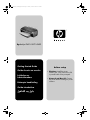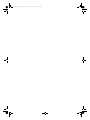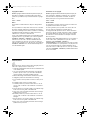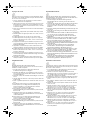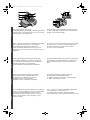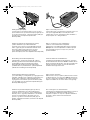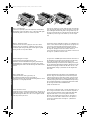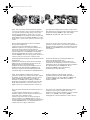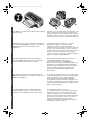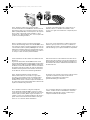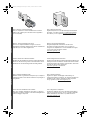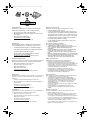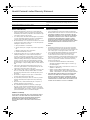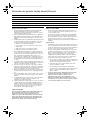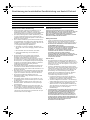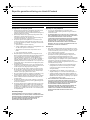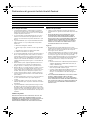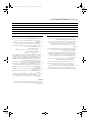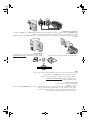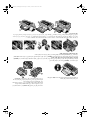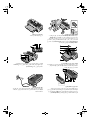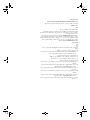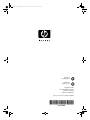HP Deskjet 9600 Printer series Handleiding
- Type
- Handleiding

hp deskjet 9650
•
9670
•
9680
Getting Started Guide
Guide de mise en marche
Leitfaden zur
Inbetriebnahme
Beknopte handleiding
Guida introduttiva
before setup
• Windows: Install the printer
software first. Only connect the USB
or parallel cable when prompted.
• Network and Mac OS: Connect
the printer before installing the printer
software.
EuclidGSG_5-6language.book Page 1 Sunday, June 22, 2003 12:41 AM
π𫫨¨°ûûààddGG AAóóHH ππ««ddOO

EuclidGSG_5-6language.book Page 2 Sunday, June 22, 2003 12:41 AM

Copyright Information
© 2003 Copyright Hewlett-Packard Development Company, LP
Reproduction, adaptation or translation without prior written
permission is prohibited, except as allowed under the copyright
laws.
Edition 1, 9/2003
Notice
The information contained herein is subject to change without
notice.
The only warranties for HP products and services are set forth in
the express warranty statements accompanying such products
and services. Nothing herein should be construed as constituting
an additional warranty. HP shall not be liable for technical or
editorial errors or omissions contained herein.
A user of the Hewlett-Packard product associated with this guide
is granted a license to: a) print hard copies of this user guide for
PERSONAL, INTERNAL, or COMPANY use subject to the
restriction not to sell, resell, or otherwise distribute the hard
copies; and b) place an electronic copy of this user guide on a
network server, provided access to the electronic copy is limited to
PERSONAL, INTERNAL users of the Hewlett-Packard product
associated with this guide.
Informations sur le copyright
© 2003 Copyright Hewlett-Packard Development Company, LP
Toute reproduction, adaptation ou traduction de ce document
sans autorisation écrite préalable est interdite, sauf dans les
limites prévues par les lois gouvernant les droits d'auteur.
Edition 1, 9/2003
Avertissement
Les informations presentees dans les presentes document sont
susceptibles d'etre modifiees sans preavis.
Les seules garanties pour les produits et les services HP sont
enoncees dans les declarations de garantie expresse
accompagnant lesdits produits et services. Aucun element des
presentes ne doit etre construit ou interprete comme constituant
une garantie additionnelle. HP ne saura etre tenu responsable
des omissions ou erreurs editoriales ou techniques contenues
dans les presentes.
Un utilisateur du produit Hewlett-Packard associe a ce manuel se
voit accorder le droit : a) d'imprimer des copies de ce manuel
d'utilisation a titre PERSONNEL, INTERNE ou
PROFESSIONNEL avec la restriction de ne pas vendre, revendre
ou autrement distribuer les copies imprimees ; et b) de placer une
copie en format electronique de ce manuel d'utilisation sur un
serveur de reseau, a condition que l'acces a cette copie soit limite
a un usage PERSONNEL, INTERNE du produit Hewlett-Packard
associe a ce manuel.
Safety Information
Always follow basic safety precautions when using this product to
reduce risk of injury from fire or electric shock.
1 Read and understand all instructions in the documentation that
comes with the printer.
2 Use only a grounded electrical outlet when connecting this
product to a power source. If you do not know whether the
outlet is grounded, check with a qualified electrician.
3 Observe all warnings and instructions marked on the product.
4 Unplug this product from wall outlets before cleaning.
5 Do not install or use this product near water, or when you are
wet.
6 Install the product securely on a stable surface.
7 Install the product in a protected location where no one can
step on or trip over the line cord, and the line cord cannot be
damaged.
8 If the product does not operate normally, see “Troubleshooting”
in the onscreen user’s guide on the Starter CD.
9 There are no user-serviceable parts inside. Refer servicing to
qualified service personnel.
10 Install the product in a protected location where no one can
step on or trip over the line cord, and the line cord cannot be
damaged.
11 If the product does not operate normally, see Troubleshooting
in the onscreen user's guide on the Starter CD.
12 There are no user-serviceable parts inside. Refer servicing to
qualified service personnel.
EuclidGSG_5-6language.book Page 1 Sunday, June 22, 2003 12:41 AM

Consignes de sécurit
Respectez toujours les précautions de sécurité élémentaires quand
vous utilisez ce produit afin de réduire les risques de blessures dues
au feu ou aux chocs électriques.
1 Lisez et comprenez toutes les instructions contenues dans la
documentation livrée avec l'imprimante.
2 Utilisez toujours une prise de courant avec mise à la terre lors du
branchement de ce produit à une source d'alimentation. Si vous
ne savez pas si une prise de courant est mise à la terre, consultez
un électricien qualifié.
3 Suivez tous les avertissements et toutes les instructions indiqués
sur le produit.
4 Débranchez cet appareil des prises murales avant de procéder à
un nettoyage.
5 N'installez jamais cet appareil près d'une source d'eau, ni si vous
êtes mouillé.
6 Installez l'appareil en toute sécurité sur une surface stable.
7 Installez l'appareil en un lieu protégé où personne ne risque de
marcher ou de trébucher sur le cordon, et où le cordon ne risque
pas d'être endommagé.
8 Si l'appareil ne fonctionne pas normalement, reportez-vous à la
section «Dépannage» du manuel d’utilisation en ligne sur le CD de
démarrage (Starter CD).
9 L'appareil ne contient aucune pièce dont l'entretien doive être
réalisé par l'utilisateur. Confiez l'entretien à du personnel qualifié.
10 Installez l'appareil en un lieu protégé où personne ne risque de
marcher ou de trébucher sur le cordon, et où le cordon ne risque
pas d'être endommagé.
11 Si l'appareil ne fonctionne pas normalement, reportez-vous à la
section «Dépannage» du manuel d’utilisation en ligne sur le CD de
démarrage (Starter CD).
12 L'appareil ne contient aucune pièce dont l'entretien doive être
réalisé par l'utilisateur. Confiez l'entretien à du personnel qualifié.
Sicherheitsinformationen
Beachten Sie beim Einsatz dieses Produkts immer die folgenden
Sicherheitshinweise, um die Verletzungsgefahr und das Risiko eines
elektrischen Schlags zu verringern.
1 Die Anweisungen in der mit dem Drucker gelieferten
Dokumentation müssen von Ihnen gelesen und verstanden
worden sein.
2 Verwenden Sie zum Anschluss dieses Produkts an das Stromnetz
nur eine geerdete Steckdose Falls Sie nicht wissen, ob die
Steckdose geerdet ist, wenden Sie sich an einen qualifizierten
Elektriker.
3 Alle am Produkt angebrachten Warnungen und Anweisungen sind
zu befolgen.
4 Ziehen Sie vor dem Reinigen des Produkts den Netzstecker aus
der Steckdose.
5 Dieses Produkt darf nicht in der Nähe von Wasser betrieben bzw.
von einer nassen Person aufgestellt oder bedient werden.
6 Sorgen Sie für sicheren Stand des Produkts auf einer stabilen
Auflagefläche.
7 Wählen Sie für das Produkt einen geschützten Standort, an dem
keine Personen auf das Netzkabel treten oder darüber stolpern
können. Das Netzkabel darf nicht beschädigt werden.
8 Falls das Produkt nicht ordnungsgemäß funktioniert, lesen Sie im
Abschnitt „Fehlerbehebung“ im Online-Benutzerhandbuch auf der
Starter-CD nach.
9 Im Inneren des Geräts befinden sich keine vom Endnutzer
instandsetzbaren Teile. Beauftragen Sie mit Wartung und
Instandsetzung qualifiziertes Kundendienstpersonal.
10 Wählen Sie für das Produkt einen geschützten Standort, an dem
keine Personen auf das Netzkabel treten oder darüber stolpern
können. Das Netzkabel darf nicht beschädigt werden.
11 Falls das Produkt nicht ordnungsgemäß funktioniert, lesen Sie im
Abschnitt „Fehlerbehebung“ im Online-Benutzerhandbuch auf der
Starter-CD nach.
12 Im Inneren des Geräts befinden sich keine vom Endnutzer
instandsetzbaren Teile. Beauftragen Sie mit Wartung und
Instandsetzung qualifiziertes Kundendienstpersonal.
Veiligheidsinformatie
Neem bij gebruik van dit product altijd elementaire
veiligheidsvoorzorgen in acht om het risico van letsel door brand of
elektrische schokken te beperken.
1 Zorg dat u alle instructies in de bij de printer behorende
documentatie heeft gelezen en begrepen.
2 Sluit dit product altijd aan op een geaard stopcontact. Als u niet
weet of het stopcontact geaard is, kunt u dit laten controleren door
een erkend elektricien.
3 Neem alle op dit product vermelde waarschuwingen en instructies
in acht.
4 Haal de stekker van het netsnoer uit het stopcontact voordat u dit
product reinigt.
5 Plaats of gebruik dit product niet in de buurt van water of als u nat
bent.
6 Zorg dat het product stevig op een stabiel oppervlak staat.
7 Zet het product op een veilige plaats waar niemand op het
netsnoer kan trappen of erover kan struikelen en waar het
netsnoer niet kan worden beschadigd.
8 Zie ‘Problemen oplossen’ in de elektronische
gebruikershandleiding op de Starter CD als het product niet naar
behoren werkt.
9 Dit product bevat geen door de gebruiker te onderhouden
onderdelen. Laat onderhoudswerkzaamheden over aan erkende
onderhoudsmonteurs.
10 Zet het product op een veilige plaats waar niemand op het
netsnoer kan trappen of erover kan struikelen en waar het
netsnoer niet kan worden beschadigd.
11 Zie ‘Problemen oplossen’ in de elektronische
gebruikershandleiding op de Starter CD als het product niet naar
behoren werkt.
12 Dit product bevat geen door de gebruiker te onderhouden
onderdelen. Laat onderhoudswerkzaamheden over aan erkende
onderhoudsmonteurs.
Informazioni sulla sicurezza
Per usare questo prodotto, seguire sempre le precauzioni di sicurezza
fondamentali al fine di ridurre il rischio di lesioni alle persone derivanti
da incendi o scariche elettriche.
1 Si consiglia di leggere e apprendere tutte le istruzioni contenute
nei documenti forniti insieme alla stampante.
2 Durante la connessione di questo prodotto ad una fonte di
alimentazione usare solo una presa elettrica con messa a terra. In
caso di dubbi sulla presenza di una presa con messa a terra,
rivolgersi ad un elettricista specializzato.
3 Seguire tutte le avvertenze e le istruzioni stampigliate sul prodotto.
4 Prima di effettuare la pulizia, scollegare il prodotto dalle prese a
parete.
5 Non installare o utilizzare il prodotto nelle vicinanze di acqua o in
luoghi umidi.
6 Installare il prodotto su una superficie stabile, in modo che risulti
fermo e al sicuro.
7 Installare il prodotto in un luogo protetto dove non possa essere
calpestato o dove non si possa inciampare sul suo cavo di
alimentazione che, a sua volta, non deve essere danneggiato.
8 Qualora il prodotto non funzioni correttamente, consultare la
sezione “Soluzione dei problemi ” nella guida all’uso in linea su
Starter CD.
9 All’interno non vi sono pezzi su cui l’utente possa effettuare
riparazioni. Per le riparazioni rivolgersi esclusivamente a
personale qualificato.
10 Installare il prodotto in un luogo protetto dove non possa essere
calpestato o dove non si possa inciampare sul suo cavo di
alimentazione che, a sua volta, non deve essere danneggiato.
11 Qualora il prodotto non funzioni correttamente, consultare la
sezione “Soluzione dei problemi ” nella guida all’uso in linea su
Starter CD.
12 All’interno non vi sono pezzi su cui l’utente possa effettuare
riparazioni. Per le riparazioni rivolgersi esclusivamente a
personale qualificato.
EuclidGSG_5-6language.book Page 2 Sunday, June 22, 2003 12:41 AM

Français
Deutsch
Nederlands
English
Italiano
Step 1: Check the package contents.
1) HP Deskjet 9600 series printer, 2) power cord, 3) printed
documentation (setup poster, this getting started guide,
HP customer support guide), 4) Starter CD (software and
electronic documentation), 5) black, color, and photo print
cartridges, 6) auto-duplex unit (included with HP Deskjet 9670),
7) PostScript CD and guide (included with HP Deskjet 9680),
8) Print Cartridge Protector.
Step 2: Remove the packing materials.
Remove all packing tapes from the printer.
Etape 1 : Vérifiez le contenu du carton.
1) Imprimante HP Deskjet série 9600, 2) cordon d’alimentation,
3) documentation imprimée (carte d’installation, ce guide de mise
en route, le guide d’assistance clientèle HP), 4) CD de démarrage
(logiciel et documentation électronique), 5) cartouches d’encre
noire, couleur et photo, 6) unité auto-duplex (fournie avec
l’imprimante HP Deskjet 9670), 7) CD et guide PostScript (fournis
avec l’imprimante HP Deskjet 9680), 8) coffret de protection de
cartouche.
Etape 2 : Retirez toutes les garnitures d’emballage.
Retirez tous les rubans d'emballage de l'imprimante.
Schritt 1 Überprüfung des Verpackungsinhalts
1) HP Deskjet Drucker Serie 9600, 2) Netzkabel, 3) gedruckte
Dokumentation (Faltblatt mit Installationshinweisen, Leitfaden zur
Inbetriebnahme, HP Kundendienstheft), 4) Starter-CD (Software
und elektronische Dokumentation), 5) Schwarze und
Farbdruckpatronen, 6) Auto-Duplexeinheit (enthalten im
Lieferumgang des HP Deskjet 9670), 7) PostScript CD und
Handbuch (enthalten im Lieferumfang des HP Deskjet 9680),
8) Druckpatronenschutz.
Schritt 2 Entfernen des Verpackungsmaterials
Entfernen Sie alle Verpackungsklebestreifen vom Drucker.
Stap 1: Inhoud van verpakking controleren
1) HP Deskjet 9600 series printer, 2) netsnoer,
3) documentatie (installatieposter, deze installatiegids,
HP klantenondersteuningsgids), 4) Starter CD (software en
elektronische documentatie), 5) zwarte inktpatroon,
kleurenpatroon en fotopatroon, 6) automatische duplexmodule (bij
de HP Deskjet 9670 inbegrepen), 7) PostScript CD en gids (bij de
HP Deskjet 9680 inbegrepen), 8) inktpatroondoos.
Stap 2: Verpakkingsmateriaal verwijderen
Verwijder alle verpakkingsmateriaal uit de printer.
Fase 1: Controllare il contenuto della confezione.
1) Stampante HP Deskjet serie 9600, 2) cavo di alimentazione,
3) documentazione stampata (poster per l'installazione, questa
guida introduttiva, guida di supporto per i clienti HP ),
4) Starter CD (software e documentazione elettronica),
5) cartucce di stampa in bianco e nero, a colori e per fotografie,
6) unità duplex automatico (in dotazione con le stampanti
HP Deskjet 9670), 7) PostScript CD e guida (in dotazione alle
stampanti HP Deskjet 9680), 8) protezione per cartucce di
stampa.
Fase 2: Togliere il materiale di imballaggio.
Rimuovere dalla stampante tutti i nastri di imballaggio.
hp deskjet 9670
hp deskjet 9680
1
8
5
6
7
4
3
hp 57
hp 58
hp 56
2
EuclidGSG_5-6language.book Page 1 Sunday, June 22, 2003 12:41 AM

Français
Deutsch
Nederlands
English
Italiano
Step 3: Identify printer parts (front).
1) Extendable input tray, 2) extendable output tray, 3) front manual
feed paper guide, 4) front manual feed slot, 5) top cover, 6) print
cartridge cradle, 7) print cartridge latch,
8) input tray lock, 9) paper width guide, 10) small media guide,
11) print cartridge lights, 12) Cancel button, 13) Resume button
and light, 14) Power button and light.
Etape 3 : Identifiez les éléments de l'imprimante (face avant).
1) Bac d’entrée extensible, 2) bac de sortie extensible,
3) guide de papier de l’alimentation manuelle avant,
4) fente d’alimentation manuelle avant, 5) capot supérieur,
6) chariot de la cartouche d’impression, 7) loquet de la cartouche
d’impression,
8) verrou du bac d’entrée, 9) guide de largeur de papier, 10) guide
des petits supports, 11) voyants de cartouche d’impression,
12) touche d’annulation, 13) voyant et touche de reprise,
14) témoin et touche d’alimentation.
Schritt 3 Beschreibung der Druckerteile (Vorderseite)
1) Ausfahrbares Zufuhrfach, 2) ausfahrbares Ausgabefach,
3) vordere manuelle Papierführung, 4) vorderer Schacht für
manuellen Papiereinzug, 5) obere Abdeckung,
6) Patronenhalterung, 7) Verriegelung der Druckpatrone
8) Verriegelung des Zufuhrfachs, 9) Papierführung, 10) Führung
für kleine Medien, 11) Druckpatronenlampen, 12) Abbrechen-
Taste, 13) Fortfahren-Taste und -Lampe, 14) Netztaste und -
lampe
Stap 3: Printeronderdelen identificeren (voorkant)
1) uittrekbare invoerlade, 2) uittrekbare uitvoerlade,
3) papiergeleider voor handinvoer aan voorkant,
4) handinvoer aan voorkant, 5) printerkap,
6) inktpatroonhouder, 7) inktpatroonvergrendeling,
8) invoerladevergrendeling, 9) papierbreedtegeleider,
10) papiergeleider voor klein afdrukmateriaal,
11) inktpatroonlichtjes, 12) annuleerknop, 13) doorgaanknop
en -lichtje, 14) aan/uit-knop en -lichtje.
Fase 3: Identificare le parti della stampante (parte anteriore).
1) Vassoio di entrata estendibile, 2) vassoio di uscita estendibile,
3) guida per la carta di alimentazione manuale anteriore,
4) fessura di alimentaizone manuale anteriore, 5) coperchio
superiore, 6) alloggiamento cartucce di stampa, 7) gancio
cartucce di stampa,
8) blocco del vassoio di entrata, 9) guida della larghezza della
carta, 10) guida per carta di formato piccolo,
11) spie delle cartucce di stampa, 12) pulsante Annulla,
13) pulsante Riprendi e spia, 14) pulsante di alimentazione e spia.
EuclidGSG_5-6language.book Page 2 Sunday, June 22, 2003 12:41 AM

Identify printer parts (back).
1) Power input, 2) power supply module 3) rear access panel,
4) rear manual feed slot, 5) rear manual feed paper guide, 6) rear
access panel release buttons, 7) universal serial bus (USB) port,
8) parallel port, 9) auto-duplex unit (included with
HP Deskjet 9670).
Step 4: Connect the power cord.
1) Connect the power cord to the printer. 2) Plug in the power cord
to the power supply. Note: Only connect the printer to the
computer when you have completed the software installation or
when prompted to do so during installation.
Identifiez les éléments de l'imprimante (face arrière).
1) Entrée d’alimentation, 2) module d’alimentation
3) panneau d’accès arrière, 4) fente d’alimentation manuelle
arrière, 5) guide de papier de l’alimentation manuelle arrière,
6) boutons de déblocage du panneau d’accès arrière,
7) port USB (Universal Serial Bus), 8) port parallèle,
9) unité auto-duplex (fournie avec l’imprimante HP Deskjet 9670).
Etape 4 : Connectez le cordon d'alimentation.
1) Reliez le cordon d’alimentation à l’imprimante.
2) Branchez le cordon d’alimentation dans la prise d’électricité.
Remarque : Ne connectez l'imprimante à l'ordinateur qu'après
avoir fini d'installer le logiciel, ou lorsque vous y êtes invité
pendant l’installation.
Beschreibung der Druckerteile (Rückseite)
1) Netzanschluss, 2) Stromversorgungsmodul, 3) hintere
Abdeckung, 4) hinterer Schacht für manuellen Papiereinzug,
5) Papierführung für hinteren manuellen Papiereinzug,
6) Freigabetasten für hinteren manuellen Papiereinzug,
7) USB-Anschluss, 8) Parallelanschluss, 9) Auto-Duplexeinheit
(enthalten im Lieferumfang des HP Deskjet 9670).
Schritt 4 Schließen Sie das Netzkabel an.
1) Schließen Sie das Netzkabel an den Drucker an. 2) Stecken
Sie das Netzkabel in die Steckdose. Hinweis: Verbinden Sie den
Drucker erst dann mit dem Rechner, wenn Sie die Installation der
Software abgeschlossen haben oder wenn Sie während der
Installation dazu aufgefordert werden.
Printeronderdelen identificeren (achterkant)
1) stroomaansluiting, 2) voedingsmodule, 3) toegangspaneel aan
achterkant, 4) handinvoer aan achterkant, 5) papiergeleider voor
handinvoer aan achterkant, 6) ontgrendelingsknoppen voor
toegangspaneel aan achterkant, 7) universal serial bus (USB)-
poort, 8) parallelle poort, 9) automatische duplexmodule (bij de
HP Deskjet 9670 inbegrepen).
Stap 4: Netsnoer aansluiten
Sluit het netsnoer aan op de printer. 2) Sluit het netsnoer naar de
voedingsmodule aan op een stopcontact. N.B.Sluit de printer pas
aan op de computer na de installatie van de software of wanneer
u tijdens de installatie van de software daarom wordt gevraagd.
Identificare le parti della stampante (parte posteriore).
1) Ingresso di alimentazione, 2) modulo di alimentazione
3) pannello di accesso posteriore, 4) fessura di alimentazione
manuale posteriore, 5) guida per alimentazione carta manuale
posteriore, 6) pulsanti di rilascio del pannello di accesso
posteriore, 7) porta bus seriale universale (USB), 8) porta
parallela, 9) unità duplex automatico (in dotazione alle stampanti
HP Deskjet 9670).
Fase 4: Collegare il cavo di alimentazione
1) Ricollegare il cavo di alimentazione alla stampante. 2) Inserire il
cavo di alimentazione all'alimentatore. Nota: collegare la
stampante al computer solo dopo aver completato l'installazione
del software o quando richiesto dal sistema durante
l'installazione.
2
1
EuclidGSG_5-6language.book Page 3 Sunday, June 22, 2003 12:41 AM

Français
Deutsch
Nederlands
English
Italiano
Step 5: Load the paper.
1) Raise the output tray. 2) Press the input tray lock and extend
the input tray. 3) Press the button on top of the paper width guide
and slide the guide to the left to its outermost position.
4) Insert up to 150 sheets of paper, print-side down along the right
side of the input tray until it stops. 5) Press the button on top of the
paper width guide and slide the guide to the right until it stops at
the edge of the media. 6) Press the input tray lock and retract the
tray until it stops at the edge of the media. 7) Lower the output
tray.
Etape 5 : Chargez le papier.
1) Relevez le bac de sortie. 2) Appuyez sur le verrou du bac
d’entrée et tirez sur sa rallonge. 3) Appuyez sur le bouton au
sommet du guide de largeur de papier et faites glisser le guide
vers la gauche vers sa position extrême.
4) Introduisez jusqu'à 150 feuilles de papier, côté à imprimer vers
le bas, contre le bord droit du bac jusqu'en butée. 5) Appuyez sur
le bouton au sommet du guide de largeur de papier et faites
glisser le guide vers la droite jusqu’à ce qu’il bute contre le bord
des supports. 6) Appuyez sur le verrou du bac d’entrée et
repoussez la rallonge du bac jusqu’à ce qu’elle bute contre le bord
des supports. 7) Abaissez le bac de sortie.
Schritt 5 Einlegen von Papier
1) Schwenken Sie das Ausgabefach nach oben.
2) Drücken Sie auf die Zufuhrfachverriegelung, und fahren Sie
das Zufuhrfach aus. 3) Drücken Sie auf die Taste oben auf der
Papierführung und schieben Sie die Führung in die äußerste linke
Position.
4) Legen bis zu 150 Blatt Papier mit der Druckseite nach unten in
das Zufuhrfach und schieben Sie den Stapel bis zum Anschlag
nach rechts. 5) Drücken Sie auf die Tasten oben an der
Papierbreitenführung und schieben Sie die Führung nach rechts,
bis sie am Rand der Druckmedien anliegt. 6) Drücken Sie auf die
Zufuhrfachverriegelung und fahren Sie das Fach ein, bis es am
Rand der Medien anliegt. 7) Schwenken Sie das Ausgabefach
nach unten.
Stap 5: Papier laden
1) Klap de uitvoerbak omhoog. 2) Druk op de
invoerladevergrendeling en trek de invoerlade uit.
3) Druk op de knop boven aan de papierbreedtegeleider en schuif
de geleider zo ver mogelijk naar links.
4) Schuif maximaal 150 vellen papier, met de afdrukzijde naar
beneden, langs de rechterzijde van de invoerlade in de printer
totdat de stapel niet meer verder kan. 5) Druk op de knop boven
aan de papierbreedtegeleider en schuif de geleider naar rechts
totdat hij stopt tegen de rand van het afdrukmateriaal. 6) Druk op
de invoerladevergrendeling en schuif de lade naar binnen totdat
hij stopt tegen de rand van het afdrukmateriaal.
7) Klap de uitvoerbak neer.
Fase 5: Caricare la carta.
1) Sollevare il vassoio di uscita 2) Premere il blocco del vassoio di
entrata ed estenderlo. 3) Premere il pulsante sulla sommità della
guida della larghezza della carta e far scorrere la guida a sinistra,
nella sua posizione più estesa.
4) Inserire fino a 150 fogli di carta, con il lato da stampare verso il
basso, lungo il bordo destro del vassoio di entrata, fin quando si
arresta. 5) Premere il pulsante sulla sommità della guida della
larghezza della carta e far scorrere la guida a destra fino
all'arresto in prossimità del bordo del supporto. 6) Premere il
blocco del vassoio di entrata e ritirare il vassoio fin quando si
arresta in prossimità del bordo del supporto. 7) Abbassare il
vassoio di uscita.
EuclidGSG_5-6language.book Page 4 Sunday, June 22, 2003 12:41 AM

Step 6: Turn on the printer and install the print cartridges.
1) Press the Power button to turn on the printer. 2) Open the top
cover and wait for the print cartridge carriage to stop moving.
3) Lift the print cartridge latches. 4) Remove the color print
cartridge (C6657A) from its package. 5) Remove the plastic tape
with the pink tab from the print cartridge. Caution: Do not touch
the ink nozzles or copper contacts, and do not remove the copper
contacts.
6) Insert the print cartridge into the left cradle. 7) Push down the
latch until it snaps closed. 8) Repeat the preceding steps to install
the black print cartridge (C6656A) or photo print cartridge
(C6658A) into the right cradle. 9) Close the top cover.
Etape 6 : Mettez l’imprimante sous tension et installez
les cartouches d’impression.
1) Appuyez sur la touche d’alimentation pour allumer
l’imprimante. 2) Ouvrez le capot supérieur et attendez que le
chariot de la cartouche d’impression arrête de bouger.
3) Soulevez les loquets des cartouches d’impression. 4) Retirez la
cartouche d’impression couleur (C6657A) de son emballage.
5) Retirez le ruban plastique avec l’onglet rose qui protège la
cartouche. Attention : Ne touchez pas les gicleurs d’encre ou les
contacts de cuivre et ne retirez pas les contacts de cuivre.
6) Insérez la cartouche d’impression dans le chariot gauche.
7) Enfoncez le loquet jusqu’à ce qu’il s’enclenche. 8) Répétez les
étapes précédentes pour installer la cartouche d’impression noire
(C6656A) ou photo (C6658A) dans le chariot droit. 9) Fermez le
capot supérieur.
Schritt 6 Schalten Sie den Drucker ein und installieren Sie die
Druckpatronen.
1) Drücken Sie die Netztaste, um den Drucker einzuschalten.
2) Öffnen Sie die obere Abdeckung und warten Sie, bis der
Druckpatronenwagen sich nicht mehr bewegt.
3) Klappen Sie die Verriegelungen der Druckpatronen hoch.
4) Entfernen Sie die Farb-Druckpatrone (C6657A) aus der
Verpackung. 5) Entfernen Sie das Plastikklebeband mit der
rosafarbenen Zunge von der Druckpatrone. Vorsicht: Berühren
Sie weder die Tintendüsen noch die Kupferkontakte, und
entfernen Sie die Kupferkontakte nicht.
6) Setzen Sie die Druckpatrone in die linke Halterung ein.
7) Schieben Sie die Verriegelung nach unten, bis sie einrastet.
8) Wiederholen Sie die oben angeführten Schritte zur Installation
der schwarzen Druckpatrone (C6656A) bzw. der Foto-
Druckpatrone (C6658A) in der rechten Halterung.
9) Schließen Sie die obere Abdeckung.
Stap 6: Printer aanzetten en inktpatronen installeren
1) Druk op de aan/uit-knop om de printer aan te zetten. 2) Open
de printerkap en wacht totdat de inktpatroonwagen is gestopt.
3) Klap de inktpatroonvergrendeling op. 4) Verwijder de
kleurenpatroon (C6657A) uit de verpakking. 5) Verwijder de
kunststoftape van de inktpatroon met behulp van het roze lipje.
Let op: Raak de inktsproeiers of koperen contacten van de
inktpatronen niet aan en verwijder de koperen contacten niet.
6) Plaats de inktpatroon in de linkerhouder. 7) Duw de
vergrendeling omlaag totdat deze vastklikt. 8) Herhaal de
voorgaande stappen om de zwarte inktpatroon (C6656A) of de
fotopatroon (C6658A) in de rechterhouder te installeren.
9) Sluit de printerkap.
Fase 6: Accendere la stampante ed installare le cartucce di
stampa.
1) Premere il pulsante di alimentazione per accendere la
stampante. 2) Aprire il coperchio superiore ed attendere che il
carrello delle cartucce di stampa si fermi.
3) Sollevare i ganci delle cartucce di stampa. 4) Togliere la
cartuccia di stampa a colori (C6657A) dalla sua confezione.
5) Togliere il nastro in plastica con la linguetta rosa dalla cartuccia
di stampa. Attenzione! Non toccare gli ugelli dell'inchiostro o i
contatti in rame e non togliere i contatti in rame.
6) Inserire la cartuccia di stampa nell'alloggiamento a sinistra.
7) Spingere in basso il gancio fin quando non si chiude.
8) Ripetere le fasi precedenti per installare la cartuccia di stampa
in bianco e nero (C6656A) o per fotografie (C6658A)
nell'alloggiamento a destra. 9) Chiudere il coperchio superiore.
GSG_Guide.fm Page 5 Sunday, June 22, 2003 2:13 AM

Français
Deutsch
Nederlands
English
Italiano
The printer aligns the print cartridges and prints an alignment
page. Note: Do not open the top cover when the printer is aligning
the print cartridges.
If the printer does not print, make sure: 1) The power light is lit,
2) the light on the power supply module is lit, 3) the power cord is
firmly connected, 4) the rear access panel is locked into place,
5) the print cartridges are properly installed, 6) paper is loaded in
the input tray, 7) the top cover is closed. If it still does not print, see
“Troubleshooting” in the onscreen user’s guide on the Starter CD.
L’imprimante aligne les cartouches d’impression et imprime une
page d’alignement. Remarque : N’ouvrez pas le capot supérieur
pendant l'alignement des cartouches d’impression par
l'imprimante.
Si l’imprimante n’imprime pas, vérifiez que : 1) le témoin
d’alimentation est allumé, 2) le témoin sur le module
d’alimentation est allumé, 3) le cordon d’alimentation est
solidement connecté, 4) le panneau d’accès arrière est verrouillé
en position, 5) les cartouches d’impression sont correctement
installées, 6) le papier est chargé dans le bac d’entrée, 7) le capot
supérieur est refermé. Si l'impression n’a toujours pas lieu,
reportez-vous à la section « Dépannage » du manuel d’utilisation
en ligne sur le CD de démarrage (Starter CD).
Der Drucker richtet die Druckpatronen aus und druckt eine
Probeseite. Hinweis: Öffnen Sie nicht die obere Abdeckung,
während der Drucker die Druckpatronen ausrichtet.
Falls der Drucker nicht druckt, vergewissern Sie sich dass:
1) Die Netzlampe aufleuchtet, 2) die Lampe am
Stromversorgungsmodul an ist, 3) das Netzkabel fest
angeschlossen ist, 4) die hintere Abdeckung verriegelt ist, 5) die
Druckpatronen richtig installiert sind, 6) Papier im Zufuhrfach
eingelegt ist, 7) die obere Abdeckung geschlossen ist. Falls der
Drucker noch immer nicht druckt, lesen Sie im Abschnitt
„Fehlerbehebung“ im Online-Benutzerhandbuch auf der
Starter CD nach.
De printer lijnt de inktpatronen uit en drukt een testpagina af.
N.B. Maak de printerkap niet open als de printer bezig is met het
uitlijnen van de inktpatronen.
Als de printer niet afdrukt, controleert u of het volgende in orde is:
1) het aan/uit-lichtje brandt, 2) het lichtje van de voedingsmodule
brandt, 3) het netsnoer is goed op de printer aangesloten,
4) het toegangspaneel aan de achterkant is vastgeklikt,
5) de inktpatronen zijn juist geïnstalleerd, 6) er ligt papier in de
invoerlade, 7) de printerkap is gesloten. Zie ‘Problemen oplossen’
in de elektronische gebruikershandleiding op de Starter CD als de
printer nog steeds niet afdrukt.
La stampante allinea le cartucce e stampa una pagina di
allineamento. Nota: non aprire il coperchio superiore se la
stampante è in fase di allineamento delle cartucce di stampa.
Se la stampante non stampa, accertarsi che:
1) La spia di alimentazione sia accesa, 2) la spia del modulo di
alimentazione sia accesa, 3) il cavo di alimentazione sia ben
collegato, 4) il pannello di accesso posteriore sia bloccato in
posizione, 5) le cartucce di stampa siano installate correttamente,
6) la carta sia caricata nel vassoio di entrata, 7) il coperchio
superiore sia chiuso. Qualora il prodotto non funzioni
correttamente, consultare la sezione “Soluzione dei problemi ”
nella guida all’uso in linea su Starter CD.
EuclidGSG_5-6language.book Page 6 Sunday, June 22, 2003 12:41 AM

Step 7: Install the software and connect the printer.
Insert the Starter CD into the CD-ROM drive, and then follow the
appropriate procedure for your operating system and connection
(USB or parallel). Note: Only connect the printer to the computer
when you have completed the software installation or when
prompted to do so during installation. Also, connect only the cable
you have selected during installation.
If you have connected the printer to the computer before you
install the software, see “Hardware-first installation” in the
onscreen user's guide on the Starter CD to complete the printer
installation.
Etape 7 : Installez le logiciel et connectez l’imprimante.
Insérez le CD de démarrage dans le lecteur de CD-ROM et suivez
la procédure qui convient au système d'exploitation et au type de
connexion utilisés (USB ou parallèle). Remarque : Ne connectez
l'imprimante à l'ordinateur qu'après avoir fini d'installer le logiciel,
ou lorsque vous y êtes invité pendant l’installation. Ne connectez
en outre que le câble sélectionné pendant l’installation.
Si vous avez connecté l’imprimante à l’ordinateur avant d’avoir
installé le logiciel, reportez-vous à la section « Installation en
commençant par le matériel » du manuel d’utilisation en ligne sur
le CD de démarrage pour compléter l’installation de l’imprimante.
Schritt 7 Installieren Sie die Software und schließen Sie den
Drucker an.
Legen Sie die Starter-CD in das CD-ROM-Laufwerk ein und
folgen Sie der Anleitung für das jeweilige Betriebssystem und den
richtigen Anschluss (USB oder parallel). Hinweis: Verbinden Sie
den Drucker erst dann mit dem Rechner, wenn Sie die Installation
der Software abgeschlossen haben oder wenn Sie während der
Installation dazu aufgefordert werden. Schließen Sie außerdem
nur das Kabel an, das Sie bei der Installation gewählt haben.
Falls Sie den Drucker vor dem Installieren der Software an den
Rechner angeschlossen haben, lesen Sie zum Fertigstellen der
Druckereinrichtung im Abschnitt „Anschließen der Hardware vor
dem Installieren der Software“ im Online-Benutzerhandbuch auf
der Starter-CD nach.
Stap 7: Software installeren en printer aansluiten
Plaats de Starter CD in het cd-rom-station en volg de juiste
procedure voor uw besturingssysteem en aansluiting (USB of
parallel). N.B.Sluit de printer pas aan op de computer na de
installatie van de software of wanneer u tijdens de installatie van
de software daarom wordt gevraagd. Sluit alleen de kabel aan die
u tijdens de installatie heeft geselecteerd.
Als de printer op de computer is aangesloten voordat de software
is geïnstalleerd, installeert u de printer aan de hand van
‘‘Hardware eerst’ installatie’ in de elektronische
gebruikershandleiding op de Starter CD.
Fase 7: Installare il software e collegare la stampante.
Inserire Starter CD nell'unità CD-ROM e seguire la procedura
corretta per il proprio sistema operativo ed il tipo di connessione in
dotazione (USB o parallela). Nota: collegare la stampante al
computer solo dopo aver completato l'installazione del software o
quando richiesto dal sistema durante l'installazione. Collegare
inoltre solo cavo selezionato durante l'installazione.
Se si è collegata la stampante al computer prima di installare il
software, consultare la sezione sull'installazione cominciando
dall'hardware nella guida all’uso in linea su Starter CD per
completare l'installazione della stampante.
IEEE 1284 - B
EuclidGSG_5-6language.book Page 7 Sunday, June 22, 2003 12:41 AM

Français
Deutsch
Nederlands
English
Italiano
Step 8: Test the software installation.
After you complete the software installation and connect the
printer to the computer, print a document from an application
you use frequently.
Step 9: Register the printer.
Register the printer to receive important support and technical
information. If you did not register your printer while installing
the software, you can register at http://www.register.hp.com
.
Etape 8 : Testez l’installation du logiciel.
Après avoir complété l’installation du logiciel et connecté
l’imprimante à l’ordinateur, imprimez un document en utilisant une
application que vous utilisez régulièrement.
Etape 9 : Enregistrez l’imprimante.
Enregistrez l’imprimante afin d’obtenir de l’aide et des
informations techniques importantes. Si vous n'avez pas
enregistré votre imprimante au cours de l'installation du logiciel,
vous pouvez le faire à l'adresse suivante :
http://www.register.hp.com
.
Schritt 8 Testen der Software-Installation
Nachdem Sie die Installation der Software fertiggestellt und den
Drucker an den Rechner angeschlossen haben, drucken Sie ein
Dokument aus einer Anwendung,mit der Sie häufig arbeiten.
Schritt 9 Registrieren des Druckers
Registrieren Sie den Drucker, damit Sie Kundenunterstützung und
wichtige technische Informationen erhalten. Falls Sie den Drucker
nicht beim Installieren der Software registriert haben, können Sie
dies über das Internet unter der Adresse
http://www.register.hp.com
nachholen.
Stap 8: Software-installatie testen
Nadat de software is geïnstalleerd en de printer op de computer is
aangesloten, drukt u een document af vanuit een toepassing die u
veel gebruikt.
Stap 9: Printer registreren
Registreer de printer om belangrijke ondersteunings- en
technische informatie te ontvangen. Als de printer niet tijdens de
installatie van de software is geregistreerd, kunt u de printer
alsnog registreren op http://www.register.hp.com
.
Fase 8: Provare l'installazione del software.
Dopo aver completato l'installazione del software e collegato la
stampante al computer, stampare un documento dall'applicazione
usata con maggiore frequenza.
Fase 9: Registrare la stampante.
Registrare la stampante per ricevere informazioni importanti su
supporto ed assistenza tecnica. Se non si registra la stampante
durante l'installazione del software, è possibile farlo al sito
http://www.register.hp.com
.
WWW
EuclidGSG_5-6language.book Page 8 Sunday, June 22, 2003 12:41 AM

Congratulations!
Your printer is ready to use. For information about using the
printer and troubleshooting, see the following resources:
• the onscreen user's guide on the Starter CD
• HP Instant Support (For more information, see the onscreen
user's guide.)
• the product support Web site at
http://www.hp.com/support/dj9600
• the HP customer support guide (in box)
Getting more information.
See the onscreen user’s guide for information on how to:
• order HP supplies and accessories
• use the auto-duplex unit to print two-sided documents. The
auto-duplex unit is a standard part in the HP Deskjet 9670. It
may be purchased separately in some countries/regions (see
“HP supplies and accessories” in the onscreen user’s guide).
• use the photo print cartridge to enhance the print quality of
photographs using six-ink color printing
• use the small media guide to print envelopes, cards, and
smaller-sized media
Félicitations !
Votre imprimante est prête à l'emploi. Pour toute information
concernant l'imprimante et son dépannage, reportez-vous :
• au manuel d’utilisation en ligne sur le CD de démarrage
• à l'assistance HP Instant Support (pour plus d'informations,
consultez le manuel d’utilisation en ligne).
• au site de support des produits à l'adresse suivante :
http://www.hp.com/support/dj9600
• au guide d'assistance clientèle HP (dans le carton)
Pour obtenir d’autres informations.
Consultez le manuel d’utilisation en ligne pour :
• commander des fournitures et des accessoires HP
• utiliser l’unité auto-duplex et imprimer des documents recto
verso. L'unité auto-duplex fait partie intégrante de
l'imprimante
HP Deskjet 9670. Elle peut être achetée séparément dans
certains pays/régions (reportez-vous à la section «
Fournitures et accessoires HP » du manuel d’utilisation en
ligne.
• utiliser la cartouche d’impression photo pour enrichir la qualité
de vos photographies en utilisant l’impression en six couleurs
• utiliser le guide des petits supports pour imprimer des
enveloppes, des cartes et des supports de petit format
Herzlichen Glückwunsch!
Ihr Drucker ist betriebsbereit. Informationen zur Verwendung des Druckers
und zur Fehlerbehebung können Sie folgenden Quellen entnehmen:
• Online-Benutzerhandbuch auf der Starter-CD
• HP Instant Support (näheres hierzu siehe
Online-Benutzerhandbuch)
• Kundendienst-Website unter
http://www.hp.com/support/dj9600
• Informationen zur HP-Kundenunterstützung (im Karton)
Weitere Informationen.
Im Online-Benutzerhandbuch finden Sie Informationen über:
• Bestellung von HP Verbrauchsmaterial und Zubehör
• Verwendung der Auto-Duplex-Einheit zum Drucken beidseitiger
Dokumente Die Auto-Duplexeinheit gehört zum Standardzubehör des
HP Deskjet 9670. Sie kann nur in einigen Ländern/Regionen als
separates Zubehör erworben werden (siehe „HP Verbrauchsmaterial
und Zubehör“ im Online-Benutzerhandbuch).
• Verwenden der Foto-Druckpatrone zur Verbesserung der
Druckqualität von Fotografien mithilfe des sechs-Farben-Drucks
• Verwendung der Führung für kleine Medien zum Drucken von
Umschlägen, Karten und kleineren Mediengrößen
Gefeliciteerd!
De printer is klaar voor gebruik. Voor meer informatie over het gebruik van
de printer en het oplossen van problemen kunt u de volgende bronnen
raadplegen:
• de elektronische gebruikershandleiding op de Starter CD
• HP Instant Support (zie de elektronische gebruikershandleiding voor
meer informatie)
• de website voor productondersteuning op
http://www.hp.com/support/dj9600.
• de HP klantenondersteuningsgids (in de doos)
Verdere informatie
Zie de elektronische gebruikershandleiding als u het volgende wilt doen:
• benodigdheden en accessoires van HP bestellen
• de automatische duplexmodule gebruiken om dubbelzijdige
documenten af te drukken. De automatische duplexmodule wordt
standaard bij de HP Deskjet 9670 meegeleverd. De module kan in
sommige landen/regio’s afzonderlijk worden aangeschaft (zie
‘Benodigdheden en accessoires van HP’ in de elektronische
gebruikershandleiding).
• de fotopatroon gebruiken om foto’s van betere kwaliteit af te drukken
met zes kleuren inkt
• de papiergeleider voor klein afdrukmateriaal gebruiken om
enveloppen, kaarten en afdrukmateriaal van klein formaat af te
drukken
Complimenti
La stampante è pronta all'uso. Per informazioni sull'uso della stampante e
la soluzione dei problemi, consultare le seguenti risorse:
• Guida all’uso su schermo su Starter CD
• HP Instant Support (per ulteriori informazioni, consultare la
Guida all’uso su schermo)
• Sito Web per il supporto dei prodotti
http://www.hp.com/support/dj9600
• Guida per il supporto dei clienti HP (nella confezione)
Ulteriori informazioni.
Consultare la guida all’uso su schermo per informazioni su come:
• Ordinare forniture ed accessori HP
• Usare l'unità duplex automatico la stampa di documenti fronte/retro.
Questa unità è standard nelle stampanti HP Deskjet 9670 e può
essere acquistata separatamente in alcuni Paesi o regioni (consultare
la sezione su forniture ed accessori HP nella Guida all’uso HP).
• Usare la cartuccia di stampa per fotografie per migliorare la qualità di
stampa delle fotografie usando la stampa a sei colori
• Usare la guida per supporti di piccole dimensioni per stampare buste,
biglietti e carta di piccole dimensioni
EuclidGSG_5-6language.book Page 9 Sunday, June 22, 2003 12:41 AM

Hewlett-Packard Limited Warranty Statement
Extent of Limited Warranty
1 Hewlett-Packard warrants to the end-user customer that the HP
products specified above will be free from defects in materials and
workmanship for the duration specified above, which duration begins
on the date of purchase by the customer.
2 For software products, HP’s limited warranty applies only to a failure
to execute programming instructions. HP does not warrant that the
operation of any product will be uninterrupted or error free.
3 HP’s limited warranty covers only those defects that arise as a result
of normal use of the product, and does not cover any other problems,
including those that arise as a result of:
a Improper maintenance or modification;
b Software, media, parts, or supplies not provided or supported by
HP;
c Operation outside the product's specifications;
d Unauthorized modification or misuse.
4 For HP printer products, the use of a non-HP print cartridge or a
refilled print cartridge does not affect either the warranty to the
customer or any HP support contract with the customer. However, if
printer failure or damage is attributable to the use of a non-HP or
refilled print cartridge, HP will charge its standard time and materials
charges to service the printer for the particular failure or damage.
This warranty does not extend to empty HP print cartridges, refilled
HP print cartridges, or HP print cartridges which have been tampered
with.
5 If HP receives, during the applicable warranty period, notice of a
defect in any product which is covered by HP’s warranty, HP shall
either repair or replace the product, at HP’s option.
6 If HP is unable to repair or replace, as applicable, a defective product
which is covered by HP’s warranty, HP shall, within a reasonable
time after being notified of the defect, refund the purchase price for
the product.
7 HP shall have no obligation to repair, replace, or refund until the
customer returns the defective product to HP.
8 Any replacement product may be either new or like new, provided
that it has functionality at least equal to that of the product being
replaced.
9 HP products may contain remanufactured parts, components, or
materials equivalent to new in performance.
10 HP’s Limited Warranty Statement is valid in any country/region
where the covered HP product is distributed by HP. Contracts for
additional warranty services, such as on-site service, are available
from any authorized HP service facility in countries/regions where the
product is distributed by HP or by an authorized importer.
Limitations of Warranty
TO THE EXTENT ALLOWED BY LOCAL LAW, NEITHER HP NOR ITS
THIRD-PARTY SUPPLIERS MAKES ANY OTHER WARRANTY OR
CONDITION OF ANY KIND, WHETHER EXPRESS OR IMPLIED
WARRANTIES OR CONDITIONS OF MERCHANTABILITY,
SATISFACTORY QUALITY, AND FITNESS FOR A PARTICULAR
PURPOSE.
Limitations of Liability
1 To the extent allowed by local law, the remedies provided in this
Warranty Statement are the customer’s sole and exclusive remedies.
2 THE EXTENT ALLOWED BY LOCAL LAW, EXCEPT FOR THE
OBLIGATIONS SPECIFICALLY SET FORTH IN THIS WARRANTY
STATEMENT, IN NO EVENT SHALL HP OR ITS THIRD-PARTY
SUPPLIERS BE LIABLE FOR DIRECT, INDIRECT, SPECIAL,
INCIDENTAL, OR CONSEQUENTIAL DAMAGES, WHETHER
BASED ON CONTRACT, TORT, OR ANY OTHER LEGAL THEORY
AND WHETHER ADVISED OF THE POSSIBILITY OF SUCH
DAMAGES.
Local Law
1 This Warranty Statement gives the customer specific legal rights.
The customer may also have other rights which vary from state to
state in the United States, from province to province in Canada, and
from country/region to country/region elsewhere in the world.
2 To the extent that this Warranty Statement is inconsistent with local
law, this Warranty Statement shall be deemed modified to be
consistent with such local law. Under such local law, certain
disclaimers and limitations of this Warranty Statement may not apply
to the customer. For example, some states in the United States, as
well as some governments outside the United States (including
provinces in Canada), may:
a Preclude the disclaimers and limitations in this Warranty
Statement from limiting the statutory rights of a customer (e.g.,
the United Kingdom);
b Otherwise restrict the ability of a manufacturer to enforce such
disclaimers or limitations; or
c Grant the customer additional warranty rights, specify the
duration of implied warranties which the manufacturer cannot
disclaim, or allow limitations on the duration of implied warranties.
3 FOR CONSUMER TRANSACTIONS IN AUSTRALIA AND NEW
ZEALAND, THE TERMS IN THIS WARRANTY STATEMENT,
EXCEPT TO THE EXTENT LAWFULLY PERMITTED, DO NOT
EXCLUDE, RESTRICT, OR MODIFY, AND ARE IN ADDITION TO,
THE MANDATORY STATUTORY RIGHTS APPLICABLE TO THE
SALE OF THE HP PRODUCTS TO SUCH CUSTOMERS.
HP product Duration of Limited Warranty
Software 90 days
Accessories 90 days
Print cartridges Until the HP print cartridge has been depleted of HP ink, or until the “end
of warranty” date printed on the HP print cartridge, whichever occurs first.
Printer peripheral hardware (see below for details) 1 year
EuclidGSG_5-6language.book Page 1 Sunday, June 22, 2003 12:41 AM

Déclaration de garantie limitée Hewlett-Packard
Etendue de la garantie limitée
1 Hewlett-Packard garantit à l’utilisateur final que les produits HP
spécifiés précédemment ne comporteront aucun défaut de
fabrication ou de matériau pendant la période spécifiée ci-dessus, à
compter de la date d'achat par le client.
2 Pour les produits logiciels, la Garantie limitée HP ne s’applique qu’à
l'impossibilité d'exécuter des instructions de programmation. HP ne
garantit pas le fonctionnement ininterrompu ou sans erreur de ses
produits.
3 La Garantie limitée HP couvre uniquement les défauts détectés dans
le cadre d'une utilisation normale du produit. Elle ne couvre donc
aucun autre problème, quel qu’il soit, dû aux raisons suivantes :
a maintenance ou modification inadéquates ;
b logiciels, supports, pièces ou fournitures non fournis ni pris en
charge par HP ;
c utilisation en dehors des spécifications du produit ;
d modification non autorisée ou utilisation incorrecte
4 Pour les imprimantes HP, l’utilisation de cartouches d’impression
non HP ou de cartouches d’impression reconditionnées n’affecte ni
la garantie au client, ni les contrats d'assistance HP conclus avec le
client. Cependant, si une imprimante tombe en panne ou est
endommagée suite à l'utilisation d'une cartouche d'impression non
HP ou reconditionnée, HP facturera le coût de la main d'œuvre et
des matériaux nécessaires au dépannage de l’imprimante dans ces
cas précis.
5 Si, pendant la période de garantie applicable, HP est informé d’un
défaut dans un produit couvert par la garantie HP, HP s’engage alors
à réparer ou à remplacer le produit, à sa discrétion.
6 Si HP n'est pas en mesure de réparer ou de remplacer le produit
défectueux couvert par la garantie HP, comme cela est prévu par la
garantie, HP s’engage à rembourser le prix d'achat du produit dans
un délai raisonnable après que le défaut lui ait été signalé.
7 HP n’a aucune obligation de réparer, de remplacer ni de rembourser
le produit tant que le client n’a pas renvoyé le produit défectueux à
HP.
8 Tout produit de remplacement sera neuf ou remis à neuf, à condition
que ses fonctionnalités soient au moins égales à celle du produit
remplacé.
9 Les produits HP peuvent comporter des pièces, des composants ou
des matériaux reconditionnés dont les performances sont
équivalentes aux éléments à l'état neuf.
10 La Garantie limitée HP est valable dans tous les pays ou régions où
le produit HP couvert par cette garantie est distribué par HP. Des
contrats couvrant des services de garantie supplémentaires, tels
qu’un service sur site, sont proposés chez tous les prestataires de
services agréés HP dans les pays ou régions où le produit est
distribué par HP ou par un importateur agréé.
Limites de la garantie
DANS LES LIMITES PERMISES PAR LA LEGISLATION LOCALE, HP
OU SES FOURNISSEURS TIERS EXCLUENT TOUTE AUTRE
GARANTIE, EXPRESSE OU NON, EN RAPPORT AVEC LES
PRODUITS HP. HP ET SES FOURNISSEURS TIERS EXCLUENT EN
PARTICULIER TOUTE GARANTIE IMPLICITE CONCERNANT SES
CONDITIONS DE MISE SUR LE MARCHE ET SON ADEQUATION A
QUELQUE UTILISATION PARTICULIERE QUE CE SOIT.
Limites de responsabilité
1 Dans la mesure permise par la législation locale en vigueur, les
recours s'inscrivant dans le cadre de cette Garantie sont les seuls
recours exclusifs du client.
2 A l'exception des obligations spécifiées dans cette garantie limitée,
HP et ses fournisseurs tiers ne pourront être tenus responsables
d'aucun dommage, direct, indirect, naturel ou adéquat, quel qu'il soit,
qu'il se base sur un contrat ou sur la loi ou toute autre théorie
juridique, ET CELA même si HP a été aVISé de la possibilité d'un tel
dommage.
Législation locale
1 Cette Garantie confère au client des droits juridiques spécifiques. Le
client peut également bénéficier d’autres droits pouvant varier, d’un
état à l’autre aux Etats-Unis ou d’une province à l’autre au Canada et
d’un pays ou d'une région à l’autre ailleurs dans le monde.
2 Si le texte de cette Garantie contredit une législation locale, il sera
considéré comme modifié pour se conformer à cette législation.
Dans le cadre d'une telle législation locale, certaines exclusions et
limitations de responsabilité stipulées dans cette Garantie ne
s’appliquent pas au client. Par exemple, certains états des Etats-
Unis, de même que certains gouvernements hors des Etats-Unis
(notamment ceux de provinces canadiennes), peuvent :
a faire en sorte que les dénis de responsabilité et les limitations de
cette déclaration ne puissent limiter des droits d'un client qui sont
prévus par la loi (par exemple au Royaume-Uni) ;
b restreindre la capacité pour un fabricant d'imposer de telles
exclusions ou limitations ; ou bien
c accorder au client des droits de garantie supplémentaires,
spécifier la durée de garanties implicites que le fabricant ne peut
dénoncer, ou autoriser des limitations quant à la durée des
garanties implicites.
3 POUR LES TRANSACTIONS COMMERCIALES EN AUSTRALIE
ET EN NOUVELLE-ZELANDE, LES TERMES DE CETTE
GARANTIE, DANS LES LIMITES PERMISES PAR LA
LÉGISLATION, N'EXCLUENT, NE RESTREIGNENT, NI NE
MODIFIENT LES DROITS IMPERATIVEMENT PREVUS PAR LA
LOI, AUXQUELS ILS S'AJOUTENT, ET QUI SONT APPLICABLES
A LA VENTE DES PRODUITS HP A SES CLIENTS.
Produit HP Durée de la Garantie limitée
Logiciel 90 jours
Accessoires 90 jours
Cartouches d’impression 90 jours
Matériel périphérique de l'imprimante (voir les détails ci-dessous) 1 an
EuclidGSG_5-6language.book Page 1 Sunday, June 22, 2003 12:41 AM

Vereinbarung zur beschränkten Gewährleistung von Hewlett-Packard
Umfang der beschränkten Gewährleistung
1 Hewlett-Packard (HP) gewährleistet dem Endkunden, dass die
obengenannten HP Produkte während des obengenannten
Gewährleitungszeitraums frei von Material- und Verarbeitungsfehlern
sind. Der Gewährleitungszeitraum beginnt mit dem Kaufdatum.
2 Bei Softwareprodukten gilt die beschränkte Gewährleistung von HP
nur, wenn Programmanweisungen nicht ausgeführt werden. HP
gewährleistet weder den unterbrechungsfreien noch den fehlerfreien
Betrieb eines Softwareprodukts.
3 Die beschränkte Gewährleistung von HP deckt nur Defekte ab, die
bei normalem Betrieb des Produkts auftreten. Nicht abgedeckt sind
alle übrigen Probleme, einschließlich der Probleme, die auf eine der
folgenden Ursachen zurückgeführt werden können:
a Unsachgemäße Wartung oder Modifikationen
b Verwendung von Software, Druckmedien, Ersatzteilen oder
Zubehör, die von HP nicht zur Verfügung gestellt bzw. unterstützt
werden
c Betrieb außerhalb der technischen Daten des Produkts
d Unberechtigte Veränderungen oder missbräuchliche
Verwendung.
4 HP Druckerprodukte: Die Verwendung nicht originaler HP
Druckpatronen oder nachgefüllter Druckpatronen hat keine
Auswirkung auf die Gewährleistung oder andere HP
Unterstützungsvereinbarungen mit dem Kunden. Wenn jedoch ein
Druckerausfall oder -schaden auf die Verwendung nicht originaler
HP Druckpatronen oder nachgefüllter Druckpatronen zurückgeführt
werden kann, berechnet HP die üblichen Gebühren für Arbeitszeit
und Material für in diesem Zusammenhang am Drucker
durchgeführte Wartungsarbeiten.
5 Wenn HP während des jeweiligen Gewährleistungszeitraums über
einen Defekt an einem Produkt informiert wird, der durch die HP
Gewährleistung abgedeckt ist, wird das Produkt nach Ermessen von
HP repariert oder ersetzt.
6 Wenn HP das defekte, unter HP Gewährleistung stehende Produkt
weder reparieren noch ersetzen kann, erstattet HP innerhalb eines
angemessenen Zeitraums den Kaufpreis für das Produkt zurück.
7 HP trägt keine Verpflichtung für Reparatur, Ersatz oder
Kaufpreisrückerstattung, solange der Kunde das defekte Produkt
nicht zurückgesendet hat.
8 Ersatzprodukte können entweder neu oder neuwertig sein, sofern
das Produkt mindestens den Funktionsumfang des zu ersetzenden
Produkts aufweist.
9 HP Produkte können instandgesetzte Teile, Komponenten oder
Materialien enthalten, die hinsichtlich ihrer Leistung neuwertigen
gleichgestellt sind.
10 Die beschränkte Gewährleistung von HP gilt in allen Ländern, in
denen das durch sie gedeckte HP Produkt von HP vertrieben wird.
Vereinbarungen für zusätzliche Gewährleistung, zum Beispiel
Service vor Ort, sind in Ländern, in denen das Produkt durch HP
oder durch einen autorisierten Importeur vertrieben wird, über jede
autorisierten HP Servicestelle verfügbar.
Gewährleistungsausschlüsse
IN DEM NACH GELTENDEM RECHT ZULÄSSIGEN AUSMASS
GEWÄHREN WEDER HP NOCH DIE ZULIEFERER VON HP JEGLICHE
SONSTIGEN GEWÄHRLEISTUNGEN, WEDER AUSDRÜCKLICHE
NOCH STILLSCHWEIGENDE GEWÄHRLEISTUNGEN DER
MARKTGÄNGIGKEIT, ZUFRIEDENSTELLENDEN QUALITÄT ODER
EIGNUNG FÜR EINEN BESTIMMTEN ZWECK.
Haftungsausschlüsse
1 In dem nach geltendem Recht zulässigen Ausmaß stehen dem
Endkunden über die in dieser Gewährleistungsvereinbarung
genannten Ansprüche hinaus keine weiteren Ansprüche an HP zu.
2 IN DEM NACH GELTENDEM RECHT ZULÄSSIGEN AUSMASS,
AUSGENOMMEN DER IN DIESER
GEWÄHRLEISTUNGSVEREINBARUNG FESTGELEGTEN
VERPFLICHTUNGEN, SIND HP ODER DIE ZULIEFERER VON HP
IN KEINEM FALL HAFTBAR FÜR DIREKTE, INDIREKTE,
BESONDERE, ZUFÄLLIGE ODER FOLGESCHÄDEN,
UNABHÄNGIG DAVON, OB DIESE AUF DER BASIS VON
VERTRÄGEN, DELIKTRECHT ODER ANDEREN
RECHTSTHEORIEN GELTEND GEMACHT WERDEN, UND
UNABHÄNGIG DAVON, OB HP ODER DIE ZULIEFERER VON HP
VON DER MÖGLICHKEIT EINES SOLCHEN SCHADENS
UNTERRICHTET WURDEN.
Geltendes Recht
1 Diese Gewährleistungsvereinbarung stattet den Endkunden mit
bestimmten Rechten aus. Der Endkunde hat möglicherweise noch
weitere Rechte, die in den Vereinigten Staaten von Staat zu Staat, in
Kanada von Provinz zu Provinz bzw. allgemein von Land zu Land
verschieden sein können.
2 Soweit diese Gewährleistungsvereinbarung nicht dem geltenden
Recht entspricht, soll sie als derart abgeändert gelten, daß die hierin
enthaltenen Bestimmungen dem geltenden Recht entsprechen. Es
ist möglich, dass bestimmte Haftungsausschlusserklärungen und
Einschränkungen dieser Gewährleistungsvereinbarung nach
geltendem Recht für den Endkunden nicht zutreffen. Bestimmte
Bundesstaaten der USA und Länder außerhalb der USA
(einschließlich einiger kanadischer Provinzen):
a beschränken die Rechte des Verbrauchers nicht durch die
Haftungsausschlusserklärungen und Einschränkungen dieser
Gewährleistungsvereinbarung (z.B. Großbritannien);
b schränken die Möglichkeit des Herstellers, solche Erklärungen
und Einschränkungen geltend zu machen, in anderer Weise ein;
c gewähren dem Endkunden weitere Gewährleistungsrechte,
definieren die Dauer von stillschweigenden Gewährleistungen,
die der Hersteller nicht ausschließen kann, oder gestatten eine
Beschränkung der Dauer von stillschweigenden
Gewährleistungen.
3 FÜR ENDKUNDEN IN AUSTRALIEN UND NEUSEELAND: DURCH
DIESE GEWÄHRLEISTUNGSVEREINBARUNG WERDEN DIE
DURCH DAS IN DIESEN LÄNDERN GELTENDE RECHT IM
ZUSAMMENHANG MIT DEM KAUF VON HP PRODUKTEN
GEWÄHRTEN ENDKUNDENANSPRÜCHE NICHT ÜBER DAS
NACH GELTENDEM RECHT ZULÄSSIGE AUSMASS HINAUS
AUSGESCHLOSSEN, EINGESCHRÄNKT ODER GEÄNDERT. DIE
BEDINGUNGEN DIESER GEWÄHRLEISTUNGSVEREINBARUNG
SIND EINE ERWEITERUNG DER GESETZLICHEN
GRUNDRECHTE FÜR ENDKUNDEN.
HP Produkt Dauer der beschränkten Gewährleistung
Software 90 Tage
Zubehör 90 Tage
Druckpatronen 90 Tage
Drucker-Hardware (Einzelheiten siehe unten) 1 Jahr
EuclidGSG_5-6language.book Page 1 Sunday, June 22, 2003 12:41 AM

Beperkte garantieverklaring van Hewlett-Packard
Geldigheidsduur van beperkte garantie
1 Hewlett-Packard verstrekt aan de eindgebruiker de garantie dat de
bovenvermelde producten van HP vrij zijn van materiaal- en
fabricagefouten gedurende de bovenvermelde tijdsduur die begint op
de dag van aankoop door de klant.
2 Wat softwareproducten betreft, geldt de beperkte garantie van HP
uitsluitend voor het niet kunnen uitvoeren van
programmeringsinstructies. HP garandeert niet dat de werking van
een product ononderbroken of vrij van fouten is.
3 De beperkte garantie van HP geldt alleen voor defecten die zich
voordoen als gevolg van normaal gebruik van het product en is niet
van toepassing bij andere problemen, met inbegrip van defecten die
het gevolg zijn van:
a onjuist onderhoud of onjuiste aanpassing
b software, afdrukmateriaal, onderdelen of benodigdheden die niet
door HP worden geleverd of ondersteund
c gebruik dat niet overeenstemt met de specificaties van het
product
d ongeoorloofde aanpassing of misbruik
4 Wat printerproducten van HP betreft, worden de garantie aan de
klant en eventuele ondersteuningscontracten met HP niet beïnvloed
door het gebruik van niet door HP vervaardigde inktpatronen of
nagevulde inktpatronen. Als defecten of beschadigingen van de
printer echter aan het gebruik van een niet door HP vervaardigde of
nagevulde inktpatroon kunnen worden toegeschreven, zal HP de
gebruikelijke arbeidsuren en materiaalkosten voor het repareren van
het betreffende defect of de betreffende beschadiging van de printer
in rekening brengen.
5 Als HP tijdens de garantieperiode op de hoogte wordt gebracht van
een defect van een product dat onder de garantie van HP valt, wordt
het defecte product door HP gerepareerd of vervangen.
6 Als een defect product dat onder de garantie van HP valt, niet door
HP gerepareerd of vervangen kan worden, zal HP de aankoopprijs
voor het defecte product terugbetalen binnen een redelijke termijn
nadat HP op de hoogte is gebracht van het defect.
7 HP is niet verplicht tot reparatie, vervanging of terugbetaling zo lang
de klant het defecte product niet aan HP heeft geretourneerd.
8 Een vervangingsproduct kan nieuw of bijna nieuw zijn op voorwaarde
dat het ten minste dezelfde functionaliteit bezit als het product dat
vervangen wordt.
9 Producten van HP kunnen gereviseerde onderdelen, componenten
of materialen bevatten, waarvan de prestaties gelijkwaardig zijn aan
die van nieuwe producten.
10 De beperkte garantie van HP is geldig in alle landen en regio’s waar
het gegarandeerde product van HP door HP wordt gedistribueerd.
Contracten voor extra garantieservice, zoals service op de locatie
van de klant, zijn verkrijgbaar bij ieder erkend servicekantoor van HP
in landen/regio’s waar het product door HP of een erkende importeur
wordt gedistribueerd.
Garantiebeperkingen
IN ZOVERRE DOOR DE PLAATSELIJKE WET IS TOEGESTAAN,
VERSTREKKEN NOCH HP, NOCH EXTERNE LEVERANCIERS ENIGE
ANDERE GARANTIE OF VOORWAARDE, HETZIJ UITDRUKKELIJKE
OF STILZWIJGENDE GARANTIES OF VOORWAARDEN VAN
VERKOOPBAARHEID, BEVREDIGENDE KWALITEIT EN
GESCHIKTHEID VOOR EEN BEPAALD DOEL.
Beperking van aansprakelijkheid
1 In zoverre door de plaatselijke wet is toegestaan, zijn de
rechtsmiddelen in deze beperkte garantie het enige en exclusieve
verhaal van de klant.
2 IN ZOVERRE DOOR DE PLAATSELIJKE WET IS TOEGESTAAN,
MET UITZONDERING VAN DE SPECIFIEKE VERPLICHTINGEN IN
DEZE GARANTIEVERKLARING, ZIJN HP EN DERDE
LEVERANCIERS ONDER GEEN BEDING AANSPRAKELIJK VOOR
DIRECTE, INDIRECTE, SPECIALE EN INCIDENTELE SCHADE OF
GEVOLGSCHADE, ZIJ HET OP BASIS VAN CONTRACT,
BENADELING OF ENIGE ANDERE JURIDISCHE THEORIE EN
ONGEACHT OF HP AL DAN NIET VAN DE MOGELIJKHEID VAN
DERGELIJKE SCHADE OP DE HOOGTE IS.
Plaatselijke wet
1 Deze garantieverklaring biedt de klant specifieke juridische rechten.
De klant kan over andere rechten beschikken die in de VS van staat
tot staat, in Canada van provincie tot provincie en elders van land/
regio tot land/regio kunnen verschillen.
2 In zoverre deze garantieverklaring niet overeenstemt met de
plaatselijke wet, zal deze garantieverklaring als aangepast en in
overeenstemming met dergelijke plaatselijke wet worden
beschouwd. Krachtens dergelijke plaatselijke wet is het mogelijk dat
bepaalde afwijzingen en beperkingen in deze garantieverklaring niet
op de klant van toepassing zijn. Sommige staten in de VS en
bepaalde overheden buiten de Verenigde Staten (inclusief provincies
in Canada) kunnen bijvoorbeeld:
a de afwijzingen en beperkingen in deze garantieverklaring als
tenietgedaan beschouwen ter bescherming van de wettelijk
voorgeschreven rechten van de klant (bijvoorbeeld in het
Verenigd Koninkrijk);
b de mogelijkheid van een fabrikant voor het opleggen van
dergelijke afwijzingen of voorwaarden anderszins beperken; of
c de klant aanvullende garantierechten bieden, de tijdsduur van
stilzwijgende garanties zodanig vastleggen dat deze niet door de
fabrikant kan worden afgewezen, of beperkingen op de tijdsduur
van stilzwijgende garanties toestaan.
3 MET BETREKKING TOT CONSUMENTENTRANSACTIES IN
AUSTRALIË EN NIEUW-ZEELAND WORDEN DE WETTELIJK
VOORGESCHREVEN RECHTEN DIE VAN TOEPASSING ZIJN OP
DE AANKOOP VAN PRODUCTEN VAN HP AAN DERGELIJKE
KLANTEN, DOOR DE VOORWAARDEN IN DEZE
GARANTIEVERKLARING NIET TENIETGEDAAN, BEPERKT OF
VERANDERD, BEHALVE IN ZOVERRE DOOR DE WET IS
TOEGESTAAN, EN VORMEN DE VOORWAARDEN VAN DEZE
GARANTIEVERKLARING EEN AANVULLING OP DEZE
RECHTEN.
Product van HP Duur van beperkte garantie
Software 90 dagen
Accessoires 90 dagen
Inktpatronen 90 dagen
Printerrandapparatuur (zie details hieronder) 1 jaar
EuclidGSG_5-6language.book Page 1 Sunday, June 22, 2003 12:41 AM

Dichiarazione di garanzia limitata Hewlett-Packard
Misura della garanzia limitata
1 La Hewlett-Packard garantisce al cliente finale che i prodotti HP
specificati in precedenza saranno esenti da difetti di materiale e di
manodopera per la durata specificata sopra, a decorrere dalla data
d’acquisto da parte del cliente stesso.
2 Per i prodotti software, la garanzia limitata HP vale solo per errori
durante l’esecuzione delle istruzioni di programmazione. HP non
garantisce che il funzionamento dei prodotti sarà ininterrotto o privo
di errori.
3 La garanzia limitata HP copre solo quei difetti risultanti dal normale
utilizzo del prodotto, e non copre altri problemi, inclusi quelli che
derivano da:
a Manutenzione inadeguata o modifiche
b Software, supporti, parti o forniture non forniti o supportati dalla
HP
c funzionamento del prodotto fuori delle specifiche di HP;
d modifiche non autorizzate o uso improprio.
4 Per i prodotti per stampanti HP, l’uso di una cartuccia di stampa non
HP non compromette la garanzia offerta al cliente o il contratto di
assistenza HP con il cliente stesso. Tuttavia, qualora il guasto o il
danno alla stampante fossero attribuibili all’uso di una cartuccia di
stampa non HP o ricaricabile, HP addebiterà le sue tariffe orarie
standard ed il materiale per riparare il guasto o eventuali danni alla
stampante.
5 Qualora durante il periodo di garanzia applicabile la HP ricevesse
avviso di un difetto in uno dei prodotti coperti dalla garanzia, si
impegna a riparare o sostituire il prodotto, a propria discrezione.
6 Qualora la HP non fosse in grado di riparare o sostituire (a seconda
del caso) un prodotto coperto dalla garanzia HP, dovrà entro un
periodo di tempo ragionevole dal momento in cui ha ricevuto avviso
del difetto, rimborsare il prezzo dell’acquisto del prodotto stesso.
7 La HP non avrà alcun obbligo a riparare, sostituire o rimborsare il
prezzo di acquisto fin quando il cliente non avrà restituito alla HP il
prodotto difettoso.
8 Le parti di ricambio dovranno essere nuove o come nuove, ammesso
che la loro funzionalità sia almeno pari a quella del prodotto
sostituito.
9 I prodotti HP potrebbero contenere parti, componenti o materiali
fabbricati equivalenti a parti, componenti o materiali nuovi in termini
di prestazioni.
10 La garanzia limitata HP è valida in qualsiasi Paese/regione in cui la
HP distribuisce il prodotto HP coperto dalla garanzia. Sono inoltre
disponibili contratti per servizi addizionali in garanzia; a tale proposito
rivolgersi ad un centro di assistenza HP autorizzato nei Paesi o nelle
regioni in cui il prodotto viene distribuito dalla HP o da un importatore
autorizzato.
Limitazioni di garanzia
NELLA MISURA PREVISTA DALLE LEGGI LOCALI, NÉ LA HP, NÉ I
FORNITORI DI TERZE PARTI OFFRONO GARANZIA ALCUNA O
CONDIZIONI DI ALCUN TIPO, SIANO ESSE ESPRESSE O IMPLICITE
O CONDIZIONI DI COMMERCIABILITÀ, LIVELLO DI QUALITÀ
SODDISFACENTE ED IDONEITÀ AD UNO SCOPO PARTICOLARE.
Limitazioni di responsabilità
1 Laddove consentito dalle leggi locali vigenti, i rimedi previsti in
questa Garanzia sono gli unici ed esclusivi rimedi a disposizione del
cliente.
2 NELLA MISURA PREVISTA DALLE LEGGI LOCALI, FATTA
ECCEZIONE PER LE OBBLIGAZIONI DEFINITE IN MODO
SPECIFICO IN QUESTA DICHIARAZIONE DI GARANZIA, IN
NESSUN CASO LA HP O I SUOI RIVENDITORI DI TERZE PARTI
SARANNO RITENUTI RESPONSABILI PER DANNI DIRETTI,
INDIRETTI, SPECIALI, FORTUITI O DERIVATI, SIA IN BASE A
CONTRATTO, ILLECITO O ALTRA TEORIA LEGALE CHE SU
AVVISO DELL'EVENTUALITÀ DI TALI DANNI.
Leggi locali
1 Questa garanzia offre al cliente diritti legali specifici. Il cliente
potrebbe godere di altri diritti, che variano da stato a stato negli Stati
Uniti, da provincia a provincia in Canada e da Paese/regione a
Paese/regione nel resto del mondo.
2 Laddove questa Garanzia dovesse risultare non conforme alle leggi
locali vigenti, verrà modificata al fine di renderla conforme a tali leggi.
Secondo queste leggi locali, alcune rinunce di responsabilità o
limitazioni di questa Garanzia potrebbero non essere pertinenti per il
cliente. Ad esempio, alcuni stati negli Stati Uniti ed alcuni governi
fuori degli Stati Uniti (incluse alcune province del Canada)
potrebbero:
a Precludere le dichiarazioni e le limitazioni di questa Dichiarazione
di garanzia dalla limitazione di diritti statutari di un cliente (ad
esempio, in Gran Bretagna).
b Limitare altrimenti la capacità di un fabbricante di applicare tali
rinunce di responsabilità o limitazioni; oppure
c Concedere al cliente diritti di garanzia addizionali, specificare la
durata delle garanzie implicite che il fabbricante non può
rinnegare, o consentire limitazioni sulla durata delle garanzie
implicite.
3 PER LE TRANSAZIONI COMMERCIALI IN AUSTRALIA E NUOVA
ZELANDA, I TERMINI CONTENUTI NELLA PRESENTE
DICHIARAZIONE DI GARANZIA, FATTI SALVI I LIMITI IMPOSTI
DALLA LEGGE, NON ESCLUDONO, LIMITANO O MODIFICANO I
DIRITTI LEGALI APPLICABILI ALLA VENDITA DEI PRODOTTI HP
AI CLIENTI DI TALI PAESI/REGIONI E VANNO CONSIDERATI
AGGIUNTI A ESSI.
Prodotto HP Durata della garanzia limitata
Software 90 giorni
Accessori 90 giorni
Cartucce di stampa 90 giorni
Hardware per periferiche per stampante (vedi sotto per dettagli in merito) 1 anno
EuclidGSG_5-6language.book Page 1 Sunday, June 22, 2003 12:41 AM

نﺎﻴﺑ نﺎﻤﺿ Hewlett-Packard دوﺪﺤﻤﻟا
ﺞﺘﻨ
ﻣ
HP ةﺪ
ﻣ
نﺎﻤﻀﻟا دوﺪﺤﻤﻟا
ﺞﻣﺎﻧﺮﺒﻟا 90 ﺎًﻣﻮﻳ
تﺎﻘﺤﻠﻤﻟا 90 ﺎًﻣﻮﻳ
ﺶﻴﻃاﺮ
ﺧ
ﺔﻋﺎﺒﻄﻟا 90 ﺎًﻣﻮﻳ
ةﺰﻬﺟأ ﺔﻌﺑﺎﻄﻟا ﺔﻴﻓﺮﻄﻟا) ﺮﻈﻧا ﻩﺎﻧدأ ﺪﻳﺰﻤﻟ ﻦﻣ ﻞﻴﺻﺎﻔﺘﻟا( مﺎﻋ ﺪﺣاو
ىﺪﻣ نﺎﻤﻀﻟا دوﺪﺤﻤﻟا
1 ﻦﻤﻀﺗ ﺔآﺮﺷ Hewlett-Packard مﺪﺨﺘﺴﻤﻠﻟ ﺋﺎﻬﻨﻟاﻲ نأ تﺎﺠﺘﻨﻣ HP ةدﺪﺤﻤﻟا ﻩﻼﻋأ ﺔﻴﻟﺎﺧ
ﻦﻣ ﺔﻳأ بﻮﻴﻋ ﻲﻓ داﻮﻤﻟا ﻊﻴﻨﺼﺘﻟاو لاﻮﻃ ةﺪﻤﻟا ةدﺪﺤﻤﻟا ،ﻩﻼﻋأ ﻲﺘﻟاو أﺪﺒﺗ ﻦﻣ ﺦﻳرﺎﺗ ءاﺮﺷ
ﻞﻴﻤﻌﻟا ﺞﺘﻨﻤﻠﻟ.
2 ﺔﺒﺴﻨﻟﺎﺑ تﺎﺠﺘﻨﻤﻠﻟ ،ﺔﻴﺠﻣﺮﺒﻟا ﻻ ﻖﺒﻄﻨﻳ نﺎﻤﻀﻟا دوﺪﺤﻤﻟا ﺔآﺮﺸﻟ HP ﻻإ ﻰﻠﻋ ﻞﺸﻓ ﺞﻣﺎﻧﺮﺒﻟا ﻲﻓ
ﺬﻴﻔﻨﺗ تﺎﻤﻴﻠﻌﺘﻟا ﺔﻴﺠﻣﺮﺒﻟا. ﻻ ﻦﻤﻀﺗ HP ﺳﺔﻣﻼ ﻞﻴﻐﺸﺗ يأ
ﺞﺘﻨﻣ وأ ﻩﻮﻠﺧ ﻦﻣ بﻮﻴﻌﻟا.
3 نﺎﻤﺿ ﻲﻄﻐﻳHP تﻼﻜﺸﻣ ﺔﻳأ ﻲﻄﻐﻳ ﻻو ﺞﺘﻨﻤﻠﻟ يدﺎﻌﻟا ماﺪﺨﺘﺳﻻا ﻦﻋ ﺔﺠﺗﺎﻨﻟا بﻮﻴﻌﻟا دوﺪﺤﻤﻟا
ﻰﻟإ ﺔﺠﻴﺘﻧ ﺮﻬﻈﺗ ﻲﺘﻟا تﻼﻜﺸﻤﻟا ﻚﻟذ ﻲﻓ ﺎﻤﺑ ىﺮﺧأ:
أ تﻼﻳﺪﻌﺘﻟا وأ ﺔﻧﺎﻴﺼﻟا ﺮﻴﻏ ؛ﺔﻤﻴﻠﺴﻟا
ب ﺞﻣاﺮﺒﻟا وأ ﻂﺋﺎﺳﻮﻟا وأ ءاﺰﺟﻷا وأ دراﻮﻤﻟا ﻲﺘﻟا ﻻ ﺎهﺮﻓﻮﺗ وأ ﺎﻬﻤﻋﺪﺗ HP؛
ج ؛ﻪﺗﺎﻔﺻاﻮﻣ ﻒﻟﺎﺨﺗ ﺔﻘﻳﺮﻄﺑ ﺞﺘﻨﻤﻟا ﻞﻴﻐﺸﺗ
د تﻼﻳﺪﻌﺘﻟا ﺮﻴﻏ حﺮﺼﻤﻟا ﺎﻬﺑ وأ ءﻮﺳ ماﺪﺨﺘﺳﻻا.
4 ﺔﺒﺴﻨﻟﺎﺑ تﺎﺠﺘﻨﻤﻟ تﺎﻌﺑﺎﻃ HP، نﺈﻓ ماﺪﺨﺘﺳا ﺔﺷﻮﻃﺮﺧ ﺮﺒﺣ ﺖﺴﻴﻟ ﻦﻣ جﺎﺘﻧإ ﺔآﺮﺸﻟا وأ ةدﺎﻋإ
ﺎﻬﺘﺌﺒﻌﺗ ﻻ ﺮﺛﺆﻳ ﻰﻠﻋ نﺎﻤﻀﻟا حﻮﻨﻤﻤﻟا ﻞﻴﻤﻌﻠﻟ ﻻو ﻰﻠﻋ يأ ﺪﻘﻋ ﻢﻋد مﺪﻘﻣ ﻦﻣ HP ﻰﻟإ ﻞﻴﻤﻌﻟا.
ﻻإ ﻪﻧأ اذإ نﺎآ ﻞﺸﻓ ﺔﻌﺑﺎﻄﻟا وأ ﺎﻬﻔﻠﺗ ﻊﺟار ﻰﻟإ ماﺪﺨﺘﺳا ﺔﺷﻮﻃﺮﺧ ﺮﺒﺣ ﺖﺴﻴﻟ ﻦﻣ جﺎﺘﻧإ ﺔآﺮﺸﻟا
وأ ةدﺎﻋإ ،ﺎﻬﺘﺌﺒﻌﺗ ﻞﻤﺤﺘﻴﺴﻓ ﻞﻴﻤﻌﻟا تﺎﻓوﺮﺼﻣ ﺖﻗو ﺢﻴﻠﺼﺘﻟا داﻮﻤﻟاو ﺔﻣﺪﺨﺘﺴﻤﻟا ﻲﻓ ﺢﻴﻠﺼﺗ
ﺔﻌﺑﺎﻄﻟا ﺐﺒﺴﺑ اﺬه ﻞﺸﻔﻟا وأ ﻒﻠﺘﻟا. ﻻو ﺪﺘﻤﻳ اﺬه نﺎﻤﻀﻟا ﻞﻤﺸﻴﻟ ﺶﻴﻃاﺮﺧ ﺔﻋﺎﺒﻃ HP ﺔﻏرﺎﻔﻟا
وأ دﺎﻌﻤﻟا ﺎﻬﺘﺌﺒﻌﺗ وأ ﺶﻴﻃاﺮﺧ ﺔﻋﺎﺒﻃ HP ﻲﺘﻟا ﻢﺗ ﺚﺒﻌﻟا ﺎﻬﺑ.
5 ﺖﻘﻠﺗ اذإHP نﺎﻤﺿ ﻪﻴﻄﻐﻳ ﺞﺘﻨﻣ يأ ﻲﻓ ﺐﻴﻋ دﻮﺟﻮﺑ اًرﺎﻌﺷإ ،نﺎﻤﻀﻟا نﺎﻳﺮﺳ ةﺮﺘﻓ ءﺎﻨﺛأ ،HP ،
ﺎﻬﻟ ىءاﺮﺘﻳ ﺎﻤآ ﻪﻟاﺪﺒﺘﺳا وأ ﺐﻴﻌﻤﻟا ﺞﺘﻨﻤﻟا حﻼﺻﺈﺑ ﺎﻣإ ﺪﻬﻌﺘﺗ ﺎﻬﻧﺈﻓ.
6 ﺔﻋﺎﻄﺘﺳا مﺪﻋ ﺔﻟﺎﺣ ﻲﻓHPا وأ حﻼﺻﺈﺑ مﺎﻴﻘﻟا نﺎﻤﺿ ﻪﻴﻄﻐﻳ يﺬﻟاو ﺐﻴﻌﻤﻟا ﺞﺘﻨﻤﻟا لاﺪﺒﺘﺳHP ،
ﺐﻴﻌﻟﺎﺑ ﺎهرﺎﻄﺧإ ﺪﻌﺑ ﺔﻟﻮﻘﻌﻣ ﺔﻴﻨﻣز ةﺮﺘﻓ لﻼﺧ ﻞﻴﻤﻌﻟا ﻰﻟإ ءاﺮﺸﻟا ﻦﻤﺛ ﺪﻴﻌﺘﺳ ﺔآﺮﺸﻟا نﺈﻓ.
7 مﺰﺘﻠﺗ ﻻHP ﺞﺘﻨﻤﻟا ﻞﻴﻤﻌﻟا ﺪﻴﻌﻳ نأ ﺪﻌﺑ ﻻإ ﻦﻤﺜﻟا ةدﺎﻋإ وأ لاﺪﺒﺘﺳﻻا وأ حﻼﺻﻹا ﺔﻴﻠﻤﻋ ءاﺮﺟﺈﺑ
ﺔآﺮﺸﻟا ﻰﻟإ ﺐﻴﻌﻤﻟا.
8 ﺪﺑ ﺞﺘﻨﻣ يأ نﻮﻜﻳ ﺪﻗ ﻚﻠﺘﻟ ﻞﻗﻷا ﻰﻠﻋ ﺔﻳوﺎﺴﻣ ﻒﺋﺎﻇو يدﺆﻳ نأ طﺮﺸﺑ ﺪﻳﺪﺟ ﻪﺒﺷ وأ اًﺪﻳﺪﺟ ﻞﻳ
لﺪﺒﺘﺴﻤﻟا ﺞﺘﻨﻤﻟا ﻲﻓ ةدﻮﺟﻮﻤﻟا.
9 تﺎﺠﺘﻨﻣ يﻮﺘﺤﺗ ﺪﻗHP ﻦﻣ ةﺪﻳﺪﺠﻟا داﻮﻤﻠﻟ ﺔﻟدﺎﻌﻣ داﻮﻣ وأ ﺎﻬﻌﻴﻨﺼﺗ دﺎﻌﻣ تﺎﻧﻮﻜﻣ وأ ءاﺰﺟأ ﻰﻠﻋ
ءادﻷا ﺚﻴﺣ .
10 نﺎﻤﺿ نﺎﻴﺑ لﻮﻌﻔﻣ ىﺮﺴﻳHPﺔﻟود يأ ﻲﻓ دوﺪﺤﻤﻟا /زﻮﺗ ﺎﻬﻴﻓ ﻢﺘﻳ ﺔﻘﻄﻨﻣ ﺞﺘﻨﻣ ﻊﻳHP ﻞﺤﻣ
نﺎﻤﻀﻟا . يأ ﻦﻣ ﺔﺣﺎﺘﻣ ،ﻊﻗﻮﻤﻟا ﻲﻓ ﺔﻧﺎﻴﺼﻟا ﺔﻣﺪﺧ ﻞﺜﻣ ،ﺔﻴﻓﺎﺿﻹا نﺎﻤﻀﻟا تﺎﻣﺪﺧ دﻮﻘﻋ ﺪﻌﺗ
ﺔﻣﺪﺧ ﺰآﺮﻣHPلوﺪﻟا ﻲﻓ ﺪﻤﺘﻌﻣ / ﻞﺒﻗ ﻦﻣ ﺞﺘﻨﻤﻟا ﻊﻳزﻮﺗ ﻢﺘﻳ ﺎﻤﺜﻴﺣ ﻖﻃﺎﻨﻤﻟاHP يأ ﻞﺒﻗ ﻦﻣ وأ
ﺪﻤﺘﻌﻣ درﻮﺘﺴﻣ.
دﻮﻴﻗ نﺎﻤﻀﻟا
ﺎًﻘﻓو ﺎﻤﻟ ﺢﻤﺴﻳ ﻪﺑ نﻮﻧﺎﻘﻟا ،ﻲﻠﺤﻤﻟا ﻻ مﺪﻘﺗ ﺔآﺮﺷ HP ﻻو يأ ﻦﻣ ﺎﻬﻳدرﻮﻣ ﺔﻳأ تﺎﻧﺎﻤﺿ ىﺮﺧأ وأ
طوﺮﺷ ﻦﻣ يأ ،عﻮﻧ ﺔﺤﻳﺮﺻ ﺖﻧﺎآ وأ ،ﺔﻴﻨﻤﺿ ﺎﻤﻴﻓ ﻖﻠﻌﺘﻳ جاوﺮﻟﺎﺑ يرﺎﺠﺘﻟا وأ ةدﻮﺠﻟا ﺔﻴﺿﺮﻤﻟا وأ
ﺔﺒﺳﺎﻨﻤﻟا ضﺮﻐﻟ ﻦﻴﻌﻣ.
دوﺪﺣ ﺔﻴﻟﻮﺌﺴﻤﻟا
1 ﺎًﻘﻓو ىﺪﻤﻠﻟ يﺬﻟا ﺢﻤﺴﻳ ﻪﺑ نﻮﻧﺎﻘﻟا ،ﻲﻠﺤﻤﻟا ﺪﻌﺗ قﺮﻃ حﻼﺻﻹا ةدراﻮﻟا ﻲﻓ نﺎﻴﺑ نﺎﻤﻀﻟا اﺬه
ﻲه قﺮﻄﻟا ﺣﻮﻟاةﺪﻴ ﺔﺻﺎﺨﻟاو ﻲﺘﻟا ﻦﻣ ﻖﺣ ﻞﻴﻤﻌﻟا لﻮﺼﺤﻟا ﺎﻬﻴﻠﻋ.
2 ﺎًﻘﻓو ﺎﻤﻟ ﺢﻤﺴﻳ ﻪﺑ نﻮﻧﺎﻘﻟا ،ﻲﻠﺤﻤﻟا ءﺎﻨﺜﺘﺳﺎﺑ تﺎﻣاﺰﺘﻟﻻا صﻮﺼﻨﻤﻟا ﺎﻬﻴﻠﻋ ﻲﻓ نﺎﻴﺑ نﺎﻤﻀﻟا
،اﺬه ﻦﻟ ﻞﻤﺤﺘﺗ ﺔآﺮﺷ HPوأ يأ ﻦﻣ ،ﺎﻬﻳدرﻮﻣ يﺄﺑ لﺎﺣ ﻦﻣ ،لﻮﺣﻷا يأ ﻒﻠﺗ ﺮﺷﺎﺒﻣ وأ ﺮﻴﻏ
ﺮﺷﺎﺒﻣ وأ صﺎﺧ وأ ضرﺎﻋ وأ ،ﻊﺑﺎﺗ ءاﻮﺳ ﻰﻠﻋ سﺎﺳأ ﺪﻘﻋ وأ رﺮﺿ ﺮﻴﻏ دﻮﺼﻘﻣ وأ يأ
ﺔﻳﺮﻈﻧ ﺔﻴﻧﻮﻧﺎﻗ ىﺮﺧأ ءاﻮﺳو نﺎآ كﺎﻨه رﺎﻄﺧإ لﺎﻤﺘﺣﺎﺑ ثوﺪﺣ ﻞﺜﻣ اﺬه ﻒﻠﺘﻟا مأ ﻻ.
نﻮﻧﺎﻘﻟا ﻲﻠﺤﻤﻟا
1 ﺢﻨﻤﻳ نﺎﻴﺑ نﺎﻤﻀﻟا اﺬه ﻞﻴﻤﻌﻟا ﺎًﻗﻮﻘﺣ ﺔﻴﻧﻮﻧﺎﻗ ﺔﻨﻴﻌﻣ. ﺪﻗ ﻊﺘﻤﺘﻳ ﻞﻴﻤﻌﻟا ﺎًﻀﻳأ قﻮﻘﺤﺑ ىﺮﺧأ ﻦﻳﺎﺒﺘﺗ
ﻦﻣ ﺔﻳﻻو ﻰﻟإ ﺔﻳﻻو ﻲﻓ تﺎﻳﻻﻮﻟا ةﺪﺤﺘﻤﻟا ﺔﻴﻜﻳﺮﻣﻷا ﻦﻣو ﺔﻌﻃﺎﻘﻣ ﻰﻟإ ﺔﻌﻃﺎﻘﻣ ﻲﻓ اﺪﻨآ ﻦﻣو
ﺔﻟود/ﺔﻘﻄﻨﻣ ﻰﻟإ ىﺮﺧأ ﻲﻓ ﻊﻴﻤﺟ ءﺎﺤﻧأ ﻢﻟﺎﻌﻟا.
2 ﻲﻓ ﺔﻟﺎﺣ مﺪﻋ ﻖﻓاﻮﺗ نﺎﻴﺑ نﺎﻤﻀﻟا اﺬه ﻊﻣ نﻮﻧﺎﻘﻟا ،ﻲﻠﺤﻤﻟا ﻦﻜﻤﻳ ﻞﻳﺪﻌﺗ اﺬه نﺎﻴﺒﻟا ﻖﻓاﻮﺘﻴﻟ ﻊﻣ
نﻮﻧﺎﻘﻟا ﻲﻠﺤﻤﻟا. ﻲﻓ ﻞﻇ اﺬه نﻮﻧﺎﻘﻟا ،ﻲﻠﺤﻤﻟا ﺪﻗ ﻻ ﻖﺒﻄﻨﺗ ﻰﻠﻋ ﻞﻴﻤﻌﻟا ﺾﻌﺑ تﻻﺎﺣ ءﻼﺧإ
ﺔﻴﻟﻮﺌﺴﻤﻟا وأ ادﻮﻴﻘﻟ ﺔﺻﺎﺨﻟا نﺎﻴﺒﺑ نﺎﻤﻀﻟا اﺬه. ﻰﻠﻋ ﻞﻴﺒﺳ ،لﺎﺜﻤﻟا كﺎﻨه ﺾﻌﺑ تﺎﻳﻻﻮﻟا ﻞﺧاد
تﺎﻳﻻﻮﻟا ةﺪﺤﺘﻤﻟا ﻚﻟﺬآو ﺾﻌﺑ تﺎﻣﻮﻜﺤﻟا جرﺎﺧ تﺎﻳﻻﻮﻟا ةﺪﺤﺘﻤﻟا) ﺎﻤﺑ ﻲﻓ ﻚﻟذ ﺾﻌﺑ
تﺎﻌﻃﺎﻘﻤﻟا ﻲﻓ اﺪﻨآ (ﺪﻗ:
أ ﻊﻨﻤﺗ دﻮﻴﻘﻟا تﻻﺎﺣو ءﻼﺧإ ﺔﻴﻟﻮﺌﺴﻤﻟا ﺔﻨﻤﻀﻤﻟا ﻲﻓ نﺎﻴﺑ نﺎﻤﻀﻟا اﺬه ﻦﻣ ﺪﻳﺪﺤﺗ قﻮﻘﺤﻟا
ﻴﻧﻮﻧﺎﻘﻟاﺔ ﻞﻴﻤﻌﻠﻟ) ﻲﻓ ﺔﻜﻠﻤﻤﻟا ،ةﺪﺤﺘﻤﻟا ﻰﻠﻋ ﻞﻴﺒﺳ لﺎﺜﻤﻟا(؛ وأ
ب وأ ﺪﺤﺗ ﻦﻣ ةرﺪﻗ ﺔآﺮﺸﻟا ﺔﻌﻨﺼﻤﻟا ﻰﻠﻋ ﺬﻴﻔﻨﺗ ﻩﺬه دﻮﻴﻘﻟا تﻻﺎﺣو ءﻼﺧإ ؛ﺔﻴﻟﻮﺌﺴﻤﻟا وأ
ج ﺔآﺮﺸﻠﻟ ﻦﻜﻤﻳ ﻻ ﻲﺘﻟا ﺔﻨﻤﻀﻤﻟا تﺎﻧﺎﻤﻀﻟا ةﺪﻣ ﻦﻴﻌﺗو ﺔﻴﻓﺎﺿإ نﺎﻤﺿ قﻮﻘﺣ ﻞﻴﻤﻌﻟا ﺢﻨﻤﺗ
ا ةﺪﻣ ﻰﻠﻋ دﻮﻴﻗ دﻮﺟﻮﺑ ﺢﻤﺴﺗ ﻻ وأ ﺎهرﺎﻜﻧإ ﺔﻌﻨﺼﻤﻟاﺔﻨﻤﻀﻤﻟا تﺎﻧﺎﻤﻀﻟ.
3 ﺔﺒﺴﻨﻟﺎﺑ تﻼﻣﺎﻌﻤﻠﻟ ﺔﻳرﺎﺠﺘﻟا ﻲﺘﻟا ﺎﻬﻳﺮﺠﻳ ءﻼﻤﻌﻟا ﻲﻓ ﺎﻴﻟاﺮﺘﺳأ ،اﺪﻨﻠﻳزﻮﻴﻧو ﻻ ﺞﺘﻨﻳ ﻦﻋ دﻮﻨﺒﻟا
ةدراﻮﻟا ﻲﻓ نﺎﻴﺑ نﺎﻤﻀﻟا ،ﻲﻟﺎﺤﻟا ﻲﻓ قﺎﻄﻧ حﻮﻤﺴﻤﻟا ﻪﺑ ،ًﺎﻴﻧﻮﻧﺎﻗ يأ ءﺎﻨﺜﺘﺳا وأ ﺪﻴﻴﻘﺗ وأ ،ﻞﻳﺪﻌﺗ
اﺬه ﺔﻓﺎﺿﻹﺎﺑ ﻰﻟإ قﻮﻘﺤﻟا ﺔﻴﻧﻮﻧﺎﻘﻟا ﺔﻴﻣاﺰﻟﻹا ﻲﺘﻟا ﻖﺒﻄﺗ ﻰﻠﻋ ﻊﻴﺑ تﺎﺠﺘﻨﻣ HP ءﻻﺆﻬﻟ ءﻼﻤﻌﻟا.
EuclidGSG_5-6language.book Page 1 Sunday, June 22, 2003 12:41 AM

IEEE 1284 - B
ةﻮﻄﺧ :7 ﺖﻴﺒﺜﺗ ﺞﻣﺎﻧﺮﺒﻟا ﻞﻴﺻﻮﺗو ﺔﻌﺑﺎﻄﻟا.
ﻞﺧدأ Starter CD) صﺮﻗ ءﺪﺑ ﻞﻴﻐﺸﺘﻟا طﻮﻐﻀﻤﻟا (ﻲﻓ كﺮﺤﻣ صاﺮﻗﻷا ﺔﻃﻮﻐﻀﻤﻟا ﻢﺛ ﻊﺒﺗا ءاﺮﺟﻹا ﻢﺋﻼﻤﻟا مﺎﻈﻨﻟ ﻞﻴﻐﺸﺘﻟا ﻞﻴﺻﻮﺘﻠﻟو USB) وأ يزاﻮﺘﻣ .(ﺔﻇﻮﺤﻠﻣ: ﻻ ﻞﺻﻮﺗ ﺔﻌﺑﺎﻄﻟا
ﺮﺗﻮﻴﺒﻤﻜﻟﺎﺑ ﻻإ ﺪﻌﺑ لﺎﻤﻜﺘﺳا ﺖﻴﺒﺜﺗ ﺞﻣﺎﻧﺮﺒﻟا وأ ﺎﻣﺪﻨﻋ ﺐﻠﻄﻳ ﻚﻨﻣ ﻚﻟذ ءﺎﻨﺛأ ﺖﻴﺒﺜﺘﻟا. ﻚﻟﺬآو ﻻ ﻞﺻﻮﺗ ﻻإ ﻞﺑﺎﻜﻟا يﺬﻟا ﻪﺗدﺪﺣ ءﺎﻨﺛأ ﺖﻴﺒﺜﺘﻟا.
اذإ ﺖﻨآ ﺪﻗ ﺖﻠﺻو ﺔﻌﺑﺎﻄﻟا ﺮﺗﻮﻴﺒﻤﻜﻟﺎﺑ ﻞﺒﻗ ﺖﻴﺒﺜﺗ ﺞﻣﺎﻧﺮﺒﻟا ﻊﺟاﺮﻓ "ﺖﻴﺒﺜﺗ تاﺪﻌﻤﻟا ًﻻ و أ" ﻲﻓ ﻞﻴﻟد لﺎﻤﻌﺘﺳﻻا يﺬﻟا ﺮﻬﻈﻳ ﻰﻠﻋ ﺔﺷﺎﺸﻟا ﻲﻓ Starter CD) صﺮﻗ ءﺪﺑ ﻞﻴﻐﺸﺘﻟا طﻮﻐﻀﻤﻟا(لﺎﻤﻜﺘﺳﻻ
ﺖﻴﺒﺜﺗ ﺔﻌﺑﺎﻄﻟا.
ةﻮﻄﺧ :8 ﺮﺒﺘﺧا ﺖﻴﺒﺜﺗ ﺞﻣﺎﻧﺮﺒﻟا
ﺪﻌﺑ لﺎﻤﻜﺘﺳا ﺖﻴﺒﺜﺗ ﺞﻣﺎﻧﺮﺒﻟا ﺖﻴﺒﺜﺗو ،ﺔﻌﺑﺎﻄﻟا ﻊﺒﻃا ﺪﻨﺘﺴﻣ ﻦﻣ يأ ﻖﻴﺒﻄﺗ ﻪﻣﺪﺨﺘﺴﺗ ًاﺮﻴﺜآ.
WWW
ةﻮﻄﺧ :9 ﻞﻴﺠﺴﺗ ﺔﻌﺑﺎﻄﻟا
ﻞﺠﺳ ﺔﻌﺑﺎﻄﻟا ﻰﻘﻠﺘﺘﻟ تﺎﻣﻮﻠﻌﻣ ﺔﻤﻬﻣ ﺔﻘﻠﻌﺘﻣ ﻢﻋﺪﻟﺎﺑ رﻮﻣﻷاو ﺔﻴﻨﻔﻟا. اذإ ﻢﻟ ﻦﻜﺗ ﻗﺪ ﺖﻠﺠﺳ
ﻚﺘﻌﺑﺎﻃ ءﺎﻨﺛأ ﺖﻴﺒﺜﺗ ،ﺞﻣﺎﻧﺮﺒﻟا ﻚﻨﻜﻤﻳ ﻞﻴﺠﺴﺘﻟا ﻲﻓ.com.hp.register.www://http
http://www.hp.com/support/dj9600
ﺎﻨﻴﻧﺎﻬﺗ!
ﻚﺘﻌﺑﺎﻃ نﻵا ةﺪﻌﺘﺴﻣ ﻞﻤﻌﻠﻟ. لﻮﺼﺤﻠﻟ ﻰﻠﻋ تﺎﻣﻮﻠﻌﻣ لﻮﺣ ماﺪﺨﺘﺳا ﺔﻌﺑﺎﻄﻟا فﺎﺸﻜﺘﺳاو ءﺎﻄﺧﻷا ،ﺎﻬﺣﻼﺻإو ﻊﺟار دراﻮﻤﻟا ﺔﻴﻟﺎﺘﻟا:
• ﻞﻴﻟد لﺎﻤﻌﺘﺳﻻا يﺬﻟا ﺮﻬﻈﻳ ﻰﻠﻋ ﺔﺷﺎﺸﻟا ﻰﻠﻋ Starter CD) صﺮﻗ ءﺪﺑ ﻞﻴﻐﺸﺘﻟا طﻮﻐﻀﻤﻟا.(
• ﻢﻋد hp يرﻮﻔﻟا) لﻮﺼﺤﻠﻟ ﻰﻠﻋ ٍﺪ ﻳ ﺰ ﻣ ﻦﻣ ،تﺎﻣﻮﻠﻌﻤﻟا ﻊﺟار ﻞﻴﻟد لﺎﻤﻌﺘﺳﻻا يﺬﻟا ﺮﻬﻈﻳ ﻰﻠﻋ ﺔﺷﺎﺸﻟا.(
• ﻊﻗﻮﻣ ﺐﻳو ﻢﻋد تﺎﺠﺘﻨﻤﻟا ﻰﻠﻋ ناﻮﻨﻌﻟا 9600dj/support/com.hp.www://http
• ﻞﻴﻟد ﻢﻋد HP ءﻼﻤﻌﻠﻟ) ﻲﻓ قوﺪﻨﺼﻟا.(
لﻮﺼﺤﻟا ﻰﻠﻋ ﺪﻳﺰﻤﻟا ﻦﻣ تﺎﻣﻮﻠﻌﻤﻟا.
ﻊﺟار ﻞﻴﻟد لﺎﻤﻌﺘﺳﻻا يﺬﻟا ﺮﻬﻈﻳ ﻰﻠﻋ ﺔﺷﺎﺸﻟا فﺮﻌﺘﻠﻟ ﻰﻠﻋ ﺔﻴﻔﻴآ:
• ﺐﻠﻃ دراﻮﻣ تﺎﻘﺤﻠﻣو .HP
• ماﺪﺨﺘﺳا ةﺪﺣو ﺔﻋﺎﺒﻄﻟا ﺔﻴﺋﺎﻘﻠﺘﻟا ﻰﻠﻋ ﻦﻴﻬﺟﻮﻟا ﺔﻋﺎﺒﻄﻟ تاﺪﻨﺘﺴﻣ تاذ ﻦﻴﻬﺟو. ةﺪﺣو ﺔﻋﺎﺒﻄﻟا ﺔﻴﺋﺎﻘﻠﺘﻟا ﻰﻠﻋ ﻦﻴﻬﺟﻮﻟا دﺮﺗ ﺠآءﺰ ﻲﺳﺎﺳأ ﻦﻣHP Deskjet 9670، ﺎﻤآ ﻦﻜﻤﻳ ﺎهءاﺮﺷ ﻞﻜﺸﺑ
ﻞﻘﺘﺴﻣ ﻲﻓ ﺾﻌﺑ لوﺪﻟا/ ﻖﻃﺎﻨﻤﻟا ) ﻊﺟار "دراﻮﻣ تﺎﻘﺤﻠﻣو HP" ﻲﻓ ﻞﻴﻟد لﺎﻤﻌﺘﺳﻻا يﺬﻟا ﺮﻬﻈﻳ ﻰﻠﻋ ﺔﺷﺎﺸﻟا(.
• مﺪﺨﺘﺳا ﺔﺷﻮﻃﺮﺧ ﺔﻋﺎﺒﻃ رﻮﺼﻟا ﻦﻴﺴﺤﺘﻟ ةدﻮﺟ ﺔﻋﺎﺒﻃ رﻮﺼﻟا ﺔﻴﻓاﺮﻏﻮﺗﻮﻔﻟا ماﺪﺨﺘﺳﺎﺑ ﺔﻋﺎﺒﻄﻟا ﺔﻧﻮﻠﻤﻟا ﺔﺘﺴﺑ رﺎﺒﺣأ.
• مﺪﺨﺘﺳا ﻪﺟﻮﻣ ﻂﺋﺎﺳﻮﻟا ةﺮﻴﻐﺼﻟا ﺔﻋﺎﺒﻄﻟ فﺮﻇﻷا تﺎﻗﺎﻄﺒﻟاو ﻂﺋﺎﺳﻮﻟاو ﺮﻐﺻﻷا ﺎﻤﺠﺣ.ً

ةﻮﻄﺧ :5 ﻞﻴﻤﺤﺗ قرﻮﻟا.
1( ﻊﻓرا جرد جاﺮﺧﻹا (2 .ﻂﻐﺿا ﻰﻠﻋ ﻞﻔﻗ دجر لﺎﺧدﻹا ﻢﻗو ﺔﻟﺎﻃﺈﺑ جرﺪﻟا (3 .ﻂﻐﺿا ﻰﻠﻋ رﺰﻟا دﻮﺟﻮﻤﻟا ﻰﻠﻋﺄﺑ ﻪﺟﻮﻣ ضﺮﻋ قرﻮﻟا كﺮﺣو ﻪﺟﻮﻤﻟا ﻰﻟإ رﺎﺴﻴﻟا ﺚﻴﺣ ﻰﺼﻗأ ﻊﺿو ﻪﻟ .)4
ﻞﺧدأ ﺎﻣ ﻻ ﺪﻳﺰﻳ ﻦﻋ 150 ﺔﻗرو ﺚﻴﺤﺑ نﻮﻜﻳ ﻪﺟو ﺔﻋﺎﺒﻄﻟا ﻞﻔﺳﻷ ﻰﻠﻋ ﺐﻧﺎﺠﻟا ﻦﻤﻳﻷا ﻦﻣ جرد
لﺎﺧدﻹا ﻰﺘﺣ ﻒﻗﻮﺘﻳ (5 .ﻂﻐﺿا ﻰﻠﻋ رﺰﻟا دﻮﺟﻮﻤﻟا ﻰﻠﻋﺄﺑ ﻪﺟﻮﻣ ﺮﻋض قرﻮﻟا كﺮﺣو ﻪﺟﻮﻤﻟا
ﻰﻟإ ﻦﻴﻤﻴﻟا ﻰﺘﺣ ﻒﻗﻮﺘﻳ ﺪﻨﻋ ﺔﻓﺎﺣ ﻂﺋﺎﺳﻮﻟا (6 .ﻂﻐﺿا ﻰﻠﻋ ﻞﻔﻗ جرد لﺎﺧدﻹا ﺐﺤﺳاو جرﺪﻟا ﻰﺘﺣ ﻒﻗﻮﺘﻳ ﺪﻨﻋ ﺔﻓﺎﺣ ﻂﺋﺎﺳﻮﻟا (7 .ﺾﻔﺧا جرد جاﺮﺧﻹا.
ةﻮﻄﺧ :6 ﻞﻴﻐﺸﺗ ﺔﻌﺑﺎﻄﻟا لﺎﺧدإو ﺶﻴﻃاﺮﺧ ﺔﻋﺎﺒﻄﻟا.
1( ﻂﻐﺿا ﻰﻠﻋ رﺰﻟا Power ﺔﻗﺎﻄﻟا) ﻞﻴﻐﺸﺘﻟ ﺔﻌﺑﺎﻄﻟا (2 .(ﺢﺘﻓا ﻐﻟاءﺎﻄ يﻮﻠﻌﻟا ﺮﻈﺘﻧاو ﻰﺘﺣ ﻒﻗﻮﺘﻳ ﻞﻣﺎﺣ ﺶﻴﻃاﺮﺧ ﺔﻋﺎﺒﻄﻟا.
(3ﻊﻓرا ﻲﺟﻻﺰﻣ ﺶﻴﻃاﺮﺧ ﺔﻋﺎﺒﻄﻟا (4 .جﺮﺧأ ﺔﺷﻮﻃﺮﺧ ﺔﻋﺎﺒﻄﻟا ﺔﻧﻮﻠﻤﻟا (C6657A) ﻦﻣ ﺎﻬﺗﻮﺒﻋ (5 .لزأ ﻂﻳﺮﺸﻟا ﻲﻜﻴﺘﺳﻼﺒﻟا اذ فﺮﻄﻟا ﻲﻠﻔﻧﺮﻘﻟا ﻦﻣ ﺔﺷﻮﻃﺮﺧ ﺔﻋﺎﺒﻄﻟا. ﺮﻳﺬﺤﺗ:ﻻ ﺲﻤﻠﺗ
تﺎﺤﺘﻓ ﺮﺒﺤﻟا
وأ ﻖﻃﺎﻨﻣ لﺎﺼﺗﻻا ،ﺔﻴﺳﺎﺤﻨﻟا ﻻو لﺰﺗ ﻣﻖﻃﺎﻨ لﺎﺼﺗﻻا ﺔﻴﺳﺎﺤﻨﻟا.
6 (ﻞﺧدأ ﺔﺷﻮﻃﺮﺧ ﺔﻋﺎﺒﻄﻟا ﻲﻓ ﻞﻣﺎﺤﻟا ﺮﺴﻳﻷا (7 .ﻂﻐﺿا ﻰﻠﻋ جﻻﺰﻤﻟا ﻞﻔﺳﻷ ﻰﺘﺣ ﻢﺘﻳ ﻪﻗﻼﻏإ اًرﺪﺼﻣ تﻮﺻ (8 .رﺮآ تاﻮﻄﺨﻟا ﺔﻘﺑﺎﺴﻟا ﺖﻴﺒﺜﺘﻟ ﺔﺷﻮﻃﺮﺧ ﺔﻋﺎﺒﻄﻟا ءادﻮﺴﻟا (C6656A) وأ
ﺔﺷﻮﻃﺮﺧ ﺔﻋﺎﺒﻃ رﻮﺼﻟا (C6658A) ﻲﻓ ﻞﻣﺎﺤﻟا ﻦﻤﻳﻷا (9 .ﻖﻠﻏأ ءﺎﻄﻐﻟا يﻮﻠﻌﻟا.
مﻮﻘﺗ ﺔﻌﺑﺎﻄﻟا ةاذﺎﺤﻤﺑ ﻲﺘﺷﻮﻃﺮﺧ ﺔﻋﺎﺒﻄﻟا ﻢﺛ ﻊﺒﻄﺗ ﺔﺤﻔﺻ ةاذﺎﺤﻣ. ﺔﻇﻮﺤﻠﻣ: ﻻ ﺢﺘﻔﺗ ءﺎﻄﻐﻟا
يﻮﻠﻌﻟا ءﺎﻨﺛأ مﺎﻴﻗ ﺔﻌﺑﺎﻄﻟا ةاذﺎﺤﻤﺑ ﺶﻴﻃاﺮﺧ ﺔﻋﺎﺒﻄﻟا.
4
6
1
3
2
5
7
ﻲﻓ ﺔﻟﺎﺣ مﺪﻋ ﺔﻋﺎﺒﻃ ،ﺔﺤﻔﺼﻟا ﺪآﺄﺗ ﻦﻣ ﻲﻟﺎﺘﻟا (1 :ةءﺎﺿإ حﺎﺒﺼﻣ Power ،ﺔﻗﺎﻄﻟا
2 (ةءﺎﺿإ حﺎﺒﺼﻤﻟا دﻮﺟﻮﻤﻟا ﻲﻓ ةﺪﺣو رﺪﺼﻣ رﺎﻴﺘﻟا ﺑﺮﻬﻜﻟا،ﻲﺋﺎ (3 مﺎﻜﺣإ ﻞﻴﺻﻮﺗ ﻚﻠﺳ
،رﺎﻴﺘﻟا (4 مﺎﻜﺣإ ﺖﻴﺒﺜﺗ ﺔﺣﻮﻟ لﻮﺻﻮﻟا ﺔﻴﻔﻠﺨﻟا ﻲﻓ ،ﺎﻬﻧﺎﻜﻣ
5 (ﺔﺤﺻ ﺖﻴﺒﺜﺗ ﺶﻴﻃاﺮﺧ ،ﺔﻋﺎﺒﻄﻟا (6 ﻞﻴﻤﺤﺗ قرو ﻲﻓ جرد ،لﺎﺧدﻹا (7 قﻼﻏإ ءﺎﻄﻐﻟا
يﻮﻠﻌﻟا. اذإ ﻢﻟ ﻊﺒﻄﺗ ﺪﻌﺑ ﻞآ ،ﻚﻟذ ﻊﺟار "فﺎﺸﻜﺘﺳا ءﺎﻄﺧﻷا ﺎﻬﺣﻼﺻإو" ﻲﻓ ﻞﻴﻟد
لﺎﻤﻌﺘﺳﻻا يﺬﻟا ﺮﻬﻈﻳ ﻰﻠﻋ ﺔﺷﺎﺸﻟا ﻓﻲ Starter CD) صﺮﻗ ءﺪﺑ ﻞﻴﻐﺸﺘﻟا طﻮﻐﻀﻤﻟا(.
EuclidGSG_5-6language.book Page 1 Sunday, June 22, 2003 12:41 AM

hp deskjet 9670
hp deskjet 9680
1
8
5
6
7
4
3
hp 57
hp 58
hp 56
2
ةﻮﻄﺧ :1 ﺺﺤﻓا تﺎﻳﻮﺘﺤﻣ قوﺪﻨﺼﻟا.
(1 ﺔﻌﺑﺎﻃ HP Deskjet 9600 series، (2 ﻚﻠﺳ ،رﺎﻴﺘﻟا (3 ﻊﺟاﺮﻣ ﺔﻋﻮﺒﻄﻣ -
ﺔﺣﻮﻟ ،داﺪﻋﻹا ﻞﻴﻟد ءﺪﺑ ﻞﻴﻐﺸﺘﻟا ،اﺬه ﻞﻴﻟد ﻢﻋد HP ،ءﻼﻤﻌﻠﻟ - Starter CD (4
صﺮﻗ ءﺪﺑ ﻞﻴﻐﺸﺘﻟا طﻮﻐﻀﻤﻟا يﻮﺘﺤﻳو ﻰﻠﻋ ﺞﻣاﺮﺑ ﻊﺟاﺮﻣو ،ﺔﻴﻧوﺮﺘﻜﻟإ (5 ﺶﻴﻃاﺮﺧ
ﺔﻋﺎﺒﻃ دﻮﺳﻷا ناﻮﻟﻷاو ،رﻮﺼﻟاو (6 ةﺪﺣو ﺔﻋﺎﺒﻄﻟا ﺔﻴﺋﺎﻘﻠﺘﻟا ﻰﻠﻋ ﻦﻴﻬﺟﻮﻟا - ﺔﻨﻤﻀﺘﻣ ﻊﻣ
HP Deskjet 9670، (7 صﺮﻘﻟا طﻮﻐﻀﻤﻟا PostScript CD ﻪﻠﻴﻟدو - ﻦﻤﻀﺘﻣ ﻊﻣ
HP Deskjet 9680 ، (8 ﻲﻗاو ﺶﻴﻃاﺮﺧ ﺔﻋﺎﺒﻄﻟا.
ةﻮﻄﺧ :2 جﺮﺧأ داﻮﻣ ﺔﺌﺒﻌﺘﻟا.
جﺮﺧأ ﻞآ ﺔﻃﺮﺷأ ﺔﺌﺒﻌﺘﻟا ﻦﻣ ﺔﻌﺑﺎﻄﻟا.
1
2
3
4
5
7
6
ةﻮﻄﺧ :3 فﺮﻌﺗ ﻰﻠﻋ ءاﺰﺟأ ﺔﻌﺑﺎﻄﻟا )ﻲﻣﺎﻣأ(.
1( جرد لﺎﺧدإ ﻞﺑﺎﻗ ،ﺪﻳﺪﻤﺘﻠﻟ (2 جرد جاﺮﺧإ ﻞﺑﺎﻗ ،ﺪﻳﺪﻤﺘﻠﻟ (3 ﻪﺟﻮﻣ قرﻮﻟا ﺔﻳﺬﻐﺘﻠﻟ ﺔﻳوﺪﻴﻟا
،ﺔﻴﻣﺎﻣﻷا (4 ﺔﺤﺘﻓ ﺔﻳﺬﻐﺘﻟا ﺔﻳوﺪﻴﻟا ،ﺔﻴﻣﺎﻣﻷا (5 ءﺎﻄﻐﻟا ،يﻮﻠﻌﻟا (6 ﻞﻣﺎﺣ ﺶﻴﻃاﺮﺧ
،ﺔﻋﺎﺒﻄﻟا (7 جﻻﺰﻣ ﺶﻴﻃاﺮﺧ ،ﺔﻋﺎﺒﻄﻟا
8
9
10
11
12
13
14
8 (ﻞﻔﻗ جرد ،لﺎﺧدﻹا (9 ﺟﻮﻣﻪ ضﺮﻋ ،قرﻮﻟا (10 ﻪﺟﻮﻣ ﻂﺋﺎﺳﻮﻟا ،ةﺮﻴﻐﺼﻟا
(11ﺢﻴﺑﺎﺼﻣ ﺶﻴﻃاﺮﺧ ،ﺔﻋﺎﺒﻄﻟا (12 رز ،ءﺎﻐﻟﻹا (13 رز حﺎﺒﺼﻣو Resume)
فﺎﻨﺌﺘﺳا(، (14 رز حﺎﺒﺼﻣو Power) ﺔﻗﺎﻄﻟا(
hp deskjet 9670
1
7
8
3
4
5
6
2
9
فﺮﻌﺗ ﻰﻠﻋ ءاﺰﺟأ ﺔﻌﺑﺎﻄﻟا )ﻲﻔﻠﺧ(.
(1ﻞﺧﺪﻣ ،ﺔﻗﺎﻄﻟا (2 ةﺪﺣو رﺪﺼﻣ رﺎﻴﺘﻟا ﻲﺋﺎﺑﺮﻬﻜﻟا (3 ﺔﺣﻮﻟ لﻮﺻﻮﻟا ،ﺔﻴﻔﻠﺨﻟا
4 (ﺤﺘﻓﺔ ﺔﻳﺬﻐﺘﻟا ﺔﻳوﺪﻴﻟا ،ﺔﻴﻔﻠﺨﻟا (5 ﻪﺟﻮﻣ قرﻮﻟا ﺔﻳﺬﻐﺘﻠﻟ ﺔﻳوﺪﻴﻟا ،ﺔﻴﻔﻠﺨﻟا (6 يرز ﺮﻳﺮﺤﺗ
ﺔﺣﻮﻟ لﻮﺻﻮﻟا ،ﺔﻴﻔﻠﺨﻟا (7 ﺬﻔﻨﻣ ﻞﻗﺎﻨﻟا ﻲﻠﺴﻠﺴﺘﻟا ﻲﻤﻟﺎﻌﻟا (USB)، (8 ﺬﻔﻨﻤﻟا ،يزاﻮﺘﻤﻟا
(9ةﺪﺣو ﺔﻋﺎﺒﻄﻟا ﺔﻴﺋﺎﻘﻠﺘﻟا ﻰﻠﻋ ﻦﻴﻬﺟﻮﻟا)ﺔﻨﻤﻀﺘﻣ ﻊﻣ .(HP Deskjet 9670
2
1
ةﻮﻄﺧ :4 ﻞﻴﺻﻮﺗ ﻚﻠﺳ ﺘﻟارﺎﻴ.
1( ﻢﻗ ﻞﻴﺻﻮﺘﺑ ﻚﻠﺳ رﺎﻴﺘﻟا ﺔﻌﺑﺎﻄﻟﺎﺑ (2 .ﻢﻗ ﻞﻴﺻﻮﺘﺑ ﻚﻠﺳ رﺎﻴﺘﻟا رﺪﺼﻤﺑ رﺎﻴﺘﻟا ﻲﺋﺎﺑﺮﻬﻜﻟا.
ﺔﻇﻮﺤﻠﻣ: ﻻ ﻞﺻﻮﺗ ﺔﻌﺑﺎﻄﻟا ﺮﺗﻮﻴﺒﻤﻜﻟﺎﺑ ﻻإ ﺪﻌﺑ لﺎﻤﻜﺘﺳا ﺖﻴﺒﺜﺗ ﺞﻣﺎﻧﺮﺒﻟا وأ ﺎﻣﺪﻨﻋ ﺐﻠﻄﻳ
ﻚﻨﻣ ﻚﻟذ ءﺎﻨﺛأ ﺖﻴﺒﺜﺘﻟا.

تﺎﻣﻮﻠﻌﻣ قﻮﻘﺣ ﺮﺸﻨﻟا
© 2003 Copyright Hewlett-Packard Development Company, LP
ﺮﻈﺤﻳ ﺦﺴﻨﻟا وأ ﻞﻳﺪﻌﺘﻟا وأ ﺔﻤﺟﺮﺘﻟا نود نذإ ﻲﺑﺎﺘآ ﻖﺒﺴﻣ ءﺎﻨﺜﺘﺳﺎﺑ ﺎﻣ ﺢﻤﺴﺗ ﻪﺑ ﻦﻴﻧاﻮﻗ قﻮﻘﺣ ﺮﺸﻨﻟا.
ﺔﻌﺒﻄﻟا1: 9/2003
رﺎﻌﺷإ
رﺎﻌﺷإ يأ نود ﺮﻴﻴﻐﺘﻠﻟ ﺎﻨه ةاﻮﺘﺤﻤﻟا تﺎﻣﻮﻠﻌﻤﻟا ﻊﻀﺨﺗ.
ةﺪﻴﺣﻮﻟا تﺎﻧﺎﻤﻀﻟا تﺎﻣﺪﺧو تﺎﺠﺘﻨﻤﻟ HP تﺎﺠﺘﻨﻤﻟا ﻩﺬﻬﻟ ﺐﺣﺎﺼﻤﻟا ﻊﻳﺮﺴﻟا نﺎﻤﻀﻟا نﺎﻴﺑ ﻲﻓ ةدﻮﺟﻮﻣ
تﺎﻣﺪﺨﻟاو. ﻲﻓﺎﺿإ نﺎﻤﺿ ﻪﻧأ ﻰﻠﻋ ﻩﺮﻴﺴﻔﺗ ﻦﻜﻤﻳ ﺎﻨه ﺊﺷ يأ ﺪﺟﻮﻳ ﻻو. نﻮﻜﺗ ﻦﻟHP ﺔﻴﻨﻓ ءﺎﻄﺧأ يأ ﻦﻋ ﺔﻟﻮﺌﺴﻣ
ﺎﻨهﺎه ﻩاﻮﺘﺤﻣ فﺬﺣ وأ ﺔﻳﺮﻳﺮﺤﺗ وأ.
تﺎﺠﺘﻨﻤﻟ مﺪﺨﺘﺴﻣ يأHewlett-Packardﻳ ﻞﻴﻟﺪﻟا اﺬﻬﺑ ﻖﻠﻌﺘﺗ ﻲﺘﻟا ﻲﻠﻳ ﺎﻤﻟ ﺺﻴﺧﺮﺗ ﺢﻨﻤ: أ ( ﺔﺨﺴﻧ ﺔﻋﺎﺒﻃ
ﻊﺿﺎﺧ ﺺﻴﺧﺮﺘﻟا اﺬهو ﺔآﺮﺸﻟا ماﺪﺨﺘﺳﻻ وأ ﻲﻠﺧاﺪﻟا ماﺪﺨﺘﺳﻻا وأ ،ﻲﺼﺨﺸﻟا ﻪﻣاﺪﺨﺘﺳﻻ ﻞﻴﻟﺪﻟا اﺬه ﻦﻣ ﺔﻴﻗرو
ب و ؛ﻪﻨﻣ ﺦﺴﻧ عزﻮﻳ نأ وأ ﻪﻌﻴﺑ ﺪﻴﻌﻳ وأ ﻪﻌﻴﺒﻳ نأ ﻊﻴﻄﺘﺴﻳ ﻻ ﻮﻬﻓ دوﺪﺤﻟ ( ﻞﻴﻟد ﻦﻣ ﺔﻴﻧوﺮﺘﻜﻟإ ﺔﺨﺴﻧ ﻊﺿو ﻪﻨﻜﻤﻳ
ﻜﺒﺸﻟا ﻢﻘﻠﻣ ﻰﻠﻋ اﺬه مﺪﺨﺘﺴﻤﻟا ﻲﻠﺧاﺪﻟا وأ ﻲﺼﺨﺸﻟا لﺎﻤﻌﺘﺳﻼﻟ ﻮه ﺔﺨﺴﻨﻟا ﻩﺬه ﻰﻟإ لﻮﺻﻮﻟا نﻮﻜﻳ نأ ﻰﻠﻋ ﺔ
تﺎﺠﺘﻨﻤﻟHewlett-Packardﻞﻴﻟﺪﻟا اﺬﻬﺑ ﻖﻠﻌﺘﺗ ﻲﺘﻟا .
تﺎﻣﻮﻠﻌﻣ ﺔﻣﻼﺴﻟا
ﻊﺒﺗا ﺎًﻤﺋاد ﺮﻴﺑاﺪﺗ ﺔﻣﻼﺴﻟا ﺔﻴﺋﺎﻗﻮﻟا ﺔﻴﺳﺎﺳﻷا ﺪﻨﻋ ماﺪﺨﺘﺳا اﺬه ﺞﺘﻨﻤﻟا ﻞﻴﻠﻘﺘﻟ ﺮﻄﺧ ﺔﺑﺎﺻﻹا قوﺮﺤﺑ وأ ﺔﻣﺪﺻ
ﺔﻴﺋﺎﺑﺮﻬآ.
1 أﺮﻗا ﻢﻬﻓاو ﻞآ تادﺎﺷرﻹا ﻲﻓ ﻊﺟاﺮﻤﻟا ةدراﻮﻟا ﻊﻣ ﺔﻌﺑﺎﻄﻟا.
2 مﺪﺨﺘﺳا ﻂﻘﻓ ﺬﺧﺄﻣ ﻲﺋﺎﺑﺮﻬآ ﻲﺿرأ ﺪﻨﻋ ﻞﻴﺻﻮﺗ اﺬه ﺞﺘﻨﻤﻟا رﺪﺼﻤﺑ رﺎﻴﺘﻠﻟ ﻲﺋﺎﺑﺮﻬﻜﻟا. اذإ ﻢﻟ ﻦﻜﺗ ﻰﻠﻋ ﺔﻳارد
ﺎﻤﻋ اذإ نﺎآ ﺬﺧﺄﻣ ءﺎﺑﺮﻬﻜﻟا ﻲﺿرأ مأ ،ﻻ ﻊﺟرﺎﻓ ﻲﻓ ﻚﻟذ ﻰﻟإ ﻲﻨﻓ ءﺎﺑﺮﻬآ ﻞهﺆﻣ.
3 ﻆﺣﻻ ﻞآ تاﺮﻳﺬﺤﺘﻟا تادﺎﺷرﻹاو ﺔﺤﺿﻮﻤﻟا ﻰﻠﻋ ﺞﺘﻨﻤﻟا.
4 ﻞﺼﻓا اﺬه ﺞﺘﻨﻤﻟا ﻦﻣ ﺬﺧﺂﻣ ءﺎﺑﺮﻬﻜﻟا ةدﻮﺟﻮﻤﻟا ﻂﺋﺎﺤﻟﺎﺑ ﻞﺒﻗ عوﺮﺸﻟا ﻲﻓ ﻪﻔﻴﻈﻨﺗ.
5 ﻻ ﻢﻘﺗ ﺐﻴآﺮﺘﺑ وأ ماﺪﺨﺘﺳا اﺬه ﺞﺘﻨﻤﻟا بﺮﻘﻟﺎﺑ ﻦﻣ ءﺎﻤﻟا وأ ﺎﻣﺪﻨﻋ نﻮﻜﺗ ًﻼﺘﺒﻣ.
6 ﻢﻗ
ﺐﻴآﺮﺘﺑ ﺞﺘﻨﻤﻟا نﺎﻣﺄﺑ ﻰﻠﻋ ﺢﻄﺳ ﺖﺑﺎﺛ ﺮﻘﺘﺴﻣو.
7 ﻢﻗ ﺐﻴآﺮﺘﺑ ﺞﺘﻨﻤﻟا ﻲﻓ نﺎﻜﻣ ﻲﻤﺤﻣ ﻦﻣﺁو ﺚﻴﺤﺑ ﻻ ﺄﻄﻳ ﺣأﺪ قﻮﻓ ﻚﻠﺳ ﻂﺨﻟا وأ ﺮﺜﻌﺘﻳ ،ﻪﺑ وأ ﺎﻤﺜﻴﺣ ﻻ ﻒﻠﺘﻳ
ﻚﻠﺳ ﻂﺨﻟا.
8 اذإ ﻢﻟ ﻞﻤﻌﻳ ﺞﺘﻨﻤﻟا ﻞﻜﺸﺑ ،ﻲﻌﻴﺒﻃ ﻊﺟار "فﺎﺸﻜﺘﺳا ءﺎﻄﺧﻷا ﺎﻬﺣﻼﺻإو" ﻲﻓ ﻞﻴﻟد لﺎﻤﻌﺘﺳﻻا يﺬﻟا ﺮﻬﻈﻳ
ﻰﻠﻋ ﺔﺷﺎﺸﻟا
ﻲﻓ) Starter CD صﺮﻗ ءﺪﺑ ﻞﻴﻐﺸﺘﻟا طﻮﻐﻀﻤﻟا.(
9 ﻻ ﺪﺟﻮﻳ ﻞﺧاد ﺞﺘﻨﻤﻟا ﺔﻳأ ءاﺰﺟأ ﻦﻜﻤﻳ ﺎﻬﺣﻼﺻإ ﻦﻣ ﻞﺒﻗ ﻤﻟامﺪﺨﺘﺴ. كﺮﺗا تﺎﻣﺪﺧ حﻼﺻﻹا ﻰﻟإ ﻲﻨﻓ تﺎﻣﺪﺧ
حﻼﺻإ ﻞهﺆﻣ.
10 ﻢﻗ ﺐﻴآﺮﺘﺑ ﺞﺘﻨﻤﻟا ﻲﻓ نﺎﻜﻣ ﻲﻤﺤﻣ ﻦﻣﺁو ﺚﻴﺤﺑ ﻻ ﺄﻄﻳ ﺪﺣأ قﻮﻓ ﻚﻠﺳ ﻂﺨﻟا وأ ﺮﺜﻌﺘﻳ ،ﻪﺑ وأ ﺎﻤﺜﻴﺣ ﻻ ﻒﻠﺘﻳ
ﻚﻠﺳ ﻂﺨﻟا
.
11 اذإ ﻢﻟ ﻞﻤﻌﻳ ﺞﺘﻨﻤﻟا ﻞﻜﺸﺑ ،ﻲﻌﻴﺒﻃ ﻊﺟار "فﺎﺸﻜﺘﺳا ءﺎﻄﺧﻷا ﺎﻬﺣﻼﺻإو" ﻲﻓ ﻞﻴﻟد لﺎﻤﻌﺘﺳﻻا يﺬﻟا ﺮﻬﻈﻳ
ﻠﻋﻰ ﺔﺷﺎﺸﻟا ﻲﻓ) Starter CD صﺮﻗ ءﺪﺑ ﻞﻴﻐﺸﺘﻟا طﻮﻐﻀﻤﻟا.(
12 ﻻ ﺪﺟﻮﻳ ﻞﺧاد ﺞﺘﻨﻤﻟا ﺔﻳأ ءاﺰﺟأ ﻦﻜﻤﻳ ﺎﻬﺣﻼﺻإ ﻦﻣ ﻞﺒﻗ مﺪﺨﺘﺴﻤﻟا. كﺮﺗا تﺎﻣﺪﺧ حﻼﺻﻹا ﻰﻟإ ﻲﻨﻓ تﺎﻣﺪﺧ
حﻼﺻإ ﻞهﺆﻣ.

*C8137-91006*
*C8137-91006*
C8137-91006
EuclidGSG_5-6language.book Page 1 Sunday, June 22, 2003 12:41 AM
printed on
recycled paper
imprimé sur
papier recyclé
copyright © 2003
Hewlett-Packard Company
printed in Germany
imprimé en Allemagne
http://www.hp.com/support/dj9600
Documenttranscriptie
EuclidGSG_5-6language.book Page 1 Sunday, June 22, 2003 12:41 AM hp deskjet 9650 • 9670 •9680 Getting Started Guide Guide de mise en marche Leitfaden zur Inbetriebnahme Beknopte handleiding Guida introduttiva 𫨰ûûàdG AóH π«dO before setup • Windows: Install the printer software first. Only connect the USB or parallel cable when prompted. • Network and Mac OS: Connect the printer before installing the printer software. EuclidGSG_5-6language.book Page 2 Sunday, June 22, 2003 12:41 AM EuclidGSG_5-6language.book Page 1 Sunday, June 22, 2003 12:41 AM Copyright Information Informations sur le copyright © 2003 Copyright Hewlett-Packard Development Company, LP © 2003 Copyright Hewlett-Packard Development Company, LP Reproduction, adaptation or translation without prior written permission is prohibited, except as allowed under the copyright laws. Toute reproduction, adaptation ou traduction de ce document sans autorisation écrite préalable est interdite, sauf dans les limites prévues par les lois gouvernant les droits d'auteur. Edition 1, 9/2003 Edition 1, 9/2003 Notice Avertissement The information contained herein is subject to change without notice. Les informations presentees dans les presentes document sont susceptibles d'etre modifiees sans preavis. The only warranties for HP products and services are set forth in the express warranty statements accompanying such products and services. Nothing herein should be construed as constituting an additional warranty. HP shall not be liable for technical or editorial errors or omissions contained herein. Les seules garanties pour les produits et les services HP sont enoncees dans les declarations de garantie expresse accompagnant lesdits produits et services. Aucun element des presentes ne doit etre construit ou interprete comme constituant une garantie additionnelle. HP ne saura etre tenu responsable des omissions ou erreurs editoriales ou techniques contenues dans les presentes. A user of the Hewlett-Packard product associated with this guide is granted a license to: a) print hard copies of this user guide for PERSONAL, INTERNAL, or COMPANY use subject to the restriction not to sell, resell, or otherwise distribute the hard copies; and b) place an electronic copy of this user guide on a network server, provided access to the electronic copy is limited to PERSONAL, INTERNAL users of the Hewlett-Packard product associated with this guide. Safety Information Always follow basic safety precautions when using this product to reduce risk of injury from fire or electric shock. 1 Read and understand all instructions in the documentation that comes with the printer. 2 Use only a grounded electrical outlet when connecting this product to a power source. If you do not know whether the outlet is grounded, check with a qualified electrician. 3 Observe all warnings and instructions marked on the product. 4 Unplug this product from wall outlets before cleaning. 5 Do not install or use this product near water, or when you are wet. 6 Install the product securely on a stable surface. 7 Install the product in a protected location where no one can step on or trip over the line cord, and the line cord cannot be damaged. 8 If the product does not operate normally, see “Troubleshooting” in the onscreen user’s guide on the Starter CD. 9 There are no user-serviceable parts inside. Refer servicing to qualified service personnel. 10 Install the product in a protected location where no one can step on or trip over the line cord, and the line cord cannot be damaged. 11 If the product does not operate normally, see Troubleshooting in the onscreen user's guide on the Starter CD. 12 There are no user-serviceable parts inside. Refer servicing to qualified service personnel. Un utilisateur du produit Hewlett-Packard associe a ce manuel se voit accorder le droit : a) d'imprimer des copies de ce manuel d'utilisation a titre PERSONNEL, INTERNE ou PROFESSIONNEL avec la restriction de ne pas vendre, revendre ou autrement distribuer les copies imprimees ; et b) de placer une copie en format electronique de ce manuel d'utilisation sur un serveur de reseau, a condition que l'acces a cette copie soit limite a un usage PERSONNEL, INTERNE du produit Hewlett-Packard associe a ce manuel. EuclidGSG_5-6language.book Page 2 Sunday, June 22, 2003 12:41 AM Consignes de sécurit Sicherheitsinformationen Respectez toujours les précautions de sécurité élémentaires quand vous utilisez ce produit afin de réduire les risques de blessures dues au feu ou aux chocs électriques. 1 Lisez et comprenez toutes les instructions contenues dans la documentation livrée avec l'imprimante. 2 Utilisez toujours une prise de courant avec mise à la terre lors du branchement de ce produit à une source d'alimentation. Si vous ne savez pas si une prise de courant est mise à la terre, consultez un électricien qualifié. 3 Suivez tous les avertissements et toutes les instructions indiqués sur le produit. 4 Débranchez cet appareil des prises murales avant de procéder à un nettoyage. 5 N'installez jamais cet appareil près d'une source d'eau, ni si vous êtes mouillé. 6 Installez l'appareil en toute sécurité sur une surface stable. 7 Installez l'appareil en un lieu protégé où personne ne risque de marcher ou de trébucher sur le cordon, et où le cordon ne risque pas d'être endommagé. 8 Si l'appareil ne fonctionne pas normalement, reportez-vous à la section «Dépannage» du manuel d’utilisation en ligne sur le CD de démarrage (Starter CD). 9 L'appareil ne contient aucune pièce dont l'entretien doive être réalisé par l'utilisateur. Confiez l'entretien à du personnel qualifié. 10 Installez l'appareil en un lieu protégé où personne ne risque de marcher ou de trébucher sur le cordon, et où le cordon ne risque pas d'être endommagé. 11 Si l'appareil ne fonctionne pas normalement, reportez-vous à la section «Dépannage» du manuel d’utilisation en ligne sur le CD de démarrage (Starter CD). 12 L'appareil ne contient aucune pièce dont l'entretien doive être réalisé par l'utilisateur. Confiez l'entretien à du personnel qualifié. Beachten Sie beim Einsatz dieses Produkts immer die folgenden Sicherheitshinweise, um die Verletzungsgefahr und das Risiko eines elektrischen Schlags zu verringern. 1 Die Anweisungen in der mit dem Drucker gelieferten Dokumentation müssen von Ihnen gelesen und verstanden worden sein. 2 Verwenden Sie zum Anschluss dieses Produkts an das Stromnetz nur eine geerdete Steckdose Falls Sie nicht wissen, ob die Steckdose geerdet ist, wenden Sie sich an einen qualifizierten Elektriker. 3 Alle am Produkt angebrachten Warnungen und Anweisungen sind zu befolgen. 4 Ziehen Sie vor dem Reinigen des Produkts den Netzstecker aus der Steckdose. 5 Dieses Produkt darf nicht in der Nähe von Wasser betrieben bzw. von einer nassen Person aufgestellt oder bedient werden. 6 Sorgen Sie für sicheren Stand des Produkts auf einer stabilen Auflagefläche. 7 Wählen Sie für das Produkt einen geschützten Standort, an dem keine Personen auf das Netzkabel treten oder darüber stolpern können. Das Netzkabel darf nicht beschädigt werden. 8 Falls das Produkt nicht ordnungsgemäß funktioniert, lesen Sie im Abschnitt „Fehlerbehebung“ im Online-Benutzerhandbuch auf der Starter-CD nach. 9 Im Inneren des Geräts befinden sich keine vom Endnutzer instandsetzbaren Teile. Beauftragen Sie mit Wartung und Instandsetzung qualifiziertes Kundendienstpersonal. 10 Wählen Sie für das Produkt einen geschützten Standort, an dem keine Personen auf das Netzkabel treten oder darüber stolpern können. Das Netzkabel darf nicht beschädigt werden. 11 Falls das Produkt nicht ordnungsgemäß funktioniert, lesen Sie im Abschnitt „Fehlerbehebung“ im Online-Benutzerhandbuch auf der Starter-CD nach. 12 Im Inneren des Geräts befinden sich keine vom Endnutzer instandsetzbaren Teile. Beauftragen Sie mit Wartung und Instandsetzung qualifiziertes Kundendienstpersonal. Veiligheidsinformatie Informazioni sulla sicurezza Neem bij gebruik van dit product altijd elementaire veiligheidsvoorzorgen in acht om het risico van letsel door brand of elektrische schokken te beperken. 1 Zorg dat u alle instructies in de bij de printer behorende documentatie heeft gelezen en begrepen. 2 Sluit dit product altijd aan op een geaard stopcontact. Als u niet weet of het stopcontact geaard is, kunt u dit laten controleren door een erkend elektricien. 3 Neem alle op dit product vermelde waarschuwingen en instructies in acht. 4 Haal de stekker van het netsnoer uit het stopcontact voordat u dit product reinigt. 5 Plaats of gebruik dit product niet in de buurt van water of als u nat bent. 6 Zorg dat het product stevig op een stabiel oppervlak staat. 7 Zet het product op een veilige plaats waar niemand op het netsnoer kan trappen of erover kan struikelen en waar het netsnoer niet kan worden beschadigd. 8 Zie ‘Problemen oplossen’ in de elektronische gebruikershandleiding op de Starter CD als het product niet naar behoren werkt. 9 Dit product bevat geen door de gebruiker te onderhouden onderdelen. Laat onderhoudswerkzaamheden over aan erkende onderhoudsmonteurs. 10 Zet het product op een veilige plaats waar niemand op het netsnoer kan trappen of erover kan struikelen en waar het netsnoer niet kan worden beschadigd. 11 Zie ‘Problemen oplossen’ in de elektronische gebruikershandleiding op de Starter CD als het product niet naar behoren werkt. 12 Dit product bevat geen door de gebruiker te onderhouden onderdelen. Laat onderhoudswerkzaamheden over aan erkende onderhoudsmonteurs. Per usare questo prodotto, seguire sempre le precauzioni di sicurezza fondamentali al fine di ridurre il rischio di lesioni alle persone derivanti da incendi o scariche elettriche. 1 Si consiglia di leggere e apprendere tutte le istruzioni contenute nei documenti forniti insieme alla stampante. 2 Durante la connessione di questo prodotto ad una fonte di alimentazione usare solo una presa elettrica con messa a terra. In caso di dubbi sulla presenza di una presa con messa a terra, rivolgersi ad un elettricista specializzato. 3 Seguire tutte le avvertenze e le istruzioni stampigliate sul prodotto. 4 Prima di effettuare la pulizia, scollegare il prodotto dalle prese a parete. 5 Non installare o utilizzare il prodotto nelle vicinanze di acqua o in luoghi umidi. 6 Installare il prodotto su una superficie stabile, in modo che risulti fermo e al sicuro. 7 Installare il prodotto in un luogo protetto dove non possa essere calpestato o dove non si possa inciampare sul suo cavo di alimentazione che, a sua volta, non deve essere danneggiato. 8 Qualora il prodotto non funzioni correttamente, consultare la sezione “Soluzione dei problemi ” nella guida all’uso in linea su Starter CD. 9 All’interno non vi sono pezzi su cui l’utente possa effettuare riparazioni. Per le riparazioni rivolgersi esclusivamente a personale qualificato. 10 Installare il prodotto in un luogo protetto dove non possa essere calpestato o dove non si possa inciampare sul suo cavo di alimentazione che, a sua volta, non deve essere danneggiato. 11 Qualora il prodotto non funzioni correttamente, consultare la sezione “Soluzione dei problemi ” nella guida all’uso in linea su Starter CD. 12 All’interno non vi sono pezzi su cui l’utente possa effettuare riparazioni. Per le riparazioni rivolgersi esclusivamente a personale qualificato. EuclidGSG_5-6language.book Page 1 Sunday, June 22, 2003 12:41 AM 2 3 hp deskjet 9670 1 6 hp deskjet 9680 hp 56 4 7 hp 57 5 hp 58 8 Step 2: Remove the packing materials. Remove all packing tapes from the printer. Etape 1 : Vérifiez le contenu du carton. 1) Imprimante HP Deskjet série 9600, 2) cordon d’alimentation, 3) documentation imprimée (carte d’installation, ce guide de mise en route, le guide d’assistance clientèle HP), 4) CD de démarrage (logiciel et documentation électronique), 5) cartouches d’encre noire, couleur et photo, 6) unité auto-duplex (fournie avec l’imprimante HP Deskjet 9670), 7) CD et guide PostScript (fournis avec l’imprimante HP Deskjet 9680), 8) coffret de protection de cartouche. Etape 2 : Retirez toutes les garnitures d’emballage. Retirez tous les rubans d'emballage de l'imprimante. Schritt 1 Überprüfung des Verpackungsinhalts 1) HP Deskjet Drucker Serie 9600, 2) Netzkabel, 3) gedruckte Dokumentation (Faltblatt mit Installationshinweisen, Leitfaden zur Inbetriebnahme, HP Kundendienstheft), 4) Starter-CD (Software und elektronische Dokumentation), 5) Schwarze und Farbdruckpatronen, 6) Auto-Duplexeinheit (enthalten im Lieferumgang des HP Deskjet 9670), 7) PostScript CD und Handbuch (enthalten im Lieferumfang des HP Deskjet 9680), 8) Druckpatronenschutz. Schritt 2 Entfernen des Verpackungsmaterials Entfernen Sie alle Verpackungsklebestreifen vom Drucker. Stap 1: Inhoud van verpakking controleren 1) HP Deskjet 9600 series printer, 2) netsnoer, 3) documentatie (installatieposter, deze installatiegids, HP klantenondersteuningsgids), 4) Starter CD (software en elektronische documentatie), 5) zwarte inktpatroon, kleurenpatroon en fotopatroon, 6) automatische duplexmodule (bij de HP Deskjet 9670 inbegrepen), 7) PostScript CD en gids (bij de HP Deskjet 9680 inbegrepen), 8) inktpatroondoos. Stap 2: Verpakkingsmateriaal verwijderen Verwijder alle verpakkingsmateriaal uit de printer. Fase 1: Controllare il contenuto della confezione. 1) Stampante HP Deskjet serie 9600, 2) cavo di alimentazione, 3) documentazione stampata (poster per l'installazione, questa guida introduttiva, guida di supporto per i clienti HP ), 4) Starter CD (software e documentazione elettronica), 5) cartucce di stampa in bianco e nero, a colori e per fotografie, 6) unità duplex automatico (in dotazione con le stampanti HP Deskjet 9670), 7) PostScript CD e guida (in dotazione alle stampanti HP Deskjet 9680), 8) protezione per cartucce di stampa. Fase 2: Togliere il materiale di imballaggio. Rimuovere dalla stampante tutti i nastri di imballaggio. English Step 1: Check the package contents. 1) HP Deskjet 9600 series printer, 2) power cord, 3) printed documentation (setup poster, this getting started guide, HP customer support guide), 4) Starter CD (software and electronic documentation), 5) black, color, and photo print cartridges, 6) auto-duplex unit (included with HP Deskjet 9670), 7) PostScript CD and guide (included with HP Deskjet 9680), 8) Print Cartridge Protector. Français Deutsch Nederlands Italiano Italiano Nederlands Deutsch Français English EuclidGSG_5-6language.book Page 2 Sunday, June 22, 2003 12:41 AM Step 3: Identify printer parts (front). 1) Extendable input tray, 2) extendable output tray, 3) front manual feed paper guide, 4) front manual feed slot, 5) top cover, 6) print cartridge cradle, 7) print cartridge latch, 8) input tray lock, 9) paper width guide, 10) small media guide, 11) print cartridge lights, 12) Cancel button, 13) Resume button and light, 14) Power button and light. Etape 3 : Identifiez les éléments de l'imprimante (face avant). 1) Bac d’entrée extensible, 2) bac de sortie extensible, 3) guide de papier de l’alimentation manuelle avant, 4) fente d’alimentation manuelle avant, 5) capot supérieur, 6) chariot de la cartouche d’impression, 7) loquet de la cartouche d’impression, 8) verrou du bac d’entrée, 9) guide de largeur de papier, 10) guide des petits supports, 11) voyants de cartouche d’impression, 12) touche d’annulation, 13) voyant et touche de reprise, 14) témoin et touche d’alimentation. Schritt 3 Beschreibung der Druckerteile (Vorderseite) 1) Ausfahrbares Zufuhrfach, 2) ausfahrbares Ausgabefach, 3) vordere manuelle Papierführung, 4) vorderer Schacht für manuellen Papiereinzug, 5) obere Abdeckung, 6) Patronenhalterung, 7) Verriegelung der Druckpatrone 8) Verriegelung des Zufuhrfachs, 9) Papierführung, 10) Führung für kleine Medien, 11) Druckpatronenlampen, 12) AbbrechenTaste, 13) Fortfahren-Taste und -Lampe, 14) Netztaste und lampe Stap 3: Printeronderdelen identificeren (voorkant) 1) uittrekbare invoerlade, 2) uittrekbare uitvoerlade, 3) papiergeleider voor handinvoer aan voorkant, 4) handinvoer aan voorkant, 5) printerkap, 6) inktpatroonhouder, 7) inktpatroonvergrendeling, 8) invoerladevergrendeling, 9) papierbreedtegeleider, 10) papiergeleider voor klein afdrukmateriaal, 11) inktpatroonlichtjes, 12) annuleerknop, 13) doorgaanknop en -lichtje, 14) aan/uit-knop en -lichtje. Fase 3: Identificare le parti della stampante (parte anteriore). 1) Vassoio di entrata estendibile, 2) vassoio di uscita estendibile, 3) guida per la carta di alimentazione manuale anteriore, 4) fessura di alimentaizone manuale anteriore, 5) coperchio superiore, 6) alloggiamento cartucce di stampa, 7) gancio cartucce di stampa, 8) blocco del vassoio di entrata, 9) guida della larghezza della carta, 10) guida per carta di formato piccolo, 11) spie delle cartucce di stampa, 12) pulsante Annulla, 13) pulsante Riprendi e spia, 14) pulsante di alimentazione e spia. EuclidGSG_5-6language.book Page 3 Sunday, June 22, 2003 12:41 AM 2 1 Identify printer parts (back). 1) Power input, 2) power supply module 3) rear access panel, 4) rear manual feed slot, 5) rear manual feed paper guide, 6) rear access panel release buttons, 7) universal serial bus (USB) port, 8) parallel port, 9) auto-duplex unit (included with HP Deskjet 9670). Step 4: Connect the power cord. 1) Connect the power cord to the printer. 2) Plug in the power cord to the power supply. Note: Only connect the printer to the computer when you have completed the software installation or when prompted to do so during installation. Identifiez les éléments de l'imprimante (face arrière). 1) Entrée d’alimentation, 2) module d’alimentation 3) panneau d’accès arrière, 4) fente d’alimentation manuelle arrière, 5) guide de papier de l’alimentation manuelle arrière, 6) boutons de déblocage du panneau d’accès arrière, 7) port USB (Universal Serial Bus), 8) port parallèle, 9) unité auto-duplex (fournie avec l’imprimante HP Deskjet 9670). Etape 4 : Connectez le cordon d'alimentation. 1) Reliez le cordon d’alimentation à l’imprimante. 2) Branchez le cordon d’alimentation dans la prise d’électricité. Remarque : Ne connectez l'imprimante à l'ordinateur qu'après avoir fini d'installer le logiciel, ou lorsque vous y êtes invité pendant l’installation. Beschreibung der Druckerteile (Rückseite) 1) Netzanschluss, 2) Stromversorgungsmodul, 3) hintere Abdeckung, 4) hinterer Schacht für manuellen Papiereinzug, 5) Papierführung für hinteren manuellen Papiereinzug, 6) Freigabetasten für hinteren manuellen Papiereinzug, 7) USB-Anschluss, 8) Parallelanschluss, 9) Auto-Duplexeinheit (enthalten im Lieferumfang des HP Deskjet 9670). Schritt 4 Schließen Sie das Netzkabel an. 1) Schließen Sie das Netzkabel an den Drucker an. 2) Stecken Sie das Netzkabel in die Steckdose. Hinweis: Verbinden Sie den Drucker erst dann mit dem Rechner, wenn Sie die Installation der Software abgeschlossen haben oder wenn Sie während der Installation dazu aufgefordert werden. Printeronderdelen identificeren (achterkant) 1) stroomaansluiting, 2) voedingsmodule, 3) toegangspaneel aan achterkant, 4) handinvoer aan achterkant, 5) papiergeleider voor handinvoer aan achterkant, 6) ontgrendelingsknoppen voor toegangspaneel aan achterkant, 7) universal serial bus (USB)poort, 8) parallelle poort, 9) automatische duplexmodule (bij de HP Deskjet 9670 inbegrepen). Stap 4: Netsnoer aansluiten Sluit het netsnoer aan op de printer. 2) Sluit het netsnoer naar de voedingsmodule aan op een stopcontact. N.B.Sluit de printer pas aan op de computer na de installatie van de software of wanneer u tijdens de installatie van de software daarom wordt gevraagd. Identificare le parti della stampante (parte posteriore). 1) Ingresso di alimentazione, 2) modulo di alimentazione 3) pannello di accesso posteriore, 4) fessura di alimentazione manuale posteriore, 5) guida per alimentazione carta manuale posteriore, 6) pulsanti di rilascio del pannello di accesso posteriore, 7) porta bus seriale universale (USB), 8) porta parallela, 9) unità duplex automatico (in dotazione alle stampanti HP Deskjet 9670). Fase 4: Collegare il cavo di alimentazione 1) Ricollegare il cavo di alimentazione alla stampante. 2) Inserire il cavo di alimentazione all'alimentatore. Nota: collegare la stampante al computer solo dopo aver completato l'installazione del software o quando richiesto dal sistema durante l'installazione. Italiano Nederlands Deutsch Français English EuclidGSG_5-6language.book Page 4 Sunday, June 22, 2003 12:41 AM Step 5: Load the paper. 1) Raise the output tray. 2) Press the input tray lock and extend the input tray. 3) Press the button on top of the paper width guide and slide the guide to the left to its outermost position. 4) Insert up to 150 sheets of paper, print-side down along the right side of the input tray until it stops. 5) Press the button on top of the paper width guide and slide the guide to the right until it stops at the edge of the media. 6) Press the input tray lock and retract the tray until it stops at the edge of the media. 7) Lower the output tray. Etape 5 : Chargez le papier. 1) Relevez le bac de sortie. 2) Appuyez sur le verrou du bac d’entrée et tirez sur sa rallonge. 3) Appuyez sur le bouton au sommet du guide de largeur de papier et faites glisser le guide vers la gauche vers sa position extrême. 4) Introduisez jusqu'à 150 feuilles de papier, côté à imprimer vers le bas, contre le bord droit du bac jusqu'en butée. 5) Appuyez sur le bouton au sommet du guide de largeur de papier et faites glisser le guide vers la droite jusqu’à ce qu’il bute contre le bord des supports. 6) Appuyez sur le verrou du bac d’entrée et repoussez la rallonge du bac jusqu’à ce qu’elle bute contre le bord des supports. 7) Abaissez le bac de sortie. Schritt 5 Einlegen von Papier 1) Schwenken Sie das Ausgabefach nach oben. 2) Drücken Sie auf die Zufuhrfachverriegelung, und fahren Sie das Zufuhrfach aus. 3) Drücken Sie auf die Taste oben auf der Papierführung und schieben Sie die Führung in die äußerste linke Position. 4) Legen bis zu 150 Blatt Papier mit der Druckseite nach unten in das Zufuhrfach und schieben Sie den Stapel bis zum Anschlag nach rechts. 5) Drücken Sie auf die Tasten oben an der Papierbreitenführung und schieben Sie die Führung nach rechts, bis sie am Rand der Druckmedien anliegt. 6) Drücken Sie auf die Zufuhrfachverriegelung und fahren Sie das Fach ein, bis es am Rand der Medien anliegt. 7) Schwenken Sie das Ausgabefach nach unten. Stap 5: Papier laden 1) Klap de uitvoerbak omhoog. 2) Druk op de invoerladevergrendeling en trek de invoerlade uit. 3) Druk op de knop boven aan de papierbreedtegeleider en schuif de geleider zo ver mogelijk naar links. 4) Schuif maximaal 150 vellen papier, met de afdrukzijde naar beneden, langs de rechterzijde van de invoerlade in de printer totdat de stapel niet meer verder kan. 5) Druk op de knop boven aan de papierbreedtegeleider en schuif de geleider naar rechts totdat hij stopt tegen de rand van het afdrukmateriaal. 6) Druk op de invoerladevergrendeling en schuif de lade naar binnen totdat hij stopt tegen de rand van het afdrukmateriaal. 7) Klap de uitvoerbak neer. Fase 5: Caricare la carta. 1) Sollevare il vassoio di uscita 2) Premere il blocco del vassoio di entrata ed estenderlo. 3) Premere il pulsante sulla sommità della guida della larghezza della carta e far scorrere la guida a sinistra, nella sua posizione più estesa. 4) Inserire fino a 150 fogli di carta, con il lato da stampare verso il basso, lungo il bordo destro del vassoio di entrata, fin quando si arresta. 5) Premere il pulsante sulla sommità della guida della larghezza della carta e far scorrere la guida a destra fino all'arresto in prossimità del bordo del supporto. 6) Premere il blocco del vassoio di entrata e ritirare il vassoio fin quando si arresta in prossimità del bordo del supporto. 7) Abbassare il vassoio di uscita. GSG_Guide.fm Page 5 Sunday, June 22, 2003 2:13 AM Step 6: Turn on the printer and install the print cartridges. 1) Press the Power button to turn on the printer. 2) Open the top cover and wait for the print cartridge carriage to stop moving. 3) Lift the print cartridge latches. 4) Remove the color print cartridge (C6657A) from its package. 5) Remove the plastic tape with the pink tab from the print cartridge. Caution: Do not touch the ink nozzles or copper contacts, and do not remove the copper contacts. 6) Insert the print cartridge into the left cradle. 7) Push down the latch until it snaps closed. 8) Repeat the preceding steps to install the black print cartridge (C6656A) or photo print cartridge (C6658A) into the right cradle. 9) Close the top cover. Etape 6 : Mettez l’imprimante sous tension et installez les cartouches d’impression. 1) Appuyez sur la touche d’alimentation pour allumer l’imprimante. 2) Ouvrez le capot supérieur et attendez que le chariot de la cartouche d’impression arrête de bouger. 3) Soulevez les loquets des cartouches d’impression. 4) Retirez la cartouche d’impression couleur (C6657A) de son emballage. 5) Retirez le ruban plastique avec l’onglet rose qui protège la cartouche. Attention : Ne touchez pas les gicleurs d’encre ou les contacts de cuivre et ne retirez pas les contacts de cuivre. 6) Insérez la cartouche d’impression dans le chariot gauche. 7) Enfoncez le loquet jusqu’à ce qu’il s’enclenche. 8) Répétez les étapes précédentes pour installer la cartouche d’impression noire (C6656A) ou photo (C6658A) dans le chariot droit. 9) Fermez le capot supérieur. Schritt 6 Schalten Sie den Drucker ein und installieren Sie die Druckpatronen. 1) Drücken Sie die Netztaste, um den Drucker einzuschalten. 2) Öffnen Sie die obere Abdeckung und warten Sie, bis der Druckpatronenwagen sich nicht mehr bewegt. 3) Klappen Sie die Verriegelungen der Druckpatronen hoch. 4) Entfernen Sie die Farb-Druckpatrone (C6657A) aus der Verpackung. 5) Entfernen Sie das Plastikklebeband mit der rosafarbenen Zunge von der Druckpatrone. Vorsicht: Berühren Sie weder die Tintendüsen noch die Kupferkontakte, und entfernen Sie die Kupferkontakte nicht. 6) Setzen Sie die Druckpatrone in die linke Halterung ein. 7) Schieben Sie die Verriegelung nach unten, bis sie einrastet. 8) Wiederholen Sie die oben angeführten Schritte zur Installation der schwarzen Druckpatrone (C6656A) bzw. der FotoDruckpatrone (C6658A) in der rechten Halterung. 9) Schließen Sie die obere Abdeckung. Stap 6: Printer aanzetten en inktpatronen installeren 1) Druk op de aan/uit-knop om de printer aan te zetten. 2) Open de printerkap en wacht totdat de inktpatroonwagen is gestopt. 3) Klap de inktpatroonvergrendeling op. 4) Verwijder de kleurenpatroon (C6657A) uit de verpakking. 5) Verwijder de kunststoftape van de inktpatroon met behulp van het roze lipje. Let op: Raak de inktsproeiers of koperen contacten van de inktpatronen niet aan en verwijder de koperen contacten niet. 6) Plaats de inktpatroon in de linkerhouder. 7) Duw de vergrendeling omlaag totdat deze vastklikt. 8) Herhaal de voorgaande stappen om de zwarte inktpatroon (C6656A) of de fotopatroon (C6658A) in de rechterhouder te installeren. 9) Sluit de printerkap. Fase 6: Accendere la stampante ed installare le cartucce di stampa. 1) Premere il pulsante di alimentazione per accendere la stampante. 2) Aprire il coperchio superiore ed attendere che il carrello delle cartucce di stampa si fermi. 3) Sollevare i ganci delle cartucce di stampa. 4) Togliere la cartuccia di stampa a colori (C6657A) dalla sua confezione. 5) Togliere il nastro in plastica con la linguetta rosa dalla cartuccia di stampa. Attenzione! Non toccare gli ugelli dell'inchiostro o i contatti in rame e non togliere i contatti in rame. 6) Inserire la cartuccia di stampa nell'alloggiamento a sinistra. 7) Spingere in basso il gancio fin quando non si chiude. 8) Ripetere le fasi precedenti per installare la cartuccia di stampa in bianco e nero (C6656A) o per fotografie (C6658A) nell'alloggiamento a destra. 9) Chiudere il coperchio superiore. The printer aligns the print cartridges and prints an alignment page. Note: Do not open the top cover when the printer is aligning the print cartridges. If the printer does not print, make sure: 1) The power light is lit, 2) the light on the power supply module is lit, 3) the power cord is firmly connected, 4) the rear access panel is locked into place, 5) the print cartridges are properly installed, 6) paper is loaded in the input tray, 7) the top cover is closed. If it still does not print, see “Troubleshooting” in the onscreen user’s guide on the Starter CD. L’imprimante aligne les cartouches d’impression et imprime une page d’alignement. Remarque : N’ouvrez pas le capot supérieur pendant l'alignement des cartouches d’impression par l'imprimante. Si l’imprimante n’imprime pas, vérifiez que : 1) le témoin d’alimentation est allumé, 2) le témoin sur le module d’alimentation est allumé, 3) le cordon d’alimentation est solidement connecté, 4) le panneau d’accès arrière est verrouillé en position, 5) les cartouches d’impression sont correctement installées, 6) le papier est chargé dans le bac d’entrée, 7) le capot supérieur est refermé. Si l'impression n’a toujours pas lieu, reportez-vous à la section « Dépannage » du manuel d’utilisation en ligne sur le CD de démarrage (Starter CD). Der Drucker richtet die Druckpatronen aus und druckt eine Probeseite. Hinweis: Öffnen Sie nicht die obere Abdeckung, während der Drucker die Druckpatronen ausrichtet. Falls der Drucker nicht druckt, vergewissern Sie sich dass: 1) Die Netzlampe aufleuchtet, 2) die Lampe am Stromversorgungsmodul an ist, 3) das Netzkabel fest angeschlossen ist, 4) die hintere Abdeckung verriegelt ist, 5) die Druckpatronen richtig installiert sind, 6) Papier im Zufuhrfach eingelegt ist, 7) die obere Abdeckung geschlossen ist. Falls der Drucker noch immer nicht druckt, lesen Sie im Abschnitt „Fehlerbehebung“ im Online-Benutzerhandbuch auf der Starter CD nach. De printer lijnt de inktpatronen uit en drukt een testpagina af. N.B. Maak de printerkap niet open als de printer bezig is met het uitlijnen van de inktpatronen. Als de printer niet afdrukt, controleert u of het volgende in orde is: 1) het aan/uit-lichtje brandt, 2) het lichtje van de voedingsmodule brandt, 3) het netsnoer is goed op de printer aangesloten, 4) het toegangspaneel aan de achterkant is vastgeklikt, 5) de inktpatronen zijn juist geïnstalleerd, 6) er ligt papier in de invoerlade, 7) de printerkap is gesloten. Zie ‘Problemen oplossen’ in de elektronische gebruikershandleiding op de Starter CD als de printer nog steeds niet afdrukt. La stampante allinea le cartucce e stampa una pagina di allineamento. Nota: non aprire il coperchio superiore se la stampante è in fase di allineamento delle cartucce di stampa. Se la stampante non stampa, accertarsi che: 1) La spia di alimentazione sia accesa, 2) la spia del modulo di alimentazione sia accesa, 3) il cavo di alimentazione sia ben collegato, 4) il pannello di accesso posteriore sia bloccato in posizione, 5) le cartucce di stampa siano installate correttamente, 6) la carta sia caricata nel vassoio di entrata, 7) il coperchio superiore sia chiuso. Qualora il prodotto non funzioni correttamente, consultare la sezione “Soluzione dei problemi ” nella guida all’uso in linea su Starter CD. Italiano Nederlands Deutsch Français English EuclidGSG_5-6language.book Page 6 Sunday, June 22, 2003 12:41 AM EuclidGSG_5-6language.book Page 7 Sunday, June 22, 2003 12:41 AM IEEE 1284 - B Step 7: Install the software and connect the printer. Insert the Starter CD into the CD-ROM drive, and then follow the appropriate procedure for your operating system and connection (USB or parallel). Note: Only connect the printer to the computer when you have completed the software installation or when prompted to do so during installation. Also, connect only the cable you have selected during installation. If you have connected the printer to the computer before you install the software, see “Hardware-first installation” in the onscreen user's guide on the Starter CD to complete the printer installation. Etape 7 : Installez le logiciel et connectez l’imprimante. Insérez le CD de démarrage dans le lecteur de CD-ROM et suivez la procédure qui convient au système d'exploitation et au type de connexion utilisés (USB ou parallèle). Remarque : Ne connectez l'imprimante à l'ordinateur qu'après avoir fini d'installer le logiciel, ou lorsque vous y êtes invité pendant l’installation. Ne connectez en outre que le câble sélectionné pendant l’installation. Si vous avez connecté l’imprimante à l’ordinateur avant d’avoir installé le logiciel, reportez-vous à la section « Installation en commençant par le matériel » du manuel d’utilisation en ligne sur le CD de démarrage pour compléter l’installation de l’imprimante. Schritt 7 Installieren Sie die Software und schließen Sie den Drucker an. Legen Sie die Starter-CD in das CD-ROM-Laufwerk ein und folgen Sie der Anleitung für das jeweilige Betriebssystem und den richtigen Anschluss (USB oder parallel). Hinweis: Verbinden Sie den Drucker erst dann mit dem Rechner, wenn Sie die Installation der Software abgeschlossen haben oder wenn Sie während der Installation dazu aufgefordert werden. Schließen Sie außerdem nur das Kabel an, das Sie bei der Installation gewählt haben. Falls Sie den Drucker vor dem Installieren der Software an den Rechner angeschlossen haben, lesen Sie zum Fertigstellen der Druckereinrichtung im Abschnitt „Anschließen der Hardware vor dem Installieren der Software“ im Online-Benutzerhandbuch auf der Starter-CD nach. Stap 7: Software installeren en printer aansluiten Plaats de Starter CD in het cd-rom-station en volg de juiste procedure voor uw besturingssysteem en aansluiting (USB of parallel). N.B.Sluit de printer pas aan op de computer na de installatie van de software of wanneer u tijdens de installatie van de software daarom wordt gevraagd. Sluit alleen de kabel aan die u tijdens de installatie heeft geselecteerd. Als de printer op de computer is aangesloten voordat de software is geïnstalleerd, installeert u de printer aan de hand van ‘‘Hardware eerst’ installatie’ in de elektronische gebruikershandleiding op de Starter CD. Fase 7: Installare il software e collegare la stampante. Inserire Starter CD nell'unità CD-ROM e seguire la procedura corretta per il proprio sistema operativo ed il tipo di connessione in dotazione (USB o parallela). Nota: collegare la stampante al computer solo dopo aver completato l'installazione del software o quando richiesto dal sistema durante l'installazione. Collegare inoltre solo cavo selezionato durante l'installazione. Se si è collegata la stampante al computer prima di installare il software, consultare la sezione sull'installazione cominciando dall'hardware nella guida all’uso in linea su Starter CD per completare l'installazione della stampante. EuclidGSG_5-6language.book Page 8 Sunday, June 22, 2003 12:41 AM WW Step 8: Test the software installation. After you complete the software installation and connect the printer to the computer, print a document from an application you use frequently. Step 9: Register the printer. Register the printer to receive important support and technical information. If you did not register your printer while installing the software, you can register at http://www.register.hp.com. Etape 8 : Testez l’installation du logiciel. Après avoir complété l’installation du logiciel et connecté l’imprimante à l’ordinateur, imprimez un document en utilisant une application que vous utilisez régulièrement. Etape 9 : Enregistrez l’imprimante. Enregistrez l’imprimante afin d’obtenir de l’aide et des informations techniques importantes. Si vous n'avez pas enregistré votre imprimante au cours de l'installation du logiciel, vous pouvez le faire à l'adresse suivante : http://www.register.hp.com. Schritt 8 Testen der Software-Installation Nachdem Sie die Installation der Software fertiggestellt und den Drucker an den Rechner angeschlossen haben, drucken Sie ein Dokument aus einer Anwendung,mit der Sie häufig arbeiten. Schritt 9 Registrieren des Druckers Registrieren Sie den Drucker, damit Sie Kundenunterstützung und wichtige technische Informationen erhalten. Falls Sie den Drucker nicht beim Installieren der Software registriert haben, können Sie dies über das Internet unter der Adresse http://www.register.hp.com nachholen. Stap 8: Software-installatie testen Nadat de software is geïnstalleerd en de printer op de computer is aangesloten, drukt u een document af vanuit een toepassing die u veel gebruikt. Stap 9: Printer registreren Registreer de printer om belangrijke ondersteunings- en technische informatie te ontvangen. Als de printer niet tijdens de installatie van de software is geregistreerd, kunt u de printer alsnog registreren op http://www.register.hp.com. Fase 8: Provare l'installazione del software. Dopo aver completato l'installazione del software e collegato la stampante al computer, stampare un documento dall'applicazione usata con maggiore frequenza. Fase 9: Registrare la stampante. Registrare la stampante per ricevere informazioni importanti su supporto ed assistenza tecnica. Se non si registra la stampante durante l'installazione del software, è possibile farlo al sito http://www.register.hp.com. Italiano Nederlands Deutsch Français English W EuclidGSG_5-6language.book Page 9 Sunday, June 22, 2003 12:41 AM Congratulations! Your printer is ready to use. For information about using the printer and troubleshooting, see the following resources: • • • • the onscreen user's guide on the Starter CD HP Instant Support (For more information, see the onscreen user's guide.) the product support Web site at http://www.hp.com/support/dj9600 the HP customer support guide (in box) Félicitations ! Votre imprimante est prête à l'emploi. Pour toute information concernant l'imprimante et son dépannage, reportez-vous : • au manuel d’utilisation en ligne sur le CD de démarrage • à l'assistance HP Instant Support (pour plus d'informations, consultez le manuel d’utilisation en ligne). • au site de support des produits à l'adresse suivante : http://www.hp.com/support/dj9600 au guide d'assistance clientèle HP (dans le carton) • Getting more information. See the onscreen user’s guide for information on how to: • order HP supplies and accessories • use the auto-duplex unit to print two-sided documents. The auto-duplex unit is a standard part in the HP Deskjet 9670. It may be purchased separately in some countries/regions (see “HP supplies and accessories” in the onscreen user’s guide). • use the photo print cartridge to enhance the print quality of photographs using six-ink color printing • use the small media guide to print envelopes, cards, and smaller-sized media Pour obtenir d’autres informations. Consultez le manuel d’utilisation en ligne pour : • • • • commander des fournitures et des accessoires HP utiliser l’unité auto-duplex et imprimer des documents recto verso. L'unité auto-duplex fait partie intégrante de l'imprimante HP Deskjet 9670. Elle peut être achetée séparément dans certains pays/régions (reportez-vous à la section « Fournitures et accessoires HP » du manuel d’utilisation en ligne. utiliser la cartouche d’impression photo pour enrichir la qualité de vos photographies en utilisant l’impression en six couleurs utiliser le guide des petits supports pour imprimer des enveloppes, des cartes et des supports de petit format Herzlichen Glückwunsch! Weitere Informationen. Ihr Drucker ist betriebsbereit. Informationen zur Verwendung des Druckers und zur Fehlerbehebung können Sie folgenden Quellen entnehmen: Im Online-Benutzerhandbuch finden Sie Informationen über: • Bestellung von HP Verbrauchsmaterial und Zubehör • Verwendung der Auto-Duplex-Einheit zum Drucken beidseitiger Dokumente Die Auto-Duplexeinheit gehört zum Standardzubehör des HP Deskjet 9670. Sie kann nur in einigen Ländern/Regionen als separates Zubehör erworben werden (siehe „HP Verbrauchsmaterial und Zubehör“ im Online-Benutzerhandbuch). • Verwenden der Foto-Druckpatrone zur Verbesserung der Druckqualität von Fotografien mithilfe des sechs-Farben-Drucks • Verwendung der Führung für kleine Medien zum Drucken von Umschlägen, Karten und kleineren Mediengrößen • Online-Benutzerhandbuch auf der Starter-CD • HP Instant Support (näheres hierzu siehe Online-Benutzerhandbuch) • Kundendienst-Website unter http://www.hp.com/support/dj9600 Informationen zur HP-Kundenunterstützung (im Karton) • Gefeliciteerd! Verdere informatie De printer is klaar voor gebruik. Voor meer informatie over het gebruik van de printer en het oplossen van problemen kunt u de volgende bronnen raadplegen: Zie de elektronische gebruikershandleiding als u het volgende wilt doen: • benodigdheden en accessoires van HP bestellen • de automatische duplexmodule gebruiken om dubbelzijdige documenten af te drukken. De automatische duplexmodule wordt standaard bij de HP Deskjet 9670 meegeleverd. De module kan in sommige landen/regio’s afzonderlijk worden aangeschaft (zie ‘Benodigdheden en accessoires van HP’ in de elektronische gebruikershandleiding). • de fotopatroon gebruiken om foto’s van betere kwaliteit af te drukken met zes kleuren inkt • de papiergeleider voor klein afdrukmateriaal gebruiken om enveloppen, kaarten en afdrukmateriaal van klein formaat af te drukken • de elektronische gebruikershandleiding op de Starter CD • HP Instant Support (zie de elektronische gebruikershandleiding voor meer informatie) • de website voor productondersteuning op http://www.hp.com/support/dj9600. de HP klantenondersteuningsgids (in de doos) • Complimenti Ulteriori informazioni. La stampante è pronta all'uso. Per informazioni sull'uso della stampante e la soluzione dei problemi, consultare le seguenti risorse: Consultare la guida all’uso su schermo per informazioni su come: • Ordinare forniture ed accessori HP • Usare l'unità duplex automatico la stampa di documenti fronte/retro. Questa unità è standard nelle stampanti HP Deskjet 9670 e può essere acquistata separatamente in alcuni Paesi o regioni (consultare la sezione su forniture ed accessori HP nella Guida all’uso HP). • Usare la cartuccia di stampa per fotografie per migliorare la qualità di stampa delle fotografie usando la stampa a sei colori • Usare la guida per supporti di piccole dimensioni per stampare buste, biglietti e carta di piccole dimensioni • Guida all’uso su schermo su Starter CD • HP Instant Support (per ulteriori informazioni, consultare la Guida all’uso su schermo) • Sito Web per il supporto dei prodotti http://www.hp.com/support/dj9600 Guida per il supporto dei clienti HP (nella confezione) • EuclidGSG_5-6language.book Page 1 Sunday, June 22, 2003 12:41 AM Hewlett-Packard Limited Warranty Statement HP product Duration of Limited Warranty Software 90 days Accessories 90 days Print cartridges Until the HP print cartridge has been depleted of HP ink, or until the “end of warranty” date printed on the HP print cartridge, whichever occurs first. Printer peripheral hardware (see below for details) 1 year Extent of Limited Warranty Limitations of Liability 1 1 To the extent allowed by local law, the remedies provided in this Warranty Statement are the customer’s sole and exclusive remedies. 2 THE EXTENT ALLOWED BY LOCAL LAW, EXCEPT FOR THE OBLIGATIONS SPECIFICALLY SET FORTH IN THIS WARRANTY STATEMENT, IN NO EVENT SHALL HP OR ITS THIRD-PARTY SUPPLIERS BE LIABLE FOR DIRECT, INDIRECT, SPECIAL, INCIDENTAL, OR CONSEQUENTIAL DAMAGES, WHETHER BASED ON CONTRACT, TORT, OR ANY OTHER LEGAL THEORY AND WHETHER ADVISED OF THE POSSIBILITY OF SUCH DAMAGES. Hewlett-Packard warrants to the end-user customer that the HP products specified above will be free from defects in materials and workmanship for the duration specified above, which duration begins on the date of purchase by the customer. 2 For software products, HP’s limited warranty applies only to a failure to execute programming instructions. HP does not warrant that the operation of any product will be uninterrupted or error free. 3 HP’s limited warranty covers only those defects that arise as a result of normal use of the product, and does not cover any other problems, including those that arise as a result of: 4 a Improper maintenance or modification; Local Law b Software, media, parts, or supplies not provided or supported by HP; 1 c Operation outside the product's specifications; This Warranty Statement gives the customer specific legal rights. The customer may also have other rights which vary from state to state in the United States, from province to province in Canada, and from country/region to country/region elsewhere in the world. d Unauthorized modification or misuse. 2 To the extent that this Warranty Statement is inconsistent with local law, this Warranty Statement shall be deemed modified to be consistent with such local law. Under such local law, certain disclaimers and limitations of this Warranty Statement may not apply to the customer. For example, some states in the United States, as well as some governments outside the United States (including provinces in Canada), may: For HP printer products, the use of a non-HP print cartridge or a refilled print cartridge does not affect either the warranty to the customer or any HP support contract with the customer. However, if printer failure or damage is attributable to the use of a non-HP or refilled print cartridge, HP will charge its standard time and materials charges to service the printer for the particular failure or damage. This warranty does not extend to empty HP print cartridges, refilled HP print cartridges, or HP print cartridges which have been tampered with. 5 If HP receives, during the applicable warranty period, notice of a defect in any product which is covered by HP’s warranty, HP shall either repair or replace the product, at HP’s option. 6 If HP is unable to repair or replace, as applicable, a defective product which is covered by HP’s warranty, HP shall, within a reasonable time after being notified of the defect, refund the purchase price for the product. 7 HP shall have no obligation to repair, replace, or refund until the customer returns the defective product to HP. 8 Any replacement product may be either new or like new, provided that it has functionality at least equal to that of the product being replaced. 9 HP products may contain remanufactured parts, components, or materials equivalent to new in performance. 10 HP’s Limited Warranty Statement is valid in any country/region where the covered HP product is distributed by HP. Contracts for additional warranty services, such as on-site service, are available from any authorized HP service facility in countries/regions where the product is distributed by HP or by an authorized importer. Limitations of Warranty TO THE EXTENT ALLOWED BY LOCAL LAW, NEITHER HP NOR ITS THIRD-PARTY SUPPLIERS MAKES ANY OTHER WARRANTY OR CONDITION OF ANY KIND, WHETHER EXPRESS OR IMPLIED WARRANTIES OR CONDITIONS OF MERCHANTABILITY, SATISFACTORY QUALITY, AND FITNESS FOR A PARTICULAR PURPOSE. 3 a Preclude the disclaimers and limitations in this Warranty Statement from limiting the statutory rights of a customer (e.g., the United Kingdom); b Otherwise restrict the ability of a manufacturer to enforce such disclaimers or limitations; or c Grant the customer additional warranty rights, specify the duration of implied warranties which the manufacturer cannot disclaim, or allow limitations on the duration of implied warranties. FOR CONSUMER TRANSACTIONS IN AUSTRALIA AND NEW ZEALAND, THE TERMS IN THIS WARRANTY STATEMENT, EXCEPT TO THE EXTENT LAWFULLY PERMITTED, DO NOT EXCLUDE, RESTRICT, OR MODIFY, AND ARE IN ADDITION TO, THE MANDATORY STATUTORY RIGHTS APPLICABLE TO THE SALE OF THE HP PRODUCTS TO SUCH CUSTOMERS. EuclidGSG_5-6language.book Page 1 Sunday, June 22, 2003 12:41 AM Déclaration de garantie limitée Hewlett-Packard Produit HP Durée de la Garantie limitée Logiciel 90 jours Accessoires 90 jours Cartouches d’impression 90 jours Matériel périphérique de l'imprimante (voir les détails ci-dessous) 1 an Etendue de la garantie limitée Limites de responsabilité 1 1 Dans la mesure permise par la législation locale en vigueur, les recours s'inscrivant dans le cadre de cette Garantie sont les seuls recours exclusifs du client. 2 A l'exception des obligations spécifiées dans cette garantie limitée, HP et ses fournisseurs tiers ne pourront être tenus responsables d'aucun dommage, direct, indirect, naturel ou adéquat, quel qu'il soit, qu'il se base sur un contrat ou sur la loi ou toute autre théorie juridique, ET CELA même si HP a été aVISé de la possibilité d'un tel dommage. 2 3 4 5 6 7 8 9 10 Hewlett-Packard garantit à l’utilisateur final que les produits HP spécifiés précédemment ne comporteront aucun défaut de fabrication ou de matériau pendant la période spécifiée ci-dessus, à compter de la date d'achat par le client. Pour les produits logiciels, la Garantie limitée HP ne s’applique qu’à l'impossibilité d'exécuter des instructions de programmation. HP ne garantit pas le fonctionnement ininterrompu ou sans erreur de ses produits. La Garantie limitée HP couvre uniquement les défauts détectés dans le cadre d'une utilisation normale du produit. Elle ne couvre donc aucun autre problème, quel qu’il soit, dû aux raisons suivantes : a maintenance ou modification inadéquates ; b logiciels, supports, pièces ou fournitures non fournis ni pris en charge par HP ; c utilisation en dehors des spécifications du produit ; d modification non autorisée ou utilisation incorrecte Pour les imprimantes HP, l’utilisation de cartouches d’impression non HP ou de cartouches d’impression reconditionnées n’affecte ni la garantie au client, ni les contrats d'assistance HP conclus avec le client. Cependant, si une imprimante tombe en panne ou est endommagée suite à l'utilisation d'une cartouche d'impression non HP ou reconditionnée, HP facturera le coût de la main d'œuvre et des matériaux nécessaires au dépannage de l’imprimante dans ces cas précis. Si, pendant la période de garantie applicable, HP est informé d’un défaut dans un produit couvert par la garantie HP, HP s’engage alors à réparer ou à remplacer le produit, à sa discrétion. Si HP n'est pas en mesure de réparer ou de remplacer le produit défectueux couvert par la garantie HP, comme cela est prévu par la garantie, HP s’engage à rembourser le prix d'achat du produit dans un délai raisonnable après que le défaut lui ait été signalé. HP n’a aucune obligation de réparer, de remplacer ni de rembourser le produit tant que le client n’a pas renvoyé le produit défectueux à HP. Tout produit de remplacement sera neuf ou remis à neuf, à condition que ses fonctionnalités soient au moins égales à celle du produit remplacé. Les produits HP peuvent comporter des pièces, des composants ou des matériaux reconditionnés dont les performances sont équivalentes aux éléments à l'état neuf. La Garantie limitée HP est valable dans tous les pays ou régions où le produit HP couvert par cette garantie est distribué par HP. Des contrats couvrant des services de garantie supplémentaires, tels qu’un service sur site, sont proposés chez tous les prestataires de services agréés HP dans les pays ou régions où le produit est distribué par HP ou par un importateur agréé. Limites de la garantie DANS LES LIMITES PERMISES PAR LA LEGISLATION LOCALE, HP OU SES FOURNISSEURS TIERS EXCLUENT TOUTE AUTRE GARANTIE, EXPRESSE OU NON, EN RAPPORT AVEC LES PRODUITS HP. HP ET SES FOURNISSEURS TIERS EXCLUENT EN PARTICULIER TOUTE GARANTIE IMPLICITE CONCERNANT SES CONDITIONS DE MISE SUR LE MARCHE ET SON ADEQUATION A QUELQUE UTILISATION PARTICULIERE QUE CE SOIT. Législation locale 1 Cette Garantie confère au client des droits juridiques spécifiques. Le client peut également bénéficier d’autres droits pouvant varier, d’un état à l’autre aux Etats-Unis ou d’une province à l’autre au Canada et d’un pays ou d'une région à l’autre ailleurs dans le monde. 2 Si le texte de cette Garantie contredit une législation locale, il sera considéré comme modifié pour se conformer à cette législation. Dans le cadre d'une telle législation locale, certaines exclusions et limitations de responsabilité stipulées dans cette Garantie ne s’appliquent pas au client. Par exemple, certains états des EtatsUnis, de même que certains gouvernements hors des Etats-Unis (notamment ceux de provinces canadiennes), peuvent : 3 a faire en sorte que les dénis de responsabilité et les limitations de cette déclaration ne puissent limiter des droits d'un client qui sont prévus par la loi (par exemple au Royaume-Uni) ; b restreindre la capacité pour un fabricant d'imposer de telles exclusions ou limitations ; ou bien c accorder au client des droits de garantie supplémentaires, spécifier la durée de garanties implicites que le fabricant ne peut dénoncer, ou autoriser des limitations quant à la durée des garanties implicites. POUR LES TRANSACTIONS COMMERCIALES EN AUSTRALIE ET EN NOUVELLE-ZELANDE, LES TERMES DE CETTE GARANTIE, DANS LES LIMITES PERMISES PAR LA LÉGISLATION, N'EXCLUENT, NE RESTREIGNENT, NI NE MODIFIENT LES DROITS IMPERATIVEMENT PREVUS PAR LA LOI, AUXQUELS ILS S'AJOUTENT, ET QUI SONT APPLICABLES A LA VENTE DES PRODUITS HP A SES CLIENTS. EuclidGSG_5-6language.book Page 1 Sunday, June 22, 2003 12:41 AM Vereinbarung zur beschränkten Gewährleistung von Hewlett-Packard HP Produkt Dauer der beschränkten Gewährleistung Software 90 Tage Zubehör 90 Tage Druckpatronen 90 Tage Drucker-Hardware (Einzelheiten siehe unten) 1 Jahr Umfang der beschränkten Gewährleistung Gewährleistungsausschlüsse 1 IN DEM NACH GELTENDEM RECHT ZULÄSSIGEN AUSMASS GEWÄHREN WEDER HP NOCH DIE ZULIEFERER VON HP JEGLICHE SONSTIGEN GEWÄHRLEISTUNGEN, WEDER AUSDRÜCKLICHE NOCH STILLSCHWEIGENDE GEWÄHRLEISTUNGEN DER MARKTGÄNGIGKEIT, ZUFRIEDENSTELLENDEN QUALITÄT ODER EIGNUNG FÜR EINEN BESTIMMTEN ZWECK. 2 3 4 5 6 7 8 9 10 Hewlett-Packard (HP) gewährleistet dem Endkunden, dass die obengenannten HP Produkte während des obengenannten Gewährleitungszeitraums frei von Material- und Verarbeitungsfehlern sind. Der Gewährleitungszeitraum beginnt mit dem Kaufdatum. Bei Softwareprodukten gilt die beschränkte Gewährleistung von HP nur, wenn Programmanweisungen nicht ausgeführt werden. HP gewährleistet weder den unterbrechungsfreien noch den fehlerfreien Betrieb eines Softwareprodukts. Die beschränkte Gewährleistung von HP deckt nur Defekte ab, die bei normalem Betrieb des Produkts auftreten. Nicht abgedeckt sind alle übrigen Probleme, einschließlich der Probleme, die auf eine der folgenden Ursachen zurückgeführt werden können: a Unsachgemäße Wartung oder Modifikationen b Verwendung von Software, Druckmedien, Ersatzteilen oder Zubehör, die von HP nicht zur Verfügung gestellt bzw. unterstützt werden c Betrieb außerhalb der technischen Daten des Produkts d Unberechtigte Veränderungen oder missbräuchliche Verwendung. HP Druckerprodukte: Die Verwendung nicht originaler HP Druckpatronen oder nachgefüllter Druckpatronen hat keine Auswirkung auf die Gewährleistung oder andere HP Unterstützungsvereinbarungen mit dem Kunden. Wenn jedoch ein Druckerausfall oder -schaden auf die Verwendung nicht originaler HP Druckpatronen oder nachgefüllter Druckpatronen zurückgeführt werden kann, berechnet HP die üblichen Gebühren für Arbeitszeit und Material für in diesem Zusammenhang am Drucker durchgeführte Wartungsarbeiten. Wenn HP während des jeweiligen Gewährleistungszeitraums über einen Defekt an einem Produkt informiert wird, der durch die HP Gewährleistung abgedeckt ist, wird das Produkt nach Ermessen von HP repariert oder ersetzt. Wenn HP das defekte, unter HP Gewährleistung stehende Produkt weder reparieren noch ersetzen kann, erstattet HP innerhalb eines angemessenen Zeitraums den Kaufpreis für das Produkt zurück. HP trägt keine Verpflichtung für Reparatur, Ersatz oder Kaufpreisrückerstattung, solange der Kunde das defekte Produkt nicht zurückgesendet hat. Ersatzprodukte können entweder neu oder neuwertig sein, sofern das Produkt mindestens den Funktionsumfang des zu ersetzenden Produkts aufweist. HP Produkte können instandgesetzte Teile, Komponenten oder Materialien enthalten, die hinsichtlich ihrer Leistung neuwertigen gleichgestellt sind. Die beschränkte Gewährleistung von HP gilt in allen Ländern, in denen das durch sie gedeckte HP Produkt von HP vertrieben wird. Vereinbarungen für zusätzliche Gewährleistung, zum Beispiel Service vor Ort, sind in Ländern, in denen das Produkt durch HP oder durch einen autorisierten Importeur vertrieben wird, über jede autorisierten HP Servicestelle verfügbar. Haftungsausschlüsse 1 2 In dem nach geltendem Recht zulässigen Ausmaß stehen dem Endkunden über die in dieser Gewährleistungsvereinbarung genannten Ansprüche hinaus keine weiteren Ansprüche an HP zu. IN DEM NACH GELTENDEM RECHT ZULÄSSIGEN AUSMASS, AUSGENOMMEN DER IN DIESER GEWÄHRLEISTUNGSVEREINBARUNG FESTGELEGTEN VERPFLICHTUNGEN, SIND HP ODER DIE ZULIEFERER VON HP IN KEINEM FALL HAFTBAR FÜR DIREKTE, INDIREKTE, BESONDERE, ZUFÄLLIGE ODER FOLGESCHÄDEN, UNABHÄNGIG DAVON, OB DIESE AUF DER BASIS VON VERTRÄGEN, DELIKTRECHT ODER ANDEREN RECHTSTHEORIEN GELTEND GEMACHT WERDEN, UND UNABHÄNGIG DAVON, OB HP ODER DIE ZULIEFERER VON HP VON DER MÖGLICHKEIT EINES SOLCHEN SCHADENS UNTERRICHTET WURDEN. Geltendes Recht 1 2 3 Diese Gewährleistungsvereinbarung stattet den Endkunden mit bestimmten Rechten aus. Der Endkunde hat möglicherweise noch weitere Rechte, die in den Vereinigten Staaten von Staat zu Staat, in Kanada von Provinz zu Provinz bzw. allgemein von Land zu Land verschieden sein können. Soweit diese Gewährleistungsvereinbarung nicht dem geltenden Recht entspricht, soll sie als derart abgeändert gelten, daß die hierin enthaltenen Bestimmungen dem geltenden Recht entsprechen. Es ist möglich, dass bestimmte Haftungsausschlusserklärungen und Einschränkungen dieser Gewährleistungsvereinbarung nach geltendem Recht für den Endkunden nicht zutreffen. Bestimmte Bundesstaaten der USA und Länder außerhalb der USA (einschließlich einiger kanadischer Provinzen): a beschränken die Rechte des Verbrauchers nicht durch die Haftungsausschlusserklärungen und Einschränkungen dieser Gewährleistungsvereinbarung (z.B. Großbritannien); b schränken die Möglichkeit des Herstellers, solche Erklärungen und Einschränkungen geltend zu machen, in anderer Weise ein; c gewähren dem Endkunden weitere Gewährleistungsrechte, definieren die Dauer von stillschweigenden Gewährleistungen, die der Hersteller nicht ausschließen kann, oder gestatten eine Beschränkung der Dauer von stillschweigenden Gewährleistungen. FÜR ENDKUNDEN IN AUSTRALIEN UND NEUSEELAND: DURCH DIESE GEWÄHRLEISTUNGSVEREINBARUNG WERDEN DIE DURCH DAS IN DIESEN LÄNDERN GELTENDE RECHT IM ZUSAMMENHANG MIT DEM KAUF VON HP PRODUKTEN GEWÄHRTEN ENDKUNDENANSPRÜCHE NICHT ÜBER DAS NACH GELTENDEM RECHT ZULÄSSIGE AUSMASS HINAUS AUSGESCHLOSSEN, EINGESCHRÄNKT ODER GEÄNDERT. DIE BEDINGUNGEN DIESER GEWÄHRLEISTUNGSVEREINBARUNG SIND EINE ERWEITERUNG DER GESETZLICHEN GRUNDRECHTE FÜR ENDKUNDEN. EuclidGSG_5-6language.book Page 1 Sunday, June 22, 2003 12:41 AM Beperkte garantieverklaring van Hewlett-Packard Product van HP Duur van beperkte garantie Software 90 dagen Accessoires 90 dagen Inktpatronen 90 dagen Printerrandapparatuur (zie details hieronder) 1 jaar Geldigheidsduur van beperkte garantie Beperking van aansprakelijkheid 1 1 In zoverre door de plaatselijke wet is toegestaan, zijn de rechtsmiddelen in deze beperkte garantie het enige en exclusieve verhaal van de klant. 2 IN ZOVERRE DOOR DE PLAATSELIJKE WET IS TOEGESTAAN, MET UITZONDERING VAN DE SPECIFIEKE VERPLICHTINGEN IN DEZE GARANTIEVERKLARING, ZIJN HP EN DERDE LEVERANCIERS ONDER GEEN BEDING AANSPRAKELIJK VOOR DIRECTE, INDIRECTE, SPECIALE EN INCIDENTELE SCHADE OF GEVOLGSCHADE, ZIJ HET OP BASIS VAN CONTRACT, BENADELING OF ENIGE ANDERE JURIDISCHE THEORIE EN ONGEACHT OF HP AL DAN NIET VAN DE MOGELIJKHEID VAN DERGELIJKE SCHADE OP DE HOOGTE IS. 2 3 4 5 6 7 8 9 10 Hewlett-Packard verstrekt aan de eindgebruiker de garantie dat de bovenvermelde producten van HP vrij zijn van materiaal- en fabricagefouten gedurende de bovenvermelde tijdsduur die begint op de dag van aankoop door de klant. Wat softwareproducten betreft, geldt de beperkte garantie van HP uitsluitend voor het niet kunnen uitvoeren van programmeringsinstructies. HP garandeert niet dat de werking van een product ononderbroken of vrij van fouten is. De beperkte garantie van HP geldt alleen voor defecten die zich voordoen als gevolg van normaal gebruik van het product en is niet van toepassing bij andere problemen, met inbegrip van defecten die het gevolg zijn van: a onjuist onderhoud of onjuiste aanpassing b software, afdrukmateriaal, onderdelen of benodigdheden die niet door HP worden geleverd of ondersteund c gebruik dat niet overeenstemt met de specificaties van het product d ongeoorloofde aanpassing of misbruik Wat printerproducten van HP betreft, worden de garantie aan de klant en eventuele ondersteuningscontracten met HP niet beïnvloed door het gebruik van niet door HP vervaardigde inktpatronen of nagevulde inktpatronen. Als defecten of beschadigingen van de printer echter aan het gebruik van een niet door HP vervaardigde of nagevulde inktpatroon kunnen worden toegeschreven, zal HP de gebruikelijke arbeidsuren en materiaalkosten voor het repareren van het betreffende defect of de betreffende beschadiging van de printer in rekening brengen. Als HP tijdens de garantieperiode op de hoogte wordt gebracht van een defect van een product dat onder de garantie van HP valt, wordt het defecte product door HP gerepareerd of vervangen. Als een defect product dat onder de garantie van HP valt, niet door HP gerepareerd of vervangen kan worden, zal HP de aankoopprijs voor het defecte product terugbetalen binnen een redelijke termijn nadat HP op de hoogte is gebracht van het defect. HP is niet verplicht tot reparatie, vervanging of terugbetaling zo lang de klant het defecte product niet aan HP heeft geretourneerd. Een vervangingsproduct kan nieuw of bijna nieuw zijn op voorwaarde dat het ten minste dezelfde functionaliteit bezit als het product dat vervangen wordt. Producten van HP kunnen gereviseerde onderdelen, componenten of materialen bevatten, waarvan de prestaties gelijkwaardig zijn aan die van nieuwe producten. De beperkte garantie van HP is geldig in alle landen en regio’s waar het gegarandeerde product van HP door HP wordt gedistribueerd. Contracten voor extra garantieservice, zoals service op de locatie van de klant, zijn verkrijgbaar bij ieder erkend servicekantoor van HP in landen/regio’s waar het product door HP of een erkende importeur wordt gedistribueerd. Garantiebeperkingen IN ZOVERRE DOOR DE PLAATSELIJKE WET IS TOEGESTAAN, VERSTREKKEN NOCH HP, NOCH EXTERNE LEVERANCIERS ENIGE ANDERE GARANTIE OF VOORWAARDE, HETZIJ UITDRUKKELIJKE OF STILZWIJGENDE GARANTIES OF VOORWAARDEN VAN VERKOOPBAARHEID, BEVREDIGENDE KWALITEIT EN GESCHIKTHEID VOOR EEN BEPAALD DOEL. Plaatselijke wet 1 Deze garantieverklaring biedt de klant specifieke juridische rechten. De klant kan over andere rechten beschikken die in de VS van staat tot staat, in Canada van provincie tot provincie en elders van land/ regio tot land/regio kunnen verschillen. 2 In zoverre deze garantieverklaring niet overeenstemt met de plaatselijke wet, zal deze garantieverklaring als aangepast en in overeenstemming met dergelijke plaatselijke wet worden beschouwd. Krachtens dergelijke plaatselijke wet is het mogelijk dat bepaalde afwijzingen en beperkingen in deze garantieverklaring niet op de klant van toepassing zijn. Sommige staten in de VS en bepaalde overheden buiten de Verenigde Staten (inclusief provincies in Canada) kunnen bijvoorbeeld: 3 a de afwijzingen en beperkingen in deze garantieverklaring als tenietgedaan beschouwen ter bescherming van de wettelijk voorgeschreven rechten van de klant (bijvoorbeeld in het Verenigd Koninkrijk); b de mogelijkheid van een fabrikant voor het opleggen van dergelijke afwijzingen of voorwaarden anderszins beperken; of c de klant aanvullende garantierechten bieden, de tijdsduur van stilzwijgende garanties zodanig vastleggen dat deze niet door de fabrikant kan worden afgewezen, of beperkingen op de tijdsduur van stilzwijgende garanties toestaan. MET BETREKKING TOT CONSUMENTENTRANSACTIES IN AUSTRALIË EN NIEUW-ZEELAND WORDEN DE WETTELIJK VOORGESCHREVEN RECHTEN DIE VAN TOEPASSING ZIJN OP DE AANKOOP VAN PRODUCTEN VAN HP AAN DERGELIJKE KLANTEN, DOOR DE VOORWAARDEN IN DEZE GARANTIEVERKLARING NIET TENIETGEDAAN, BEPERKT OF VERANDERD, BEHALVE IN ZOVERRE DOOR DE WET IS TOEGESTAAN, EN VORMEN DE VOORWAARDEN VAN DEZE GARANTIEVERKLARING EEN AANVULLING OP DEZE RECHTEN. EuclidGSG_5-6language.book Page 1 Sunday, June 22, 2003 12:41 AM Dichiarazione di garanzia limitata Hewlett-Packard Prodotto HP Durata della garanzia limitata Software 90 giorni Accessori 90 giorni Cartucce di stampa 90 giorni Hardware per periferiche per stampante (vedi sotto per dettagli in merito) 1 anno Misura della garanzia limitata Limitazioni di responsabilità 1 La Hewlett-Packard garantisce al cliente finale che i prodotti HP specificati in precedenza saranno esenti da difetti di materiale e di manodopera per la durata specificata sopra, a decorrere dalla data d’acquisto da parte del cliente stesso. 1 Laddove consentito dalle leggi locali vigenti, i rimedi previsti in questa Garanzia sono gli unici ed esclusivi rimedi a disposizione del cliente. 2 2 Per i prodotti software, la garanzia limitata HP vale solo per errori durante l’esecuzione delle istruzioni di programmazione. HP non garantisce che il funzionamento dei prodotti sarà ininterrotto o privo di errori. 3 La garanzia limitata HP copre solo quei difetti risultanti dal normale utilizzo del prodotto, e non copre altri problemi, inclusi quelli che derivano da: NELLA MISURA PREVISTA DALLE LEGGI LOCALI, FATTA ECCEZIONE PER LE OBBLIGAZIONI DEFINITE IN MODO SPECIFICO IN QUESTA DICHIARAZIONE DI GARANZIA, IN NESSUN CASO LA HP O I SUOI RIVENDITORI DI TERZE PARTI SARANNO RITENUTI RESPONSABILI PER DANNI DIRETTI, INDIRETTI, SPECIALI, FORTUITI O DERIVATI, SIA IN BASE A CONTRATTO, ILLECITO O ALTRA TEORIA LEGALE CHE SU AVVISO DELL'EVENTUALITÀ DI TALI DANNI. a Manutenzione inadeguata o modifiche Leggi locali b Software, supporti, parti o forniture non forniti o supportati dalla HP 1 c funzionamento del prodotto fuori delle specifiche di HP; Questa garanzia offre al cliente diritti legali specifici. Il cliente potrebbe godere di altri diritti, che variano da stato a stato negli Stati Uniti, da provincia a provincia in Canada e da Paese/regione a Paese/regione nel resto del mondo. d modifiche non autorizzate o uso improprio. 2 Laddove questa Garanzia dovesse risultare non conforme alle leggi locali vigenti, verrà modificata al fine di renderla conforme a tali leggi. Secondo queste leggi locali, alcune rinunce di responsabilità o limitazioni di questa Garanzia potrebbero non essere pertinenti per il cliente. Ad esempio, alcuni stati negli Stati Uniti ed alcuni governi fuori degli Stati Uniti (incluse alcune province del Canada) potrebbero: 4 Per i prodotti per stampanti HP, l’uso di una cartuccia di stampa non HP non compromette la garanzia offerta al cliente o il contratto di assistenza HP con il cliente stesso. Tuttavia, qualora il guasto o il danno alla stampante fossero attribuibili all’uso di una cartuccia di stampa non HP o ricaricabile, HP addebiterà le sue tariffe orarie standard ed il materiale per riparare il guasto o eventuali danni alla stampante. 5 Qualora durante il periodo di garanzia applicabile la HP ricevesse avviso di un difetto in uno dei prodotti coperti dalla garanzia, si impegna a riparare o sostituire il prodotto, a propria discrezione. 6 Qualora la HP non fosse in grado di riparare o sostituire (a seconda del caso) un prodotto coperto dalla garanzia HP, dovrà entro un periodo di tempo ragionevole dal momento in cui ha ricevuto avviso del difetto, rimborsare il prezzo dell’acquisto del prodotto stesso. 7 La HP non avrà alcun obbligo a riparare, sostituire o rimborsare il prezzo di acquisto fin quando il cliente non avrà restituito alla HP il prodotto difettoso. 8 Le parti di ricambio dovranno essere nuove o come nuove, ammesso che la loro funzionalità sia almeno pari a quella del prodotto sostituito. 9 I prodotti HP potrebbero contenere parti, componenti o materiali fabbricati equivalenti a parti, componenti o materiali nuovi in termini di prestazioni. 10 La garanzia limitata HP è valida in qualsiasi Paese/regione in cui la HP distribuisce il prodotto HP coperto dalla garanzia. Sono inoltre disponibili contratti per servizi addizionali in garanzia; a tale proposito rivolgersi ad un centro di assistenza HP autorizzato nei Paesi o nelle regioni in cui il prodotto viene distribuito dalla HP o da un importatore autorizzato. Limitazioni di garanzia NELLA MISURA PREVISTA DALLE LEGGI LOCALI, NÉ LA HP, NÉ I FORNITORI DI TERZE PARTI OFFRONO GARANZIA ALCUNA O CONDIZIONI DI ALCUN TIPO, SIANO ESSE ESPRESSE O IMPLICITE O CONDIZIONI DI COMMERCIABILITÀ, LIVELLO DI QUALITÀ SODDISFACENTE ED IDONEITÀ AD UNO SCOPO PARTICOLARE. 3 a Precludere le dichiarazioni e le limitazioni di questa Dichiarazione di garanzia dalla limitazione di diritti statutari di un cliente (ad esempio, in Gran Bretagna). b Limitare altrimenti la capacità di un fabbricante di applicare tali rinunce di responsabilità o limitazioni; oppure c Concedere al cliente diritti di garanzia addizionali, specificare la durata delle garanzie implicite che il fabbricante non può rinnegare, o consentire limitazioni sulla durata delle garanzie implicite. PER LE TRANSAZIONI COMMERCIALI IN AUSTRALIA E NUOVA ZELANDA, I TERMINI CONTENUTI NELLA PRESENTE DICHIARAZIONE DI GARANZIA, FATTI SALVI I LIMITI IMPOSTI DALLA LEGGE, NON ESCLUDONO, LIMITANO O MODIFICANO I DIRITTI LEGALI APPLICABILI ALLA VENDITA DEI PRODOTTI HP AI CLIENTI DI TALI PAESI/REGIONI E VANNO CONSIDERATI AGGIUNTI A ESSI. EuclidGSG_5-6language.book Page 1 Sunday, June 22, 2003 12:41 AM ﺑﻴﺎن ﺿﻤﺎن Hewlett-Packardاﻟﻤﺤﺪود ﻣﻨﺘﺞHP ﻣﺪة اﻟﻀﻤﺎن اﻟﻤﺤﺪود اﻟﺒﺮﻧﺎﻣﺞ 90ﻳﻮﻣًﺎ اﻟﻤﻠﺤﻘﺎت 90ﻳﻮﻣًﺎ ﺧﺮاﻃﻴﺶ اﻟﻄﺒﺎﻋﺔ 90ﻳﻮﻣًﺎ أﺟﻬﺰة اﻟﻄﺎﺑﻌﺔ اﻟﻄﺮﻓﻴﺔ )اﻧﻈﺮ أدﻧﺎﻩ ﻟﻤﺰﻳﺪ ﻣﻦ اﻟﺘﻔﺎﺻﻴﻞ( ﻋﺎم واﺣﺪ ﺣﺪود اﻟﻤﺴﺌﻮﻟﻴﺔ 1 2 وﻓﻘًﺎ ﻟﻠﻤﺪى اﻟﺬي ﻳﺴﻤﺢ ﺑﻪ اﻟﻘﺎﻧﻮن اﻟﻤﺤﻠﻲ ،ﺗﻌﺪ ﻃﺮق اﻹﺻﻼح اﻟﻮاردة ﻓﻲ ﺑﻴﺎن اﻟﻀﻤﺎن هﺬا هﻲ اﻟﻄﺮق اﻟﻮﺣﻴﺪة واﻟﺨﺎﺻﺔ اﻟﺘﻲ ﻣﻦ ﺣﻖ اﻟﻌﻤﻴﻞ اﻟﺤﺼﻮل ﻋﻠﻴﻬﺎ. وﻓﻘًﺎ ﻟﻤﺎ ﻳﺴﻤﺢ ﺑﻪ اﻟﻘﺎﻧﻮن اﻟﻤﺤﻠﻲ ،ﺑﺎﺳﺘﺜﻨﺎء اﻻﻟﺘﺰاﻣﺎت اﻟﻤﻨﺼﻮص ﻋﻠﻴﻬﺎ ﻓﻲ ﺑﻴﺎن اﻟﻀﻤﺎن هﺬا ،ﻟﻦ ﺗﺘﺤﻤﻞ ﺷﺮآﺔ HPأو أي ﻣﻦ ﻣﻮردﻳﻬﺎ ،ﺑﺄي ﺣﺎل ﻣﻦ اﻷﺣﻮل ،أي ﺗﻠﻒ ﻣﺒﺎﺷﺮ أو ﻏﻴﺮ ﻣﺒﺎﺷﺮ أو ﺧﺎص أو ﻋﺎرض أو ﺗﺎﺑﻊ ،ﺳﻮاء ﻋﻠﻰ أﺳﺎس ﻋﻘﺪ أو ﺿﺮر ﻏﻴﺮ ﻣﻘﺼﻮد أو أي ﻧﻈﺮﻳﺔ ﻗﺎﻧﻮﻧﻴﺔ أﺧﺮى وﺳﻮاء آﺎن هﻨﺎك إﺧﻄﺎر ﺑﺎﺣﺘﻤﺎل ﺣﺪوث ﻣﺜﻞ هﺬا اﻟﺘﻠﻒ أم ﻻ. ﻣﺪى اﻟﻀﻤﺎن اﻟﻤﺤﺪود 1 2 3 اﻟﻘﺎﻧﻮن اﻟﻤﺤﻠﻲ 1 2 3 ﻳﻤﻨﺢ ﺑﻴﺎن اﻟﻀﻤﺎن هﺬا اﻟﻌﻤﻴﻞ ﺣﻘﻮﻗًﺎ ﻗﺎﻧﻮﻧﻴﺔ ﻣﻌﻴﻨﺔ .ﻗﺪ ﻳﺘﻤﺘﻊ اﻟﻌﻤﻴﻞ أﻳﻀًﺎ ﺑﺤﻘﻮق أﺧﺮى ﺗﺘﺒﺎﻳﻦ ﻣﻦ وﻻﻳﺔ إﻟﻰ وﻻﻳﺔ ﻓﻲ اﻟﻮﻻﻳﺎت اﻟﻤﺘﺤﺪة اﻷﻣﺮﻳﻜﻴﺔ وﻣﻦ ﻣﻘﺎﻃﻌﺔ إﻟﻰ ﻣﻘﺎﻃﻌﺔ ﻓﻲ آﻨﺪا وﻣﻦ دوﻟﺔ/ﻣﻨﻄﻘﺔ إﻟﻰ أﺧﺮى ﻓﻲ ﺟﻤﻴﻊ أﻧﺤﺎء اﻟﻌﺎﻟﻢ. ﻓﻲ ﺣﺎﻟﺔ ﻋﺪم ﺗﻮاﻓﻖ ﺑﻴﺎن اﻟﻀﻤﺎن هﺬا ﻣﻊ اﻟﻘﺎﻧﻮن اﻟﻤﺤﻠﻲ ،ﻳﻤﻜﻦ ﺗﻌﺪﻳﻞ هﺬا اﻟﺒﻴﺎن ﻟﻴﺘﻮاﻓﻖ ﻣﻊ اﻟﻘﺎﻧﻮن اﻟﻤﺤﻠﻲ .ﻓﻲ ﻇﻞ هﺬا اﻟﻘﺎﻧﻮن اﻟﻤﺤﻠﻲ ،ﻗﺪ ﻻ ﺗﻨﻄﺒﻖ ﻋﻠﻰ اﻟﻌﻤﻴﻞ ﺑﻌﺾ ﺣﺎﻻت إﺧﻼء اﻟﻤﺴﺌﻮﻟﻴﺔ أو اﻟﻘﻴﻮد اﻟﺨﺎﺻﺔ ﺑﺒﻴﺎن اﻟﻀﻤﺎن هﺬا .ﻋﻠﻰ ﺳﺒﻴﻞ اﻟﻤﺜﺎل ،هﻨﺎك ﺑﻌﺾ اﻟﻮﻻﻳﺎت داﺧﻞ اﻟﻮﻻﻳﺎت اﻟﻤﺘﺤﺪة وآﺬﻟﻚ ﺑﻌﺾ اﻟﺤﻜﻮﻣﺎت ﺧﺎرج اﻟﻮﻻﻳﺎت اﻟﻤﺘﺤﺪة )ﺑﻤﺎ ﻓﻲ ذﻟﻚ ﺑﻌﺾ اﻟﻤﻘﺎﻃﻌﺎت ﻓﻲ آﻨﺪا( ﻗﺪ: أ ﺗﻤﻨﻊ اﻟﻘﻴﻮد وﺣﺎﻻت إﺧﻼء اﻟﻤﺴﺌﻮﻟﻴﺔ اﻟﻤﻀﻤﻨﺔ ﻓﻲ ﺑﻴﺎن اﻟﻀﻤﺎن هﺬا ﻣﻦ ﺗﺤﺪﻳﺪ اﻟﺤﻘﻮق اﻟﻘﺎﻧﻮﻧﻴﺔ ﻟﻠﻌﻤﻴﻞ )ﻓﻲ اﻟﻤﻤﻠﻜﺔ اﻟﻤﺘﺤﺪة ،ﻋﻠﻰ ﺳﺒﻴﻞ اﻟﻤﺜﺎل(؛ أو ب أو ﺗﺤﺪ ﻣﻦ ﻗﺪرة اﻟﺸﺮآﺔ اﻟﻤﺼﻨﻌﺔ ﻋﻠﻰ ﺗﻨﻔﻴﺬ هﺬﻩ اﻟﻘﻴﻮد وﺣﺎﻻت إﺧﻼء اﻟﻤﺴﺌﻮﻟﻴﺔ؛ أو ﺗﻤﻨﺢ اﻟﻌﻤﻴﻞ ﺣﻘﻮق ﺿﻤﺎن إﺿﺎﻓﻴﺔ وﺗﻌﻴﻦ ﻣﺪة اﻟﻀﻤﺎﻧﺎت اﻟﻤﻀﻤﻨﺔ اﻟﺘﻲ ﻻ ﻳﻤﻜﻦ ﻟﻠﺸﺮآﺔ ج اﻟﻤﺼﻨﻌﺔ إﻧﻜﺎرهﺎ أو ﻻ ﺗﺴﻤﺢ ﺑﻮﺟﻮد ﻗﻴﻮد ﻋﻠﻰ ﻣﺪة اﻟﻀﻤﺎﻧﺎت اﻟﻤﻀﻤﻨﺔ. ﺑﺎﻟﻨﺴﺒﺔ ﻟﻠﻤﻌﺎﻣﻼت اﻟﺘﺠﺎرﻳﺔ اﻟﺘﻲ ﻳﺠﺮﻳﻬﺎ اﻟﻌﻤﻼء ﻓﻲ أﺳﺘﺮاﻟﻴﺎ وﻧﻴﻮزﻳﻠﻨﺪا ،ﻻ ﻳﻨﺘﺞ ﻋﻦ اﻟﺒﻨﻮد اﻟﻮاردة ﻓﻲ ﺑﻴﺎن اﻟﻀﻤﺎن اﻟﺤﺎﻟﻲ ،ﻓﻲ ﻧﻄﺎق اﻟﻤﺴﻤﻮح ﺑﻪ ﻗﺎﻧﻮﻧﻴﺎً ،أي اﺳﺘﺜﻨﺎء أو ﺗﻘﻴﻴﺪ أو ﺗﻌﺪﻳﻞ، هﺬا ﺑﺎﻹﺿﺎﻓﺔ إﻟﻰ اﻟﺤﻘﻮق اﻟﻘﺎﻧﻮﻧﻴﺔ اﻹﻟﺰاﻣﻴﺔ اﻟﺘﻲ ﺗﻄﺒﻖ ﻋﻠﻰ ﺑﻴﻊ ﻣﻨﺘﺠﺎت HPﻟﻬﺆﻻء اﻟﻌﻤﻼء. 4 5 6 7 8 9 10 ﺗﻀﻤﻦ ﺷﺮآﺔ Hewlett-Packardﻟﻠﻤﺴﺘﺨﺪم اﻟﻨﻬﺎﺋﻲ أن ﻣﻨﺘﺠﺎت HPاﻟﻤﺤﺪدة أﻋﻼﻩ ﺧﺎﻟﻴﺔ ﻣﻦ أﻳﺔ ﻋﻴﻮب ﻓﻲ اﻟﻤﻮاد واﻟﺘﺼﻨﻴﻊ ﻃﻮال اﻟﻤﺪة اﻟﻤﺤﺪدة أﻋﻼﻩ ،واﻟﺘﻲ ﺗﺒﺪأ ﻣﻦ ﺗﺎرﻳﺦ ﺷﺮاء اﻟﻌﻤﻴﻞ ﻟﻠﻤﻨﺘﺞ. ﺑﺎﻟﻨﺴﺒﺔ ﻟﻠﻤﻨﺘﺠﺎت اﻟﺒﺮﻣﺠﻴﺔ ،ﻻ ﻳﻨﻄﺒﻖ اﻟﻀﻤﺎن اﻟﻤﺤﺪود ﻟﺸﺮآﺔ HPإﻻ ﻋﻠﻰ ﻓﺸﻞ اﻟﺒﺮﻧﺎﻣﺞ ﻓﻲ ﺗﻨﻔﻴﺬ اﻟﺘﻌﻠﻴﻤﺎت اﻟﺒﺮﻣﺠﻴﺔ .ﻻ ﺗﻀﻤﻦ HPﺳﻼﻣﺔ ﺗﺸﻐﻴﻞ أي ﻣﻨﺘﺞ أو ﺧﻠﻮﻩ ﻣﻦ اﻟﻌﻴﻮب. ﻳﻐﻄﻲ ﺿﻤﺎن HPاﻟﻤﺤﺪود اﻟﻌﻴﻮب اﻟﻨﺎﺗﺠﺔ ﻋﻦ اﻻﺳﺘﺨﺪام اﻟﻌﺎدي ﻟﻠﻤﻨﺘﺞ وﻻ ﻳﻐﻄﻲ أﻳﺔ ﻣﺸﻜﻼت أﺧﺮى ﺑﻤﺎ ﻓﻲ ذﻟﻚ اﻟﻤﺸﻜﻼت اﻟﺘﻲ ﺗﻈﻬﺮ ﻧﺘﻴﺠﺔ إﻟﻰ: أ اﻟﺘﻌﺪﻳﻼت أو اﻟﺼﻴﺎﻧﺔ ﻏﻴﺮ اﻟﺴﻠﻴﻤﺔ؛ ب اﻟﺒﺮاﻣﺞ أو اﻟﻮﺳﺎﺋﻂ أو اﻷﺟﺰاء أو اﻟﻤﻮارد اﻟﺘﻲ ﻻ ﺗﻮﻓﺮهﺎ أو ﺗﺪﻋﻤﻬﺎ HP؛ ﺗﺸﻐﻴﻞ اﻟﻤﻨﺘﺞ ﺑﻄﺮﻳﻘﺔ ﺗﺨﺎﻟﻒ ﻣﻮاﺻﻔﺎﺗﻪ؛ ج اﻟﺘﻌﺪﻳﻼت ﻏﻴﺮ اﻟﻤﺼﺮح ﺑﻬﺎ أو ﺳﻮء اﻻﺳﺘﺨﺪام. د ﺑﺎﻟﻨﺴﺒﺔ ﻟﻤﻨﺘﺠﺎت ﻃﺎﺑﻌﺎت ، HPﻓﺈن اﺳﺘﺨﺪام ﺧﺮﻃﻮﺷﺔ ﺣﺒﺮ ﻟﻴﺴﺖ ﻣﻦ إﻧﺘﺎج اﻟﺸﺮآﺔ أو إﻋﺎدة ﺗﻌﺒﺌﺘﻬﺎ ﻻ ﻳﺆﺛﺮ ﻋﻠﻰ اﻟﻀﻤﺎن اﻟﻤﻤﻨﻮح ﻟﻠﻌﻤﻴﻞ وﻻ ﻋﻠﻰ أي ﻋﻘﺪ دﻋﻢ ﻣﻘﺪم ﻣﻦ HPإﻟﻰ اﻟﻌﻤﻴﻞ . إﻻ أﻧﻪ إذا آﺎن ﻓﺸﻞ اﻟﻄﺎﺑﻌﺔ أو ﺗﻠﻔﻬﺎ راﺟﻊ إﻟﻰ اﺳﺘﺨﺪام ﺧﺮﻃﻮﺷﺔ ﺣﺒﺮ ﻟﻴﺴﺖ ﻣﻦ إﻧﺘﺎج اﻟﺸﺮآﺔ أو إﻋﺎدة ﺗﻌﺒﺌﺘﻬﺎ ،ﻓﺴﻴﺘﺤﻤﻞ اﻟﻌﻤﻴﻞ ﻣﺼﺮوﻓﺎت وﻗﺖ اﻟﺘﺼﻠﻴﺢ واﻟﻤﻮاد اﻟﻤﺴﺘﺨﺪﻣﺔ ﻓﻲ ﺗﺼﻠﻴﺢ اﻟﻄﺎﺑﻌﺔ ﺑﺴﺒﺐ هﺬا اﻟﻔﺸﻞ أو اﻟﺘﻠﻒ .وﻻ ﻳﻤﺘﺪ هﺬا اﻟﻀﻤﺎن ﻟﻴﺸﻤﻞ ﺧﺮاﻃﻴﺶ ﻃﺒﺎﻋﺔ HPاﻟﻔﺎرﻏﺔ أو اﻟﻤﻌﺎد ﺗﻌﺒﺌﺘﻬﺎ أو ﺧﺮاﻃﻴﺶ ﻃﺒﺎﻋﺔ HPاﻟﺘﻲ ﺗﻢ اﻟﻌﺒﺚ ﺑﻬﺎ. إذا ﺗﻠﻘﺖ ،HPأﺛﻨﺎء ﻓﺘﺮة ﺳﺮﻳﺎن اﻟﻀﻤﺎن ،إﺷﻌﺎرًا ﺑﻮﺟﻮد ﻋﻴﺐ ﻓﻲ أي ﻣﻨﺘﺞ ﻳﻐﻄﻴﻪ ﺿﻤﺎن ،HP ﻓﺈﻧﻬﺎ ﺗﺘﻌﻬﺪ إﻣﺎ ﺑﺈﺻﻼح اﻟﻤﻨﺘﺞ اﻟﻤﻌﻴﺐ أو اﺳﺘﺒﺪاﻟﻪ آﻤﺎ ﻳﺘﺮاءى ﻟﻬﺎ. ﻓﻲ ﺣﺎﻟﺔ ﻋﺪم اﺳﺘﻄﺎﻋﺔ HPاﻟﻘﻴﺎم ﺑﺈﺻﻼح أو اﺳﺘﺒﺪال اﻟﻤﻨﺘﺞ اﻟﻤﻌﻴﺐ واﻟﺬي ﻳﻐﻄﻴﻪ ﺿﻤﺎن ،HP ﻓﺈن اﻟﺸﺮآﺔ ﺳﺘﻌﻴﺪ ﺛﻤﻦ اﻟﺸﺮاء إﻟﻰ اﻟﻌﻤﻴﻞ ﺧﻼل ﻓﺘﺮة زﻣﻨﻴﺔ ﻣﻌﻘﻮﻟﺔ ﺑﻌﺪ إﺧﻄﺎرهﺎ ﺑﺎﻟﻌﻴﺐ. ﻻ ﺗﻠﺘﺰم HPﺑﺈﺟﺮاء ﻋﻤﻠﻴﺔ اﻹﺻﻼح أو اﻻﺳﺘﺒﺪال أو إﻋﺎدة اﻟﺜﻤﻦ إﻻ ﺑﻌﺪ أن ﻳﻌﻴﺪ اﻟﻌﻤﻴﻞ اﻟﻤﻨﺘﺞ اﻟﻤﻌﻴﺐ إﻟﻰ اﻟﺸﺮآﺔ. ﻗﺪ ﻳﻜﻮن أي ﻣﻨﺘﺞ ﺑﺪﻳﻞ ﺟﺪﻳﺪًا أو ﺷﺒﻪ ﺟﺪﻳﺪ ﺑﺸﺮط أن ﻳﺆدي وﻇﺎﺋﻒ ﻣﺴﺎوﻳﺔ ﻋﻠﻰ اﻷﻗﻞ ﻟﺘﻠﻚ اﻟﻤﻮﺟﻮدة ﻓﻲ اﻟﻤﻨﺘﺞ اﻟﻤﺴﺘﺒﺪل. ﻗﺪ ﺗﺤﺘﻮي ﻣﻨﺘﺠﺎت HPﻋﻠﻰ أﺟﺰاء أو ﻣﻜﻮﻧﺎت ﻣﻌﺎد ﺗﺼﻨﻴﻌﻬﺎ أو ﻣﻮاد ﻣﻌﺎدﻟﺔ ﻟﻠﻤﻮاد اﻟﺠﺪﻳﺪة ﻣﻦ ﺣﻴﺚ اﻷداء. ﻳﺴﺮى ﻣﻔﻌﻮل ﺑﻴﺎن ﺿﻤﺎن HPاﻟﻤﺤﺪود ﻓﻲ أي دوﻟﺔ/ﻣﻨﻄﻘﺔ ﻳﺘﻢ ﻓﻴﻬﺎ ﺗﻮزﻳﻊ ﻣﻨﺘﺞ HPﻣﺤﻞ اﻟﻀﻤﺎن .ﺗﻌﺪ ﻋﻘﻮد ﺧﺪﻣﺎت اﻟﻀﻤﺎن اﻹﺿﺎﻓﻴﺔ ،ﻣﺜﻞ ﺧﺪﻣﺔ اﻟﺼﻴﺎﻧﺔ ﻓﻲ اﻟﻤﻮﻗﻊ ،ﻣﺘﺎﺣﺔ ﻣﻦ أي ﻣﺮآﺰ ﺧﺪﻣﺔ HPﻣﻌﺘﻤﺪ ﻓﻲ اﻟﺪول/اﻟﻤﻨﺎﻃﻖ ﺣﻴﺜﻤﺎ ﻳﺘﻢ ﺗﻮزﻳﻊ اﻟﻤﻨﺘﺞ ﻣﻦ ﻗﺒﻞ HPأو ﻣﻦ ﻗﺒﻞ أي ﻣﺴﺘﻮرد ﻣﻌﺘﻤﺪ. ﻗﻴﻮد اﻟﻀﻤﺎن وﻓﻘًﺎ ﻟﻤﺎ ﻳﺴﻤﺢ ﺑﻪ اﻟﻘﺎﻧﻮن اﻟﻤﺤﻠﻲ ،ﻻ ﺗﻘﺪم ﺷﺮآﺔ HPوﻻ أي ﻣﻦ ﻣﻮردﻳﻬﺎ أﻳﺔ ﺿﻤﺎﻧﺎت أﺧﺮى أو ﺷﺮوط ﻣﻦ أي ﻧﻮع ،ﺻﺮﻳﺤﺔ آﺎﻧﺖ أو ﺿﻤﻨﻴﺔ ،ﻓﻴﻤﺎ ﻳﺘﻌﻠﻖ ﺑﺎﻟﺮواج اﻟﺘﺠﺎري أو اﻟﺠﻮدة اﻟﻤﺮﺿﻴﺔ أو اﻟﻤﻨﺎﺳﺒﺔ ﻟﻐﺮض ﻣﻌﻴﻦ. 1284 - B IEEE ﺧﻄﻮة :7ﺗﺜﺒﻴﺖ اﻟﺒﺮﻧﺎﻣﺞ وﺗﻮﺻﻴﻞ اﻟﻄﺎﺑﻌﺔ. أدﺧﻞ ) Starter CDﻗﺮص ﺑﺪء اﻟﺘﺸﻐﻴﻞ اﻟﻤﻀﻐﻮط( ﻓﻲ ﻣﺤﺮك اﻷﻗﺮاص اﻟﻤﻀﻐﻮﻃﺔ ﺛﻢ اﺗﺒﻊ اﻹﺟﺮاء اﻟﻤﻼﺋﻢ ﻟﻨﻈﺎم اﻟﺘﺸﻐﻴﻞ وﻟﻠﺘﻮﺻﻴﻞ ) USBأو ﻣﺘﻮازي( .ﻣﻠﺤﻮﻇﺔ :ﻻ ﺗﻮﺻﻞ اﻟﻄﺎﺑﻌﺔ ﺑﺎﻟﻜﻤﺒﻴﻮﺗﺮ إﻻ ﺑﻌﺪ اﺳﺘﻜﻤﺎل ﺗﺜﺒﻴﺖ اﻟﺒﺮﻧﺎﻣﺞ أو ﻋﻨﺪﻣﺎ ﻳﻄﻠﺐ ﻣﻨﻚ ذﻟﻚ أﺛﻨﺎء اﻟﺘﺜﺒﻴﺖ .وآﺬﻟﻚ ﻻ ﺗﻮﺻﻞ إﻻ اﻟﻜﺎﺑﻞ اﻟﺬي ﺣﺪدﺗﻪ أﺛﻨﺎء اﻟﺘﺜﺒﻴﺖ. ﻻ "ﻓﻲ دﻟﻴﻞ اﻻﺳﺘﻌﻤﺎل اﻟﺬي ﻳﻈﻬﺮ ﻋﻠﻰ اﻟﺸﺎﺷﺔ ﻓﻲ ) Starter CDﻗﺮص ﺑﺪء اﻟﺘﺸﻐﻴﻞ اﻟﻤﻀﻐﻮط(ﻻﺳﺘﻜﻤﺎل إذا آﻨﺖ ﻗﺪ وﺻﻠﺖ اﻟﻄﺎﺑﻌﺔ ﺑﺎﻟﻜﻤﺒﻴﻮﺗﺮ ﻗﺒﻞ ﺗﺜﺒﻴﺖ اﻟﺒﺮﻧﺎﻣﺞ ﻓﺮاﺟﻊ" ﺗﺜﺒﻴﺖ اﻟﻤﻌﺪات أو ً ﺗﺜﺒﻴﺖ اﻟﻄﺎﺑﻌﺔ. WW W ﺧﻄﻮة :8اﺧﺘﺒﺮ ﺗﺜﺒﻴﺖ اﻟﺒﺮﻧﺎﻣﺞ ﺑﻌﺪ اﺳﺘﻜﻤﺎل ﺗﺜﺒﻴﺖ اﻟﺒﺮﻧﺎﻣﺞ وﺗﺜﺒﻴﺖ اﻟﻄﺎﺑﻌﺔ ،اﻃﺒﻊ ﻣﺴﺘﻨﺪ ﻣﻦ أي ﺗﻄﺒﻴﻖ ﺗﺴﺘﺨﺪﻣﻪ آﺜﻴﺮًا. ﺧﻄﻮة :9ﺗﺴﺠﻴﻞ اﻟﻄﺎﺑﻌﺔ ﺳﺠﻞ اﻟﻄﺎﺑﻌﺔ ﻟﺘﺘﻠﻘﻰ ﻣﻌﻠﻮﻣﺎت ﻣﻬﻤﺔ ﻣﺘﻌﻠﻘﺔ ﺑﺎﻟﺪﻋﻢ واﻷﻣﻮر اﻟﻔﻨﻴﺔ .إذا ﻟﻢ ﺗﻜﻦ ﻗﺪ ﺳﺠﻠﺖ ﻃﺎﺑﻌﺘﻚ أﺛﻨﺎء ﺗﺜﺒﻴﺖ اﻟﺒﺮﻧﺎﻣﺞ ،ﻳﻤﻜﻨﻚ اﻟﺘﺴﺠﻴﻞ ﻓﻲhttp://www.register.hp.com. http://www.hp.com/support/dj9600 ﺗﻬﺎﻧﻴﻨﺎ! ﻃﺎﺑﻌﺘﻚ اﻵن ﻣﺴﺘﻌﺪة ﻟﻠﻌﻤﻞ .ﻟﻠﺤﺼﻮل ﻋﻠﻰ ﻣﻌﻠﻮﻣﺎت ﺣﻮل اﺳﺘﺨﺪام اﻟﻄﺎﺑﻌﺔ واﺳﺘﻜﺸﺎف اﻷﺧﻄﺎء وإﺻﻼﺣﻬﺎ ،راﺟﻊ اﻟﻤﻮارد اﻟﺘﺎﻟﻴﺔ: • دﻟﻴﻞ اﻻﺳﺘﻌﻤﺎل اﻟﺬي ﻳﻈﻬﺮ ﻋﻠﻰ اﻟﺸﺎﺷﺔ ﻋﻠﻰ ) Starter CDﻗﺮص ﺑﺪء اﻟﺘﺸﻐﻴﻞ اﻟﻤﻀﻐﻮط(. • دﻋﻢ hpاﻟﻔﻮري )ﻟﻠﺤﺼﻮل ﻋﻠﻰ ﻣﺰﻳ ٍﺪ ﻣﻦ اﻟﻤﻌﻠﻮﻣﺎت ،راﺟﻊ دﻟﻴﻞ اﻻﺳﺘﻌﻤﺎل اﻟﺬي ﻳﻈﻬﺮ ﻋﻠﻰ اﻟﺸﺎﺷﺔ(. • • ﻣﻮﻗﻊ وﻳﺐ دﻋﻢ اﻟﻤﻨﺘﺠﺎت ﻋﻠﻰ اﻟﻌﻨﻮان http://www.hp.com/support/dj9600 دﻟﻴﻞ دﻋﻢ HPﻟﻠﻌﻤﻼء )ﻓﻲ اﻟﺼﻨﺪوق(. اﻟﺤﺼﻮل ﻋﻠﻰ اﻟﻤﺰﻳﺪ ﻣﻦ اﻟﻤﻌﻠﻮﻣﺎت. راﺟﻊ دﻟﻴﻞ اﻻﺳﺘﻌﻤﺎل اﻟﺬي ﻳﻈﻬﺮ ﻋﻠﻰ اﻟﺸﺎﺷﺔ ﻟﻠﺘﻌﺮف ﻋﻠﻰ آﻴﻔﻴﺔ: • ﻃﻠﺐ ﻣﻮارد وﻣﻠﺤﻘﺎت.HP • اﺳﺘﺨﺪام وﺣﺪة اﻟﻄﺒﺎﻋﺔ اﻟﺘﻠﻘﺎﺋﻴﺔ ﻋﻠﻰ اﻟﻮﺟﻬﻴﻦ ﻟﻄﺒﺎﻋﺔ ﻣﺴﺘﻨﺪات ذات وﺟﻬﻴﻦ .وﺣﺪة اﻟﻄﺒﺎﻋﺔ اﻟﺘﻠﻘﺎﺋﻴﺔ ﻋﻠﻰ اﻟﻮﺟﻬﻴﻦ ﺗﺮد آﺠﺰء أﺳﺎﺳﻲ ﻣﻦ ،HP Deskjet 9670آﻤﺎ ﻳﻤﻜﻦ ﺷﺮاءهﺎ ﺑﺸﻜﻞ ﻣﺴﺘﻘﻞ ﻓﻲ ﺑﻌﺾ اﻟﺪول /اﻟﻤﻨﺎﻃﻖ ) راﺟﻊ" ﻣﻮارد وﻣﻠﺤﻘﺎت " HPﻓﻲ دﻟﻴﻞ اﻻﺳﺘﻌﻤﺎل اﻟﺬي ﻳﻈﻬﺮ ﻋﻠﻰ اﻟﺸﺎﺷﺔ(. • اﺳﺘﺨﺪم ﺧﺮﻃﻮﺷﺔ ﻃﺒﺎﻋﺔ اﻟﺼﻮر ﻟﺘﺤﺴﻴﻦ ﺟﻮدة ﻃﺒﺎﻋﺔ اﻟﺼﻮر اﻟﻔﻮﺗﻮﻏﺮاﻓﻴﺔ ﺑﺎﺳﺘﺨﺪام اﻟﻄﺒﺎﻋﺔ اﻟﻤﻠﻮﻧﺔ ﺑﺴﺘﺔ أﺣﺒﺎر. • اﺳﺘﺨﺪم ﻣﻮﺟﻪ اﻟﻮﺳﺎﺋﻂ اﻟﺼﻐﻴﺮة ﻟﻄﺒﺎﻋﺔ اﻷﻇﺮف واﻟﺒﻄﺎﻗﺎت واﻟﻮﺳﺎﺋﻂ اﻷﺻﻐﺮ ﺣﺠﻤﺎ ً. EuclidGSG_5-6language.book Page 1 Sunday, June 22, 2003 12:41 AM ﺧﻄﻮة :5ﺗﺤﻤﻴﻞ اﻟﻮرق. (1ارﻓﻊ درج اﻹﺧﺮاج (2 .اﺿﻐﻂ ﻋﻠﻰ ﻗﻔﻞ درج اﻹدﺧﺎل وﻗﻢ ﺑﺈﻃﺎﻟﺔ اﻟﺪرج (3 .اﺿﻐﻂ ﻋﻠﻰ اﻟﺰر اﻟﻤﻮﺟﻮد ﺑﺄﻋﻠﻰ ﻣﻮﺟﻪ ﻋﺮض اﻟﻮرق وﺣﺮك اﻟﻤﻮﺟﻪ إﻟﻰ اﻟﻴﺴﺎر ﺣﻴﺚ أﻗﺼﻰ وﺿﻊ ﻟﻪ4) . أدﺧﻞ ﻣﺎ ﻻ ﻳﺰﻳﺪ ﻋﻦ 150ورﻗﺔ ﺑﺤﻴﺚ ﻳﻜﻮن وﺟﻪ اﻟﻄﺒﺎﻋﺔ ﻷﺳﻔﻞ ﻋﻠﻰ اﻟﺠﺎﻧﺐ اﻷﻳﻤﻦ ﻣﻦ درج اﻹدﺧﺎل ﺣﺘﻰ ﻳﺘﻮﻗﻒ (5 .اﺿﻐﻂ ﻋﻠﻰ اﻟﺰر اﻟﻤﻮﺟﻮد ﺑﺄﻋﻠﻰ ﻣﻮﺟﻪ ﻋﺮض اﻟﻮرق وﺣﺮك اﻟﻤﻮﺟﻪ إﻟﻰ اﻟﻴﻤﻴﻦ ﺣﺘﻰ ﻳﺘﻮﻗﻒ ﻋﻨﺪ ﺣﺎﻓﺔ اﻟﻮﺳﺎﺋﻂ (6 .اﺿﻐﻂ ﻋﻠﻰ ﻗﻔﻞ درج اﻹدﺧﺎل واﺳﺤﺐ اﻟﺪرج ﺣﺘﻰ ﻳﺘﻮﻗﻒ ﻋﻨﺪ ﺣﺎﻓﺔ اﻟﻮﺳﺎﺋﻂ (7 .اﺧﻔﺾ درج اﻹﺧﺮاج. ﺧﻄﻮة :6ﺗﺸﻐﻴﻞ اﻟﻄﺎﺑﻌﺔ وإدﺧﺎل ﺧﺮاﻃﻴﺶ اﻟﻄﺒﺎﻋﺔ. (1اﺿﻐﻂ ﻋﻠﻰ اﻟﺰر Powerاﻟﻄﺎﻗﺔ )ﻟﺘﺸﻐﻴﻞ اﻟﻄﺎﺑﻌﺔ( (2 .اﻓﺘﺢ اﻟﻐﻄﺎء اﻟﻌﻠﻮي واﻧﺘﻈﺮ ﺣﺘﻰ ﻳﺘﻮﻗﻒ ﺣﺎﻣﻞ ﺧﺮاﻃﻴﺶ اﻟﻄﺒﺎﻋﺔ . (3ارﻓﻊ ﻣﺰﻻﺟﻲ ﺧﺮاﻃﻴﺶ اﻟﻄﺒﺎﻋﺔ (4 .أﺧﺮج ﺧﺮﻃﻮﺷﺔ اﻟﻄﺒﺎﻋﺔ اﻟﻤﻠﻮﻧﺔ ) (C6657Aﻣﻦ ﻋﺒﻮﺗﻬﺎ (5 .أزل اﻟﺸﺮﻳﻂ اﻟﺒﻼﺳﺘﻴﻜﻲ ذا اﻟﻄﺮف اﻟﻘﺮﻧﻔﻠﻲ ﻣﻦ ﺧﺮﻃﻮﺷﺔ اﻟﻄﺒﺎﻋﺔ .ﺗﺤﺬﻳﺮ:ﻻ ﺗﻠﻤﺲ ﻓﺘﺤﺎت اﻟﺤﺒﺮ أو ﻣﻨﺎﻃﻖ اﻻﺗﺼﺎل اﻟﻨﺤﺎﺳﻴﺔ ،وﻻ ﺗﺰل ﻣﻨﺎﻃﻖ اﻻﺗﺼﺎل اﻟﻨﺤﺎﺳﻴﺔ. (6أدﺧﻞ ﺧﺮﻃﻮﺷﺔ اﻟﻄﺒﺎﻋﺔ ﻓﻲ اﻟﺤﺎﻣﻞ اﻷﻳﺴﺮ (7 .اﺿﻐﻂ ﻋﻠﻰ اﻟﻤﺰﻻج ﻷﺳﻔﻞ ﺣﺘﻰ ﻳﺘﻢ إﻏﻼﻗﻪ ﻣﺼﺪرًا ﺻﻮت (8 .آﺮر اﻟﺨﻄﻮات اﻟﺴﺎﺑﻘﺔ ﻟﺘﺜﺒﻴﺖ ﺧﺮﻃﻮﺷﺔ اﻟﻄﺒﺎﻋﺔ اﻟﺴﻮداء ) (C6656Aأو ﺧﺮﻃﻮﺷﺔ ﻃﺒﺎﻋﺔ اﻟﺼﻮر ) (C6658Aﻓﻲ اﻟﺤﺎﻣﻞ اﻷﻳﻤﻦ (9 .أﻏﻠﻖ اﻟﻐﻄﺎء اﻟﻌﻠﻮي. 5 7 2 3 1 4 ﺗﻘﻮم اﻟﻄﺎﺑﻌﺔ ﺑﻤﺤﺎذاة ﺧﺮﻃﻮﺷﺘﻲ اﻟﻄﺒﺎﻋﺔ ﺛﻢ ﺗﻄﺒﻊ ﺻﻔﺤﺔ ﻣﺤﺎذاة .ﻣﻠﺤﻮﻇﺔ :ﻻ ﺗﻔﺘﺢ اﻟﻐﻄﺎء اﻟﻌﻠﻮي أﺛﻨﺎء ﻗﻴﺎم اﻟﻄﺎﺑﻌﺔ ﺑﻤﺤﺎذاة ﺧﺮاﻃﻴﺶ اﻟﻄﺒﺎﻋﺔ. 6 ﻓﻲ ﺣﺎﻟﺔ ﻋﺪم ﻃﺒﺎﻋﺔ اﻟﺼﻔﺤﺔ ،ﺗﺄآﺪ ﻣﻦ اﻟﺘﺎﻟﻲ (1 :إﺿﺎءة ﻣﺼﺒﺎح Powerاﻟﻄﺎﻗﺔ، (2إﺿﺎءة اﻟﻤﺼﺒﺎح اﻟﻤﻮﺟﻮد ﻓﻲ وﺣﺪة ﻣﺼﺪر اﻟﺘﻴﺎر اﻟﻜﻬﺮﺑﺎﺋﻲ (3 ،إﺣﻜﺎم ﺗﻮﺻﻴﻞ ﺳﻠﻚ اﻟﺘﻴﺎر (4 ،إﺣﻜﺎم ﺗﺜﺒﻴﺖ ﻟﻮﺣﺔ اﻟﻮﺻﻮل اﻟﺨﻠﻔﻴﺔ ﻓﻲ ﻣﻜﺎﻧﻬﺎ، (5ﺻﺤﺔ ﺗﺜﺒﻴﺖ ﺧﺮاﻃﻴﺶ اﻟﻄﺒﺎﻋﺔ (6 ،ﺗﺤﻤﻴﻞ ورق ﻓﻲ درج اﻹدﺧﺎل (7 ،إﻏﻼق اﻟﻐﻄﺎء اﻟﻌﻠﻮي .إذا ﻟﻢ ﺗﻄﺒﻊ ﺑﻌﺪ آﻞ ذﻟﻚ ،راﺟﻊ" اﺳﺘﻜﺸﺎف اﻷﺧﻄﺎء وإﺻﻼﺣﻬﺎ "ﻓﻲ دﻟﻴﻞ اﻻﺳﺘﻌﻤﺎل اﻟﺬي ﻳﻈﻬﺮ ﻋﻠﻰ اﻟﺸﺎﺷﺔ ﻓﻲ ) Starter CDﻗﺮص ﺑﺪء اﻟﺘﺸﻐﻴﻞ اﻟﻤﻀﻐﻮط(. 2 3 hp deskjet 9670 1 6 hp deskjet 9680 hp 56 7 4 hp 57 hp 58 8 5 ﺧﻄﻮة :1اﻓﺤﺺ ﻣﺤﺘﻮﻳﺎت اﻟﺼﻨﺪوق. (1ﻃﺎﺑﻌﺔ (2 ، HP Deskjet 9600 seriesﺳﻠﻚ اﻟﺘﻴﺎر (3 ،ﻣﺮاﺟﻊ ﻣﻄﺒﻮﻋﺔ - ﻟﻮﺣﺔ اﻹﻋﺪاد ،دﻟﻴﻞ ﺑﺪء اﻟﺘﺸﻐﻴﻞ هﺬا ،دﻟﻴﻞ دﻋﻢ HPﻟﻠﻌﻤﻼء- Starter CD (4 ، ﻗﺮص ﺑﺪء اﻟﺘﺸﻐﻴﻞ اﻟﻤﻀﻐﻮط وﻳﺤﺘﻮي ﻋﻠﻰ ﺑﺮاﻣﺞ وﻣﺮاﺟﻊ إﻟﻜﺘﺮوﻧﻴﺔ (5 ،ﺧﺮاﻃﻴﺶ ﻃﺒﺎﻋﺔ اﻷﺳﻮد واﻷﻟﻮان واﻟﺼﻮر (6 ،وﺣﺪة اﻟﻄﺒﺎﻋﺔ اﻟﺘﻠﻘﺎﺋﻴﺔ ﻋﻠﻰ اﻟﻮﺟﻬﻴﻦ -ﻣﺘﻀﻤﻨﺔ ﻣﻊ (7 ،HP Deskjet 9670اﻟﻘﺮص اﻟﻤﻀﻐﻮط PostScript CDودﻟﻴﻠﻪ -ﻣﺘﻀﻤﻦ ﻣﻊ (8 ،HP Deskjet 9680واﻗﻲ ﺧﺮاﻃﻴﺶ اﻟﻄﺒﺎﻋﺔ. ﺧﻄﻮة :2أﺧﺮج ﻣﻮاد اﻟﺘﻌﺒﺌﺔ. أﺧﺮج آﻞ أﺷﺮﻃﺔ اﻟﺘﻌﺒﺌﺔ ﻣﻦ اﻟﻄﺎﺑﻌﺔ. 13 14 12 5 11 6 4 7 3 2 10 9 8 1 ﺧﻄﻮة :3ﺗﻌﺮف ﻋﻠﻰ أﺟﺰاء اﻟﻄﺎﺑﻌﺔ) أﻣﺎﻣﻲ(. (1درج إدﺧﺎل ﻗﺎﺑﻞ ﻟﻠﺘﻤﺪﻳﺪ (2 ،درج إﺧﺮاج ﻗﺎﺑﻞ ﻟﻠﺘﻤﺪﻳﺪ (3 ،ﻣﻮﺟﻪ اﻟﻮرق ﻟﻠﺘﻐﺬﻳﺔ اﻟﻴﺪوﻳﺔ اﻷﻣﺎﻣﻴﺔ (4 ،ﻓﺘﺤﺔ اﻟﺘﻐﺬﻳﺔ اﻟﻴﺪوﻳﺔ اﻷﻣﺎﻣﻴﺔ (5 ،اﻟﻐﻄﺎء اﻟﻌﻠﻮي (6 ،ﺣﺎﻣﻞ ﺧﺮاﻃﻴﺶ اﻟﻄﺒﺎﻋﺔ (7 ،ﻣﺰﻻج ﺧﺮاﻃﻴﺶ اﻟﻄﺒﺎﻋﺔ، (8ﻗﻔﻞ درج اﻹدﺧﺎل (9 ،ﻣﻮﺟﻪ ﻋﺮض اﻟﻮرق (10 ،ﻣﻮﺟﻪ اﻟﻮﺳﺎﺋﻂ اﻟﺼﻐﻴﺮة، (11ﻣﺼﺎﺑﻴﺢ ﺧﺮاﻃﻴﺶ اﻟﻄﺒﺎﻋﺔ (12 ،زر اﻹﻟﻐﺎء (13 ،زر وﻣﺼﺒﺎح )Resume اﺳﺘﺌﻨﺎف( (14 ،زر وﻣﺼﺒﺎح ) Powerاﻟﻄﺎﻗﺔ( 2 1 9 3 2 4 8 5 6 7 1 hp deskjet 9670 ﺗﻌﺮف ﻋﻠﻰ أﺟﺰاء اﻟﻄﺎﺑﻌﺔ) ﺧﻠﻔﻲ(. (1ﻣﺪﺧﻞ اﻟﻄﺎﻗﺔ (2 ،وﺣﺪة ﻣﺼﺪر اﻟﺘﻴﺎر اﻟﻜﻬﺮﺑﺎﺋﻲ (3ﻟﻮﺣﺔ اﻟﻮﺻﻮل اﻟﺨﻠﻔﻴﺔ، (4ﻓﺘﺤﺔ اﻟﺘﻐﺬﻳﺔ اﻟﻴﺪوﻳﺔ اﻟﺨﻠﻔﻴﺔ (5 ،ﻣﻮﺟﻪ اﻟﻮرق ﻟﻠﺘﻐﺬﻳﺔ اﻟﻴﺪوﻳﺔ اﻟﺨﻠﻔﻴﺔ (6 ،زري ﺗﺤﺮﻳﺮ ﻟﻮﺣﺔ اﻟﻮﺻﻮل اﻟﺨﻠﻔﻴﺔ (7 ،ﻣﻨﻔﺬ اﻟﻨﺎﻗﻞ اﻟﺘﺴﻠﺴﻠﻲ اﻟﻌﺎﻟﻤﻲ) (8 ، (USBاﻟﻤﻨﻔﺬ اﻟﻤﺘﻮازي، (9وﺣﺪة اﻟﻄﺒﺎﻋﺔ اﻟﺘﻠﻘﺎﺋﻴﺔ ﻋﻠﻰ اﻟﻮﺟﻬﻴﻦ)ﻣﺘﻀﻤﻨﺔ ﻣﻊ .(HP Deskjet 9670 ﺧﻄﻮة :4ﺗﻮﺻﻴﻞ ﺳﻠﻚ اﻟﺘﻴﺎر. (1ﻗﻢ ﺑﺘﻮﺻﻴﻞ ﺳﻠﻚ اﻟﺘﻴﺎر ﺑﺎﻟﻄﺎﺑﻌﺔ (2 .ﻗﻢ ﺑﺘﻮﺻﻴﻞ ﺳﻠﻚ اﻟﺘﻴﺎر ﺑﻤﺼﺪر اﻟﺘﻴﺎر اﻟﻜﻬﺮﺑﺎﺋﻲ . ﻣﻠﺤﻮﻇﺔ :ﻻ ﺗﻮﺻﻞ اﻟﻄﺎﺑﻌﺔ ﺑﺎﻟﻜﻤﺒﻴﻮﺗﺮ إﻻ ﺑﻌﺪ اﺳﺘﻜﻤﺎل ﺗﺜﺒﻴﺖ اﻟﺒﺮﻧﺎﻣﺞ أو ﻋﻨﺪﻣﺎ ﻳﻄﻠﺐ ﻣﻨﻚ ذﻟﻚ أﺛﻨﺎء اﻟﺘﺜﺒﻴﺖ. ﻣﻌﻠﻮﻣﺎت ﺣﻘﻮق اﻟﻨﺸﺮ © 2003 Copyright Hewlett-Packard Development Company, LP ﻳﺤﻈﺮ اﻟﻨﺴﺦ أو اﻟﺘﻌﺪﻳﻞ أو اﻟﺘﺮﺟﻤﺔ دون إذن آﺘﺎﺑﻲ ﻣﺴﺒﻖ ﺑﺎﺳﺘﺜﻨﺎء ﻣﺎ ﺗﺴﻤﺢ ﺑﻪ ﻗﻮاﻧﻴﻦ ﺣﻘﻮق اﻟﻨﺸﺮ. اﻟﻄﺒﻌﺔ 9/2003:1 إﺷﻌﺎر ﺗﺨﻀﻊ اﻟﻤﻌﻠﻮﻣﺎت اﻟﻤﺤﺘﻮاة هﻨﺎ ﻟﻠﺘﻐﻴﻴﺮ دون أي إﺷﻌﺎر. اﻟﻀﻤﺎﻧﺎت اﻟﻮﺣﻴﺪة ﻟﻤﻨﺘﺠﺎت وﺧﺪﻣﺎت HPﻣﻮﺟﻮدة ﻓﻲ ﺑﻴﺎن اﻟﻀﻤﺎن اﻟﺴﺮﻳﻊ اﻟﻤﺼﺎﺣﺐ ﻟﻬﺬﻩ اﻟﻤﻨﺘﺠﺎت واﻟﺨﺪﻣﺎت .وﻻ ﻳﻮﺟﺪ أي ﺷﺊ هﻨﺎ ﻳﻤﻜﻦ ﺗﻔﺴﻴﺮﻩ ﻋﻠﻰ أﻧﻪ ﺿﻤﺎن إﺿﺎﻓﻲ .ﻟﻦ ﺗﻜﻮن HPﻣﺴﺌﻮﻟﺔ ﻋﻦ أي أﺧﻄﺎء ﻓﻨﻴﺔ أو ﺗﺤﺮﻳﺮﻳﺔ أو ﺣﺬف ﻣﺤﺘﻮاﻩ هﺎهﻨﺎ. أي ﻣﺴﺘﺨﺪم ﻟﻤﻨﺘﺠﺎت Hewlett-Packardاﻟﺘﻲ ﺗﺘﻌﻠﻖ ﺑﻬﺬا اﻟﺪﻟﻴﻞ ﻳﻤﻨﺢ ﺗﺮﺧﻴﺺ ﻟﻤﺎ ﻳﻠﻲ :أ( ﻃﺒﺎﻋﺔ ﻧﺴﺨﺔ ورﻗﻴﺔ ﻣﻦ هﺬا اﻟﺪﻟﻴﻞ ﻻﺳﺘﺨﺪاﻣﻪ اﻟﺸﺨﺼﻲ ،أو اﻻﺳﺘﺨﺪام اﻟﺪاﺧﻠﻲ أو ﻻﺳﺘﺨﺪام اﻟﺸﺮآﺔ وهﺬا اﻟﺘﺮﺧﻴﺺ ﺧﺎﺿﻊ ﻟﺤﺪود ﻓﻬﻮ ﻻ ﻳﺴﺘﻄﻴﻊ أن ﻳﺒﻴﻌﻪ أو ﻳﻌﻴﺪ ﺑﻴﻌﻪ أو أن ﻳﻮزع ﻧﺴﺦ ﻣﻨﻪ؛ و ب( ﻳﻤﻜﻨﻪ وﺿﻊ ﻧﺴﺨﺔ إﻟﻜﺘﺮوﻧﻴﺔ ﻣﻦ دﻟﻴﻞ اﻟﻤﺴﺘﺨﺪم هﺬا ﻋﻠﻰ ﻣﻠﻘﻢ اﻟﺸﺒﻜﺔ ﻋﻠﻰ أن ﻳﻜﻮن اﻟﻮﺻﻮل إﻟﻰ هﺬﻩ اﻟﻨﺴﺨﺔ هﻮ ﻟﻼﺳﺘﻌﻤﺎل اﻟﺸﺨﺼﻲ أو اﻟﺪاﺧﻠﻲ ﻟﻤﻨﺘﺠﺎت Hewlett-Packardاﻟﺘﻲ ﺗﺘﻌﻠﻖ ﺑﻬﺬا اﻟﺪﻟﻴﻞ. ﻣﻌﻠﻮﻣﺎت اﻟﺴﻼﻣﺔ اﺗﺒﻊ داﺋﻤًﺎ ﺗﺪاﺑﻴﺮ اﻟﺴﻼﻣﺔ اﻟﻮﻗﺎﺋﻴﺔ اﻷﺳﺎﺳﻴﺔ ﻋﻨﺪ اﺳﺘﺨﺪام هﺬا اﻟﻤﻨﺘﺞ ﻟﺘﻘﻠﻴﻞ ﺧﻄﺮ اﻹﺻﺎﺑﺔ ﺑﺤﺮوق أو ﺻﺪﻣﺔ آﻬﺮﺑﺎﺋﻴﺔ. 1اﻗﺮأ واﻓﻬﻢ آﻞ اﻹرﺷﺎدات ﻓﻲ اﻟﻤﺮاﺟﻊ اﻟﻮاردة ﻣﻊ اﻟﻄﺎﺑﻌﺔ. 2اﺳﺘﺨﺪم ﻓﻘﻂ ﻣﺄﺧﺬ آﻬﺮﺑﺎﺋﻲ أرﺿﻲ ﻋﻨﺪ ﺗﻮﺻﻴﻞ هﺬا اﻟﻤﻨﺘﺞ ﺑﻤﺼﺪر ﻟﻠﺘﻴﺎر اﻟﻜﻬﺮﺑﺎﺋﻲ .إذا ﻟﻢ ﺗﻜﻦ ﻋﻠﻰ دراﻳﺔ ﻋﻤﺎ إذا آﺎن ﻣﺄﺧﺬ اﻟﻜﻬﺮﺑﺎء أرﺿﻲ أم ﻻ ،ﻓﺎرﺟﻊ ﻓﻲ ذﻟﻚ إﻟﻰ ﻓﻨﻲ آﻬﺮﺑﺎء ﻣﺆهﻞ. 3ﻻﺣﻆ آﻞ اﻟﺘﺤﺬﻳﺮات واﻹرﺷﺎدات اﻟﻤﻮﺿﺤﺔ ﻋﻠﻰ اﻟﻤﻨﺘﺞ. 4اﻓﺼﻞ هﺬا اﻟﻤﻨﺘﺞ ﻣﻦ ﻣﺂﺧﺬ اﻟﻜﻬﺮﺑﺎء اﻟﻤﻮﺟﻮدة ﺑﺎﻟﺤﺎﺋﻂ ﻗﺒﻞ اﻟﺸﺮوع ﻓﻲ ﺗﻨﻈﻴﻔﻪ. ﻼ. 5ﻻ ﺗﻘﻢ ﺑﺘﺮآﻴﺐ أو اﺳﺘﺨﺪام هﺬا اﻟﻤﻨﺘﺞ ﺑﺎﻟﻘﺮب ﻣﻦ اﻟﻤﺎء أو ﻋﻨﺪﻣﺎ ﺗﻜﻮن ﻣﺒﺘ ً 6ﻗﻢ ﺑﺘﺮآﻴﺐ اﻟﻤﻨﺘﺞ ﺑﺄﻣﺎن ﻋﻠﻰ ﺳﻄﺢ ﺛﺎﺑﺖ وﻣﺴﺘﻘﺮ. 7ﻗﻢ ﺑﺘﺮآﻴﺐ اﻟﻤﻨﺘﺞ ﻓﻲ ﻣﻜﺎن ﻣﺤﻤﻲ وﺁﻣﻦ ﺑﺤﻴﺚ ﻻ ﻳﻄﺄ أﺣﺪ ﻓﻮق ﺳﻠﻚ اﻟﺨﻂ أو ﻳﺘﻌﺜﺮ ﺑﻪ ،أو ﺣﻴﺜﻤﺎ ﻻ ﻳﺘﻠﻒ ﺳﻠﻚ اﻟﺨﻂ . 8إذا ﻟﻢ ﻳﻌﻤﻞ اﻟﻤﻨﺘﺞ ﺑﺸﻜﻞ ﻃﺒﻴﻌﻲ ،راﺟﻊ" اﺳﺘﻜﺸﺎف اﻷﺧﻄﺎء وإﺻﻼﺣﻬﺎ "ﻓﻲ دﻟﻴﻞ اﻻﺳﺘﻌﻤﺎل اﻟﺬي ﻳﻈﻬﺮ ﻋﻠﻰ اﻟﺸﺎﺷﺔ ﻓﻲ ) Starter CDﻗﺮص ﺑﺪء اﻟﺘﺸﻐﻴﻞ اﻟﻤﻀﻐﻮط(. 9ﻻ ﻳﻮﺟﺪ داﺧﻞ اﻟﻤﻨﺘﺞ أﻳﺔ أﺟﺰاء ﻳﻤﻜﻦ إﺻﻼﺣﻬﺎ ﻣﻦ ﻗﺒﻞ اﻟﻤﺴﺘﺨﺪم .اﺗﺮك ﺧﺪﻣﺎت اﻹﺻﻼح إﻟﻰ ﻓﻨﻲ ﺧﺪﻣﺎت إﺻﻼح ﻣﺆهﻞ. 10ﻗﻢ ﺑﺘﺮآﻴﺐ اﻟﻤﻨﺘﺞ ﻓﻲ ﻣﻜﺎن ﻣﺤﻤﻲ وﺁﻣﻦ ﺑﺤﻴﺚ ﻻ ﻳﻄﺄ أﺣﺪ ﻓﻮق ﺳﻠﻚ اﻟﺨﻂ أو ﻳﺘﻌﺜﺮ ﺑﻪ ،أو ﺣﻴﺜﻤﺎ ﻻ ﻳﺘﻠﻒ ﺳﻠﻚ اﻟﺨﻂ . 11إذا ﻟﻢ ﻳﻌﻤﻞ اﻟﻤﻨﺘﺞ ﺑﺸﻜﻞ ﻃﺒﻴﻌﻲ ،راﺟﻊ" اﺳﺘﻜﺸﺎف اﻷﺧﻄﺎء وإﺻﻼﺣﻬﺎ "ﻓﻲ دﻟﻴﻞ اﻻﺳﺘﻌﻤﺎل اﻟﺬي ﻳﻈﻬﺮ ﻋﻠﻰ اﻟﺸﺎﺷﺔ ﻓﻲ ) Starter CDﻗﺮص ﺑﺪء اﻟﺘﺸﻐﻴﻞ اﻟﻤﻀﻐﻮط(. 12ﻻ ﻳﻮﺟﺪ داﺧﻞ اﻟﻤﻨﺘﺞ أﻳﺔ أﺟﺰاء ﻳﻤﻜﻦ إﺻﻼﺣﻬﺎ ﻣﻦ ﻗﺒﻞ اﻟﻤﺴﺘﺨﺪم .اﺗﺮك ﺧﺪﻣﺎت اﻹﺻﻼح إﻟﻰ ﻓﻨﻲ ﺧﺪﻣﺎت إﺻﻼح ﻣﺆهﻞ. EuclidGSG_5-6language.book Page 1 Sunday, June 22, 2003 12:41 AM printed on recycled paper imprimé sur papier recyclé copyright © 2003 Hewlett-Packard Company printed in Germany imprimé en Allemagne http://www.hp.com/support/dj9600 *C8137-91006* *C8137-91006* C8137-91006-
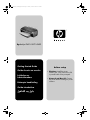 1
1
-
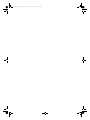 2
2
-
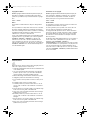 3
3
-
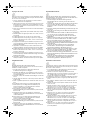 4
4
-
 5
5
-
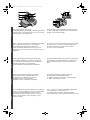 6
6
-
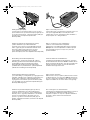 7
7
-
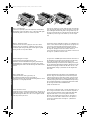 8
8
-
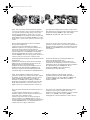 9
9
-
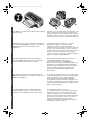 10
10
-
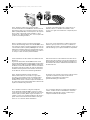 11
11
-
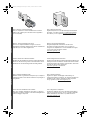 12
12
-
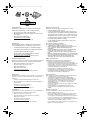 13
13
-
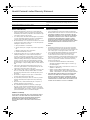 14
14
-
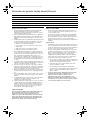 15
15
-
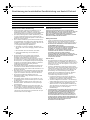 16
16
-
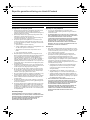 17
17
-
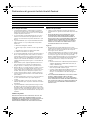 18
18
-
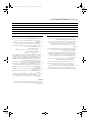 19
19
-
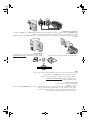 20
20
-
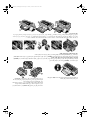 21
21
-
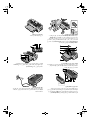 22
22
-
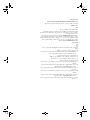 23
23
-
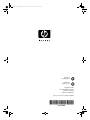 24
24
HP Deskjet 9600 Printer series Handleiding
- Type
- Handleiding
in andere talen
Gerelateerde papieren
-
HP Deskjet 450 Mobile Printer series Handleiding
-
HP Deskjet 460 Mobile printer serie Handleiding
-
HP Deskjet 9800 Printer series Gebruikershandleiding
-
HP Business Inkjet 1100 Printer series Handleiding
-
HP Deskjet 1280 Printer series Handleiding
-
HP Deskjet D4300 Printer series de handleiding
-
HP Deskjet 9600 Printer series Handleiding
-
HP Deskjet D1400 Printer series Referentie gids
-
HP Deskjet D2400 Printer series Referentie gids
-
HP Deskjet D4200 Printer series Referentie gids